Page 1

Руководство пользователя
DIR-320NRU
Универсальный беспроводной маршрутизатор
с поддержкой сетей WiMAX, 3G GSM и CDMA и
встроенным коммутатором
Версия ПО: 1.2.94. Апрель, 2011 г.
Page 2
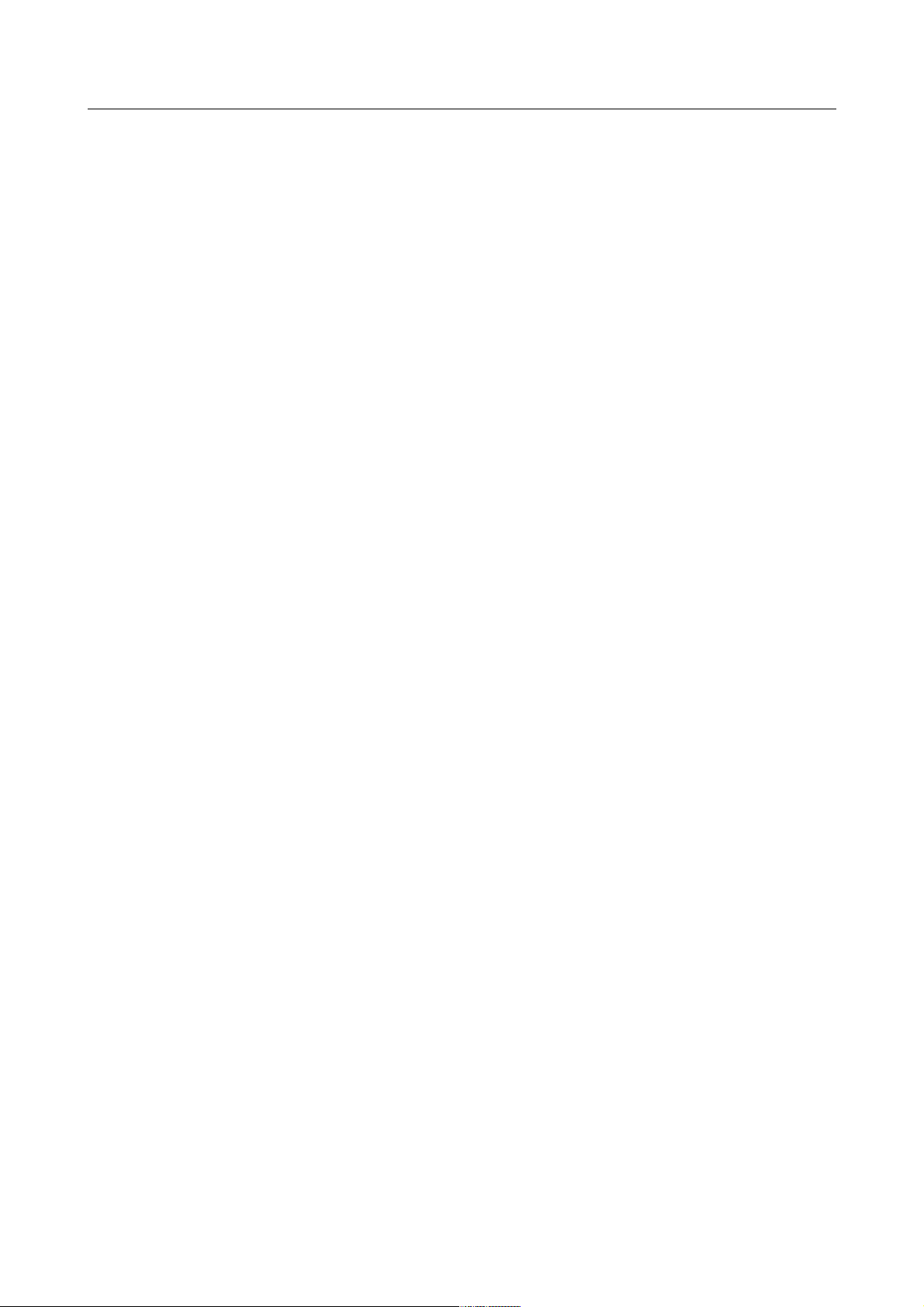
DIR-320NRU Универсальный беспроводной маршрутизатор с поддержкой
сетей WiMAX, 3G GSM и CDMA и встроенным коммутатором
Руководство пользователя
Содержание
Глава 1. Введение................................................4
Аудитория и содержание......................................................4
Условные обозначения........................................................4
Структура документа.........................................................4
Глава 2. Обзор маршрутизатора....................................5
Общее описание..............................................................5
Технические характеристики..................................................6
Внешний вид устройства......................................................9
Передняя и правая боковая панели..........................................9
Задняя панель............................................................10
Комплект поставки..........................................................11
Глава 3. Установка и подключение маршрутизатора.................12
Предварительная подготовка.................................................12
Подключение к компьютеру и его настройка (в ОС Windows XP).................13
Подключение к компьютеру с Ethernet-адаптером............................13
Настройка автоматического получения IP-адреса............................14
Подключение к компьютеру с Wi-Fi-адаптером...............................16
Настройка Wi-Fi-адаптера.................................................17
Подключение к web-интерфейсу...............................................18
Сохранение и восстановление настроек.......................................20
Глава 4. Настройка маршрутизатора...............................22
Статус.....................................................................22
Сетевая статистика.......................................................22
Таблица маршрутизации....................................................23
LAN-клиенты..............................................................24
Сеть.......................................................................25
Соединения...............................................................25
Редактирование параметров локального интерфейса........................26
WiMAX WAN-соединение...................................................30
3G WAN-соединение......................................................32
WAN-соединение типа PPPoE..............................................35
WAN-соединение типа IPoE...............................................39
WAN-соединение типа PPTP или L2TP......................................42
Wi-Fi......................................................................46
Общие настройки..........................................................46
Основные настройки.......................................................47
Настройки безопасности...................................................49
MAC-фильтр...............................................................57
Станционный список.......................................................59
Страница 2 из 115
Page 3
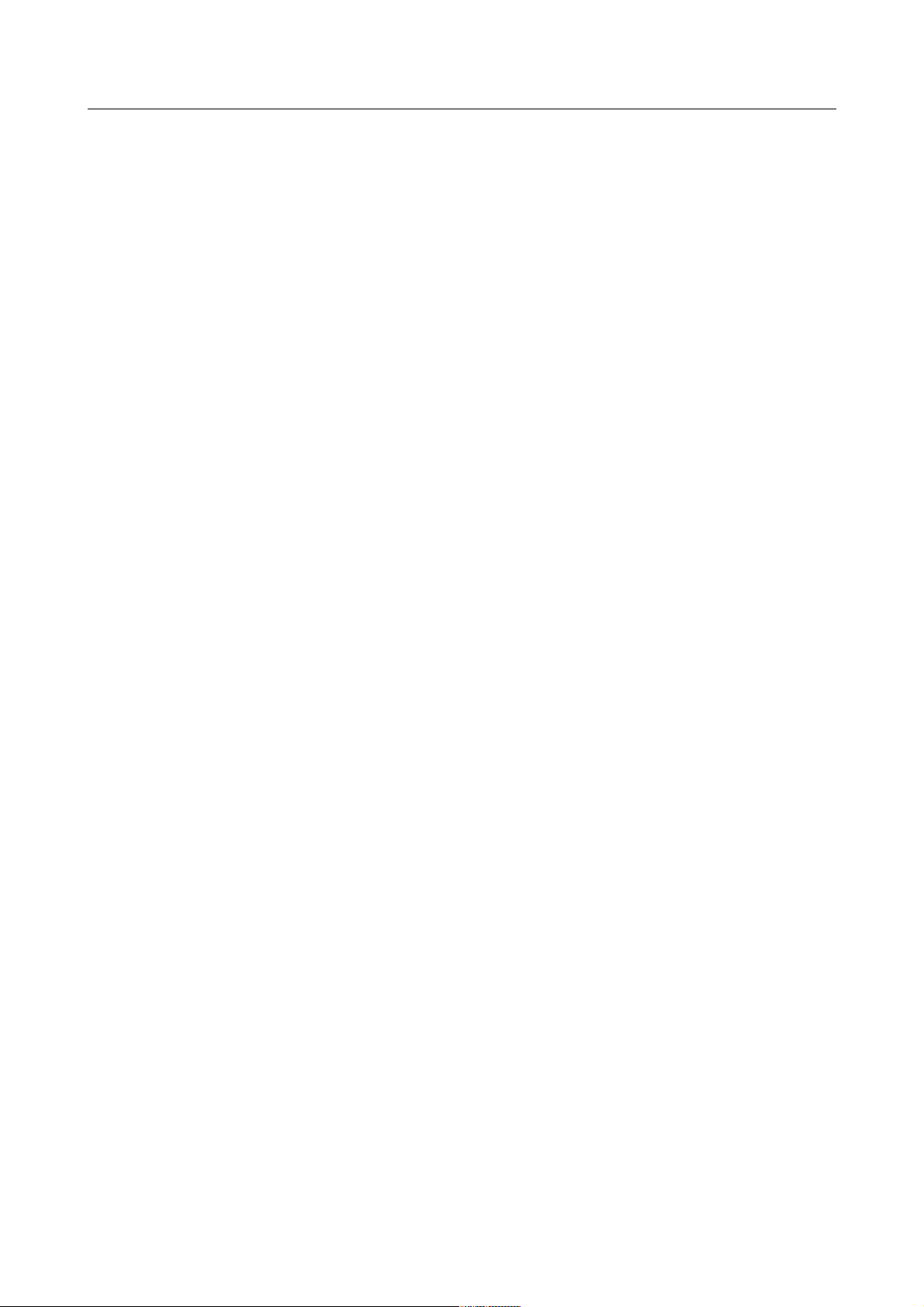
DIR-320NRU Универсальный беспроводной маршрутизатор с поддержкой
сетей WiMAX, 3G GSM и CDMA и встроенным коммутатором
Руководство пользователя
WPS......................................................................60
Использование функции WPS из web-интерфейса............................62
Использование функции WPS без доступа к web-интерфейсу.................62
WDS......................................................................64
Дополнительные настройки.................................................66
WMM......................................................................68
Клиент...................................................................70
Дополнительно..............................................................73
VLAN.....................................................................73
UPnP.....................................................................76
DDNS.....................................................................77
Серверы имен.............................................................79
Маршрутизация............................................................80
Удаленный доступ.........................................................82
IGMP.....................................................................84
Межсетевой экран...........................................................85
IP-фильтры...............................................................85
Виртуальные серверы......................................................88
DMZ......................................................................90
MAC-фильтр...............................................................91
USB-модем..................................................................93
Информация...............................................................93
PIN......................................................................95
WiMAX......................................................................97
Информация...............................................................97
Контроль...................................................................99
URL-фильтр...............................................................99
Система...................................................................101
Пароль администратора...................................................101
Конфигурация............................................................102
Журнал событий..........................................................104
Обновление ПО...........................................................106
NTP-клиент..............................................................107
Глава 5. Рекомендации по использованию маршрутизатора..........108
Поддерживаемые USB-модемы.................................................108
Инструкции по безопасности................................................109
Рекомендации по установке беспроводных устройств..........................110
Рекомендации по установке кабельного или DSL-модема.......................111
Глава 6. Аббревиатуры и сокращения.............................112
Страница 3 из 115
Page 4
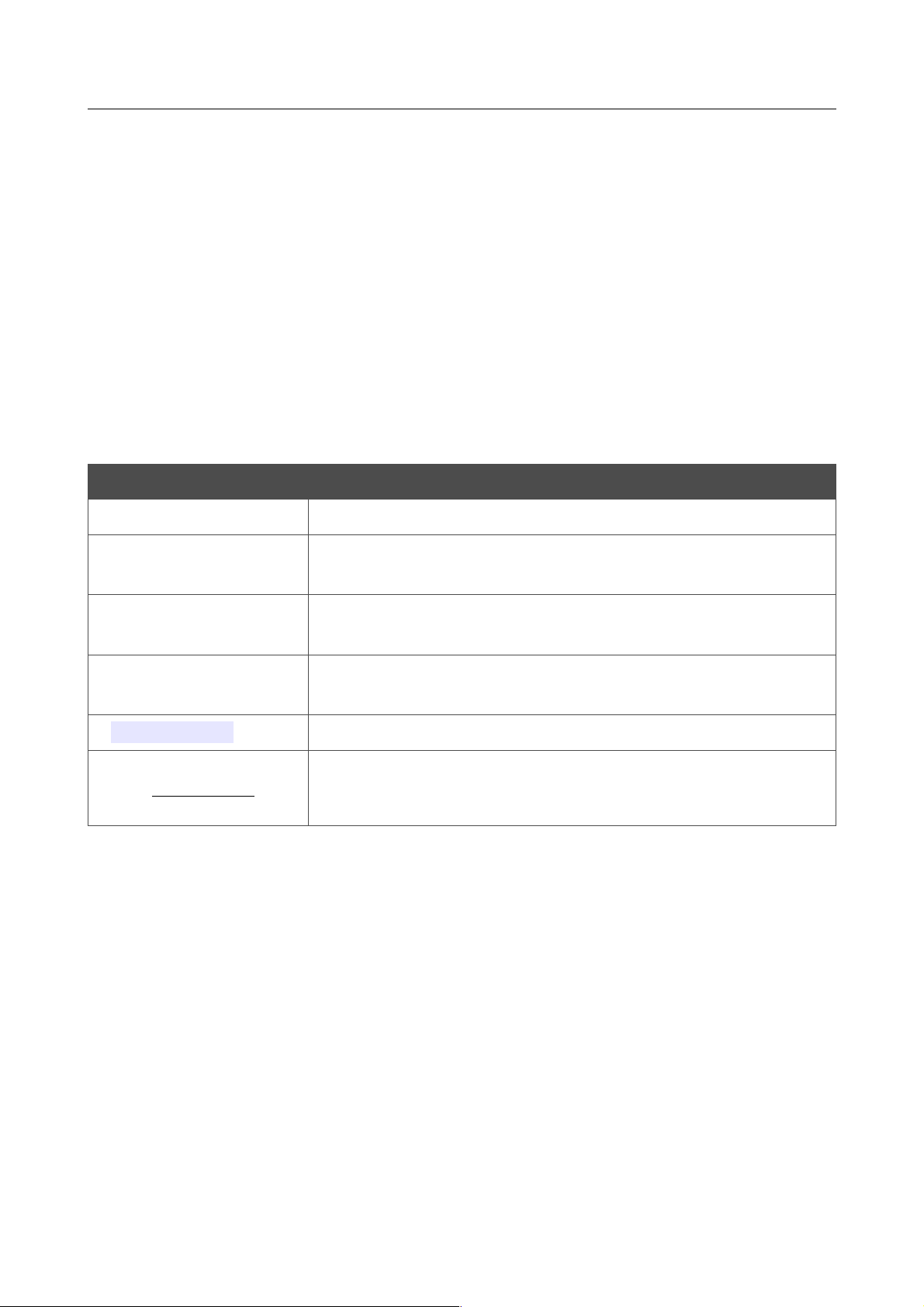
DIR-320NRU Универсальный беспроводной маршрутизатор с поддержкой
сетей WiMAX, 3G GSM и CDMA и встроенным коммутатором
Руководство пользователя
Введение
ГЛАВА 1. ВВЕДЕНИЕ
Аудитория и содержание
В данном руководстве приводится описание маршрутизатора DIR-320NRU, порядок
настройки и рекомендации по его использованию.
Настоящее руководство предназначено для пользователей, знакомых с основными
принципами организации сетей, которые создают домашнюю локальную сеть, а также
системных администраторов, которые устанавливают и настраивают сети в офисах
компаний.
Условные обозначения
Пример Описание
текст Основной текст документа.
Предварительная
подготовка
«Руководство по
быстрой установке»
Изменить
192.168.0.1
Информация
!
Ссылка на главу или раздел данного руководства
пользователя.
Ссылка на документ.
Название раздела меню, пункта меню, какого-либо элемента
web-интерфейса (поле, флажок, переключатель, кнопка и пр.)
Текст, который необходимо ввести в указанное поле.
Важная информация, на которую необходимо обратить
внимание.
Структура документа
Глава 1 содержит сведения о назначении и организации документа.
Глава 2 содержит описание технических характеристик маршрутизатора DIR-320NRU и его
внешнего вида, а также перечисление содержимого комплекта поставки.
Глава 3 описывает процесс установки маршрутизатора DIR-320NRU и настройки
компьютера для подключения к web-интерфейсу устройства.
Глава 4 содержит подробное описание всех разделов меню web-интерфейса.
Глава 5 содержит рекомендации по безопасному использованию маршрутизатора DIR-
320NRU, советы по построению беспроводной сети и подключению дополнительного
оборудования.
Глава 6 содержит список сокращений, используемых в настоящем руководстве
пользователя.
Страница 4 из 115
Page 5
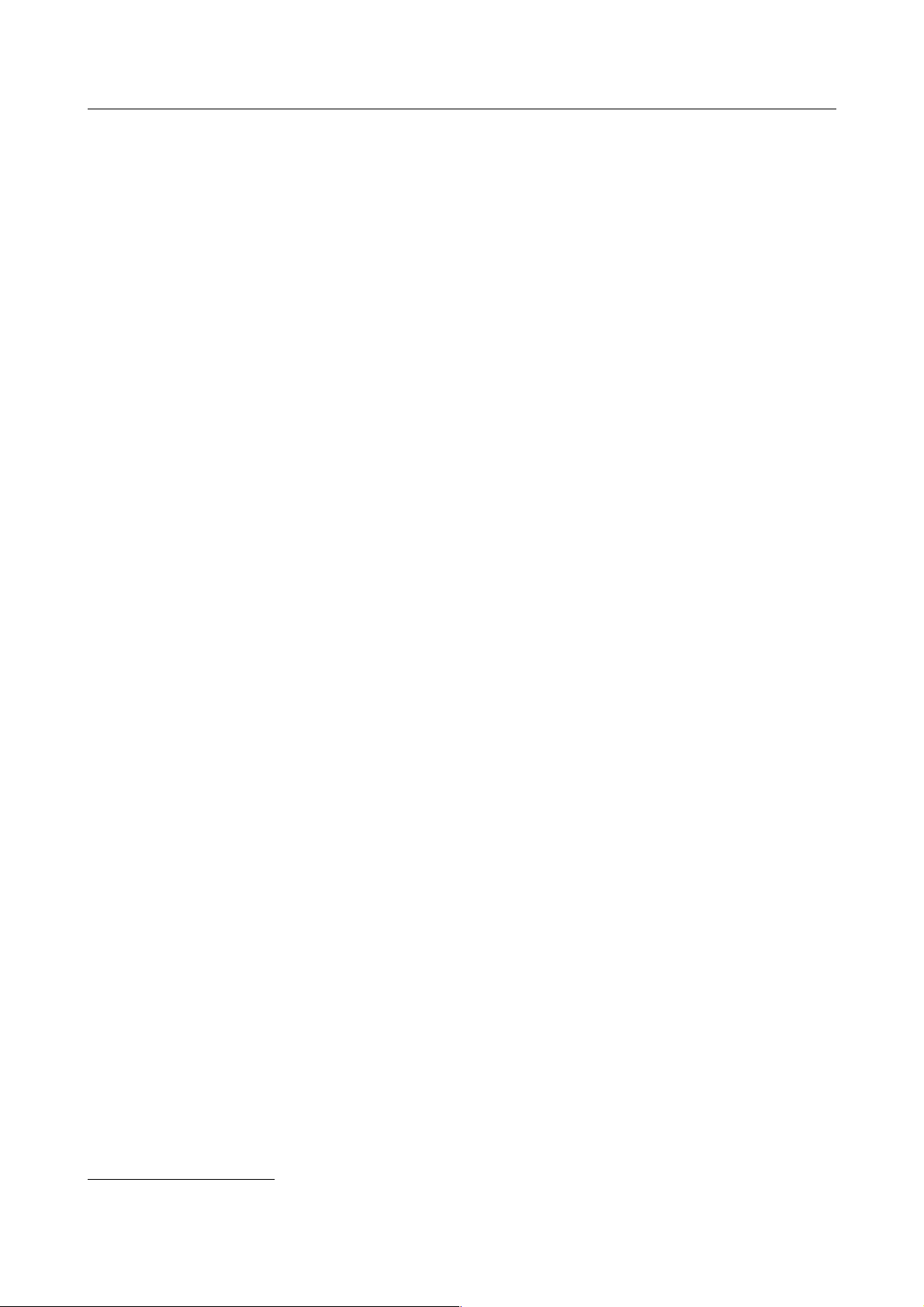
DIR-320NRU Универсальный беспроводной маршрутизатор с поддержкой
сетей WiMAX, 3G GSM и CDMA и встроенным коммутатором
Руководство пользователя
Обзор маршрутизатора
ГЛАВА 2. ОБЗОР МАРШРУТИЗАТОРА
Общее описание
Устройство DIR-320NRU представляет собой универсальный беспроводной маршрутизатор с
поддержкой сетей WiMAX, 3G GSM и CDMA и встроенным коммутатором, который
позволяет быстро и просто организовать беспроводную и проводную сеть дома и в офисе.
Маршрутизатор оснащен USB-портом для подключения USB-модема1, при помощи которого
Вы сможете оперативно подключаться к сети Интернет.
Вы также можете подключить универсальный беспроводной маршрутизатор DIR-320NRU к
кабельному или DSL-модему или выделенной Ethernet-линии, чтобы использовать
высокоскоростное соединение с сетью Интернет для решения широкого круга
профессиональных задач. Встроенный 4-портовый коммутатор маршрутизатора позволяет
подключать компьютеры, оснащенные Ethernet-адаптерами, игровые консоли и другие
устройства к Вашей сети.
Используя универсальный беспроводной маршрутизатор DIR-320NRU, Вы сможете быстро
организовать беспроводную сеть дома и в офисе, что позволит Вашим сотрудникам или
членам Вашей семьи подключаться к беспроводной сети практически в любой точке (в зоне
действия беспроводной сети). Маршрутизатор работает с беспроводными устройствами
стандарта 802.11n (со скоростью до 150 Мбит/с) и поддерживает устройства стандартов
802.11b и g.
В маршрутизаторе реализовано множество функций для беспроводного интерфейса.
Устройство поддерживает несколько стандартов безопасности (WEP, WPA/WPA2, IEEE
802.1X), фильтрацию подключаемых устройств по MAC-адресу, несколько режимов работы
(точка доступа, клиент, мост), а также позволяет использовать технологии WPS и WMM.
Универсальный беспроводной маршрутизатор DIR-320NRU оснащен встроенным
межсетевым экраном. Расширенные функции безопасности позволяют минимизировать
последствия действий хакеров и предотвращают вторжения в Вашу сеть и доступ к
нежелательным сайтам для пользователей Вашей локальной сети.
Для управления и настройки универсального беспроводного маршрутизатора DIR-320NRU
используется простой и удобный встроенный web-интерфейс (доступен на нескольких
языках).
1 USB-модем не входит в комплект поставки. Компания D-Link не гарантирует совместимость со всеми USB-
модемами. См. раздел Поддерживаемые USB-модемы, стр. 108.
Страница 5 из 115
Page 6
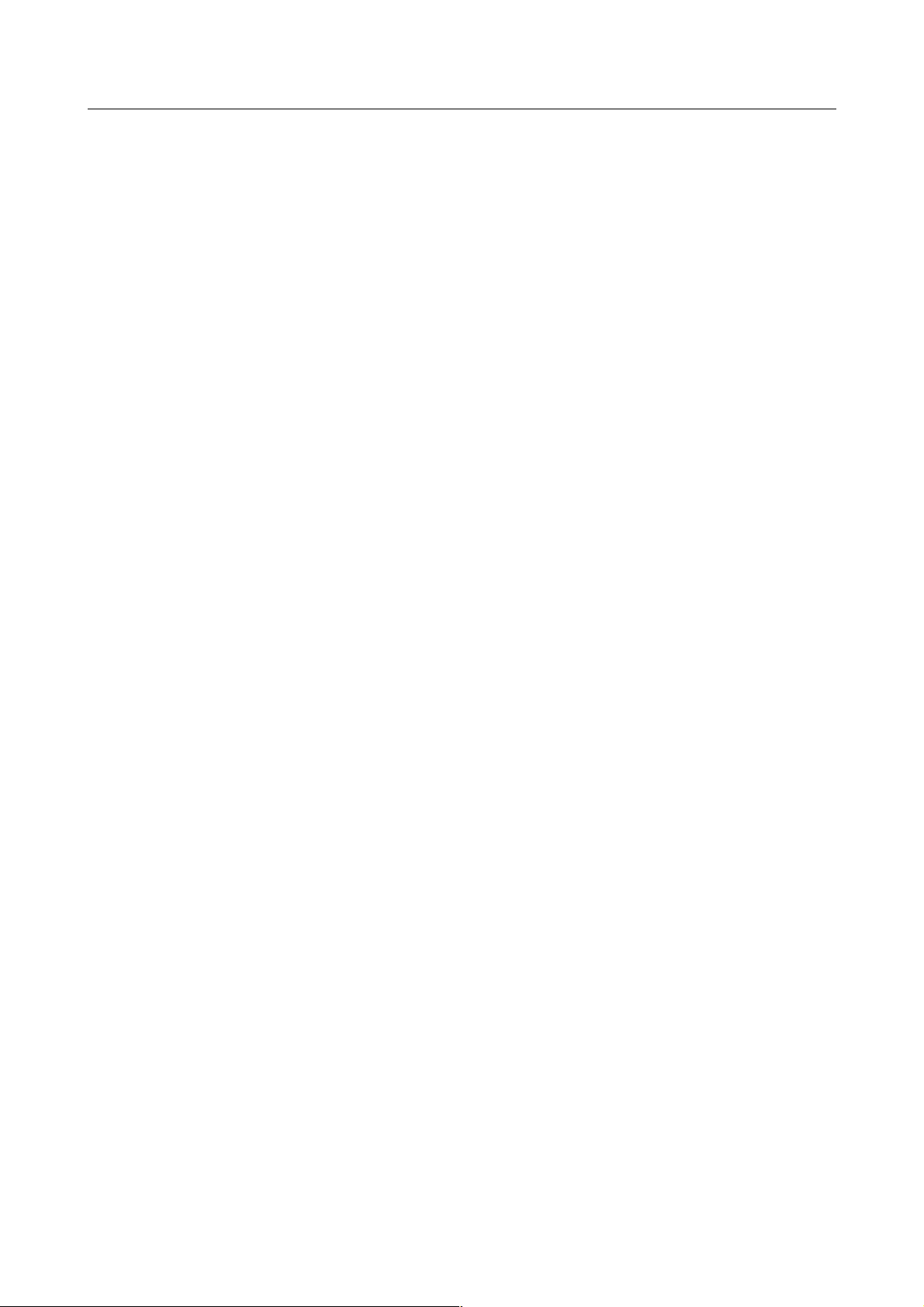
DIR-320NRU Универсальный беспроводной маршрутизатор с поддержкой
сетей WiMAX, 3G GSM и CDMA и встроенным коммутатором
Руководство пользователя
Обзор маршрутизатора
Технические характеристики
Интерфейс WAN:
• 1 порт 10/100BASE-TX Ethernet для подключения кабельного или DSL-модема или
подключения к выделенной Ethernet-линии.
Интерфейс LAN:
• 4 порта 10/100BASE-TX Ethernet.
Интерфейс WLAN:
• IEEE 802.11b/g/n.
Интерфейс USB:
• порт USB 2.0 типа A для подключения USB-модема.
Сетевые функции:
• типы подключения WAN:
• 3G,
• IPoE,
• PPPoE,
• PPTP,
• L2TP,
• DHCP-сервер и DHCP-клиент,
• DNS relay,
• пропуск VPN-тоннеля (PPTP),
• поддержка VLAN,
• Dynamic DNS,
• статическая IP-маршрутизация,
• удаленный доступ,
• сетевая статистика для каждого интерфейса,
• IGMP Proxy,
• RIP,
• UPnP.
Страница 6 из 115
Page 7
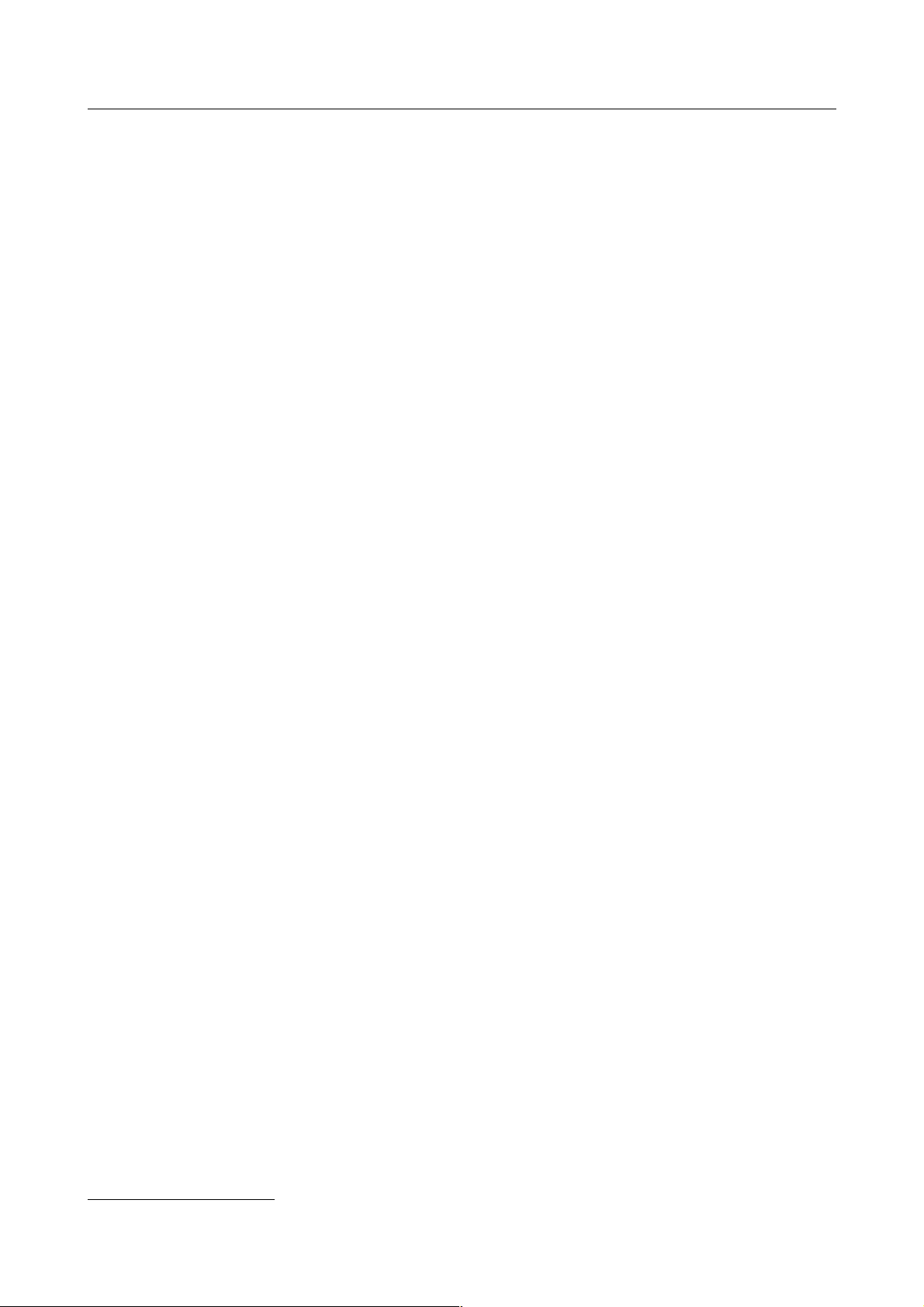
DIR-320NRU Универсальный беспроводной маршрутизатор с поддержкой
сетей WiMAX, 3G GSM и CDMA и встроенным коммутатором
Руководство пользователя
Обзор маршрутизатора
USB-модем:
• автоматическое подключение к доступному типу поддерживаемой сети (3G/2G),
• включение/выключение проверки PIN-кода, смена PIN-кода2.
Беспроводное соединение:
• сегментация беспроводной сети (до 4-х SSID),
• поддерживаемые стандарты безопасности:
◦ WEP,
◦ WPA/WPA2 Personal,
◦ WPA/WPA2 Enterprise,
◦ IEEE 802.1X,
• MAC-фильтр,
• управление подключенными устройствами,
• методы PIN и PBC функции WPS,
• функция WMM (Wi-Fi QoS),
• расширенные настройки,
• функция WDS,
• поддержка режима «клиент».
Функции межсетевого экрана:
• преобразование сетевых адресов (NAT),
• контроль состояния соединений (SPI),
• IP-фильтры,
• URL-фильтр,
• MAC-фильтр,
• DMZ-зона,
• функция защиты от ARP- и DDoS-атак,
• виртуальные серверы.
2 Функции доступны для некоторых моделей 3G USB-модемов.
Страница 7 из 115
Page 8
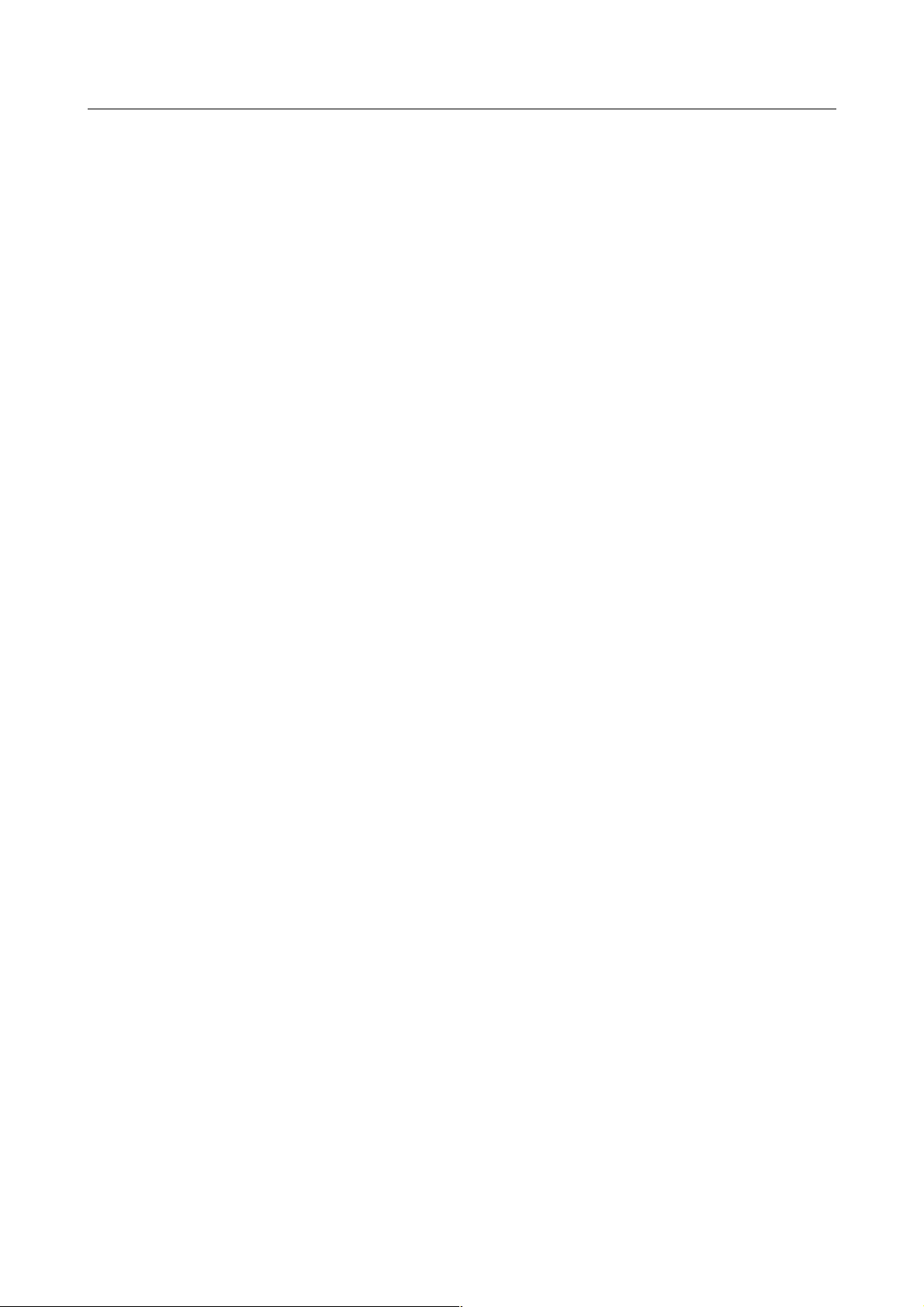
DIR-320NRU Универсальный беспроводной маршрутизатор с поддержкой
сетей WiMAX, 3G GSM и CDMA и встроенным коммутатором
Руководство пользователя
Обзор маршрутизатора
Настройка и управление:
• web-интерфейс настройки и управления на нескольких языках,
• обновление внутреннего программного обеспечения маршрутизатора через web-
интерфейс,
• сохранение и загрузка конфигурации,
• поддержка удаленного журналирования,
• автоматическая синхронизация системного времени с NTP-сервером.
Индикаторы:
• Питание,
• Интернет,
• Беспроводная сеть,
• 4 индикатора Локальная сеть,
• WPS.
Питание:
• источник питания: внешний адаптер питания постоянного тока 5В/2А,
• кнопка Reset для возврата к заводским установкам по умолчанию.
Рабочая температура:
• от 0 до 40 0C.
Температура хранения:
• от -20 до 65 0С.
Влажность при эксплуатации:
• от 10% до 90% без конденсата.
Влажность при хранении:
• от 5% до 95% без конденсата.
Страница 8 из 115
Page 9
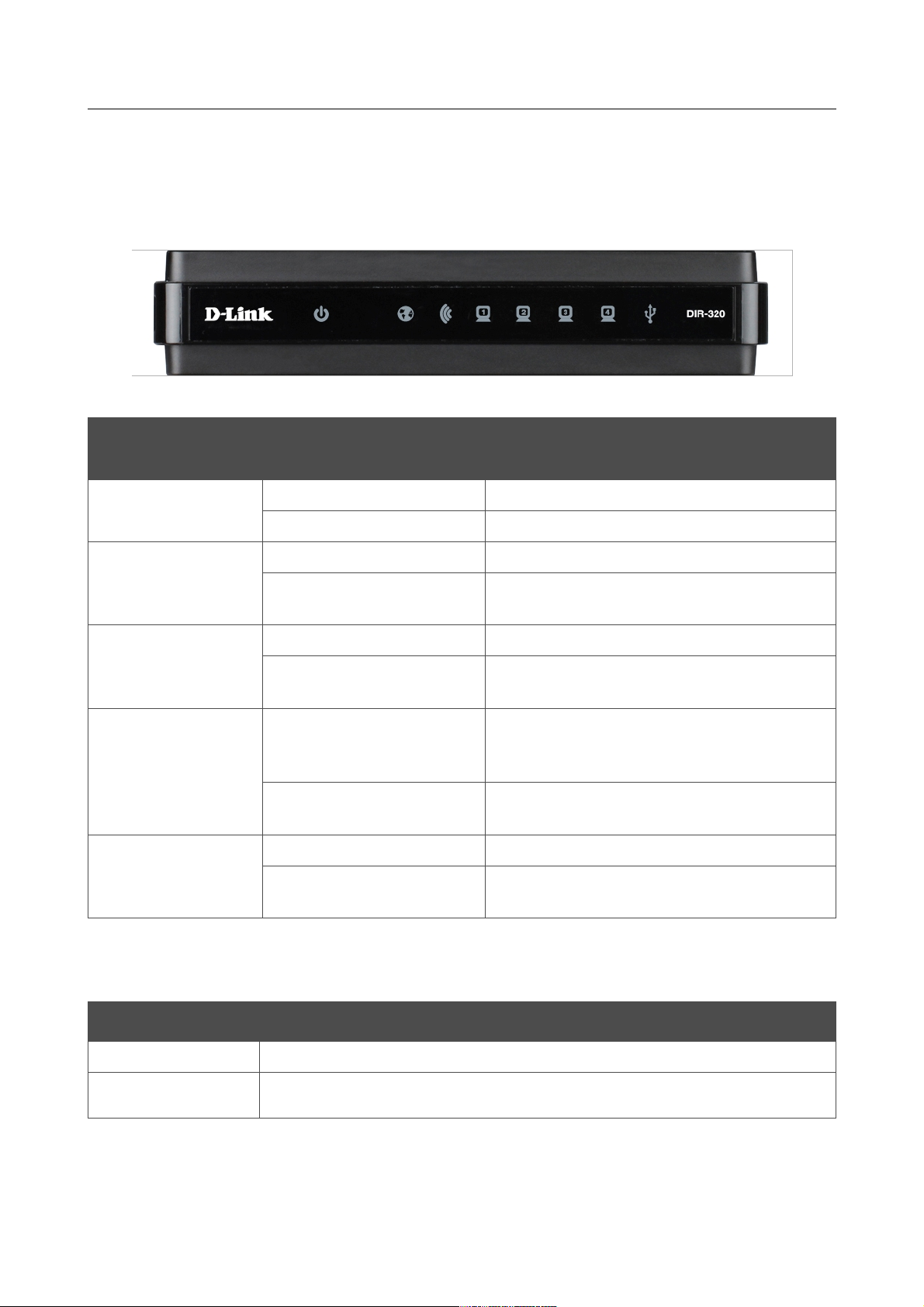
DIR-320NRU Универсальный беспроводной маршрутизатор с поддержкой
сетей WiMAX, 3G GSM и CDMA и встроенным коммутатором
Руководство пользователя
Внешний вид устройства
Передняя и правая боковая панели
Рисунок 1. Вид передней панели DIR-320NRU.
Обзор маршрутизатора
Светодиодный
индикатор
Питание
Интернет
Беспроводная сеть
Локальная сеть 1-4
USB
Режим Значение
Горит постоянно (зеленый)
Не горит
Горит постоянно (зеленый)
Мигает (зеленый)
Горит постоянно (зеленый)
Мигает (зеленый)
Горит постоянно (зеленый)
Мигает (зеленый)
Горит постоянно (зеленый)
Мигает (зеленый)
Питание включено
Питание отключено
Соединение установлено
WAN-интерфейс активен (трафик в одном
из направлений)
Беспроводная сеть включена
WLAN-интерфейс активен (трафик в
одном из направлений)
Устройство (компьютер) подключено к
соответствующему порту, соединение
установлено
Соответствующий LAN-порт активен
(трафик в одном из направлений)
USB-устройство подключено
Соединение, установленное через USBпорт, активно
На правой боковой панели маршрутизатора расположена кнопка WPS, предназначенная для
быстрого добавления устройств в беспроводную локальную сеть маршрутизатора. На кнопке
расположен отдельный светодиодный индикатор.
Режим Значение
Мигает (зеленый)
Горит постоянно
(зеленый)
Попытка установки Wi-Fi-соединения с помощью функции WPS
Установлено соединение (горит в течение нескольких минут)
Страница 9 из 115
Page 10
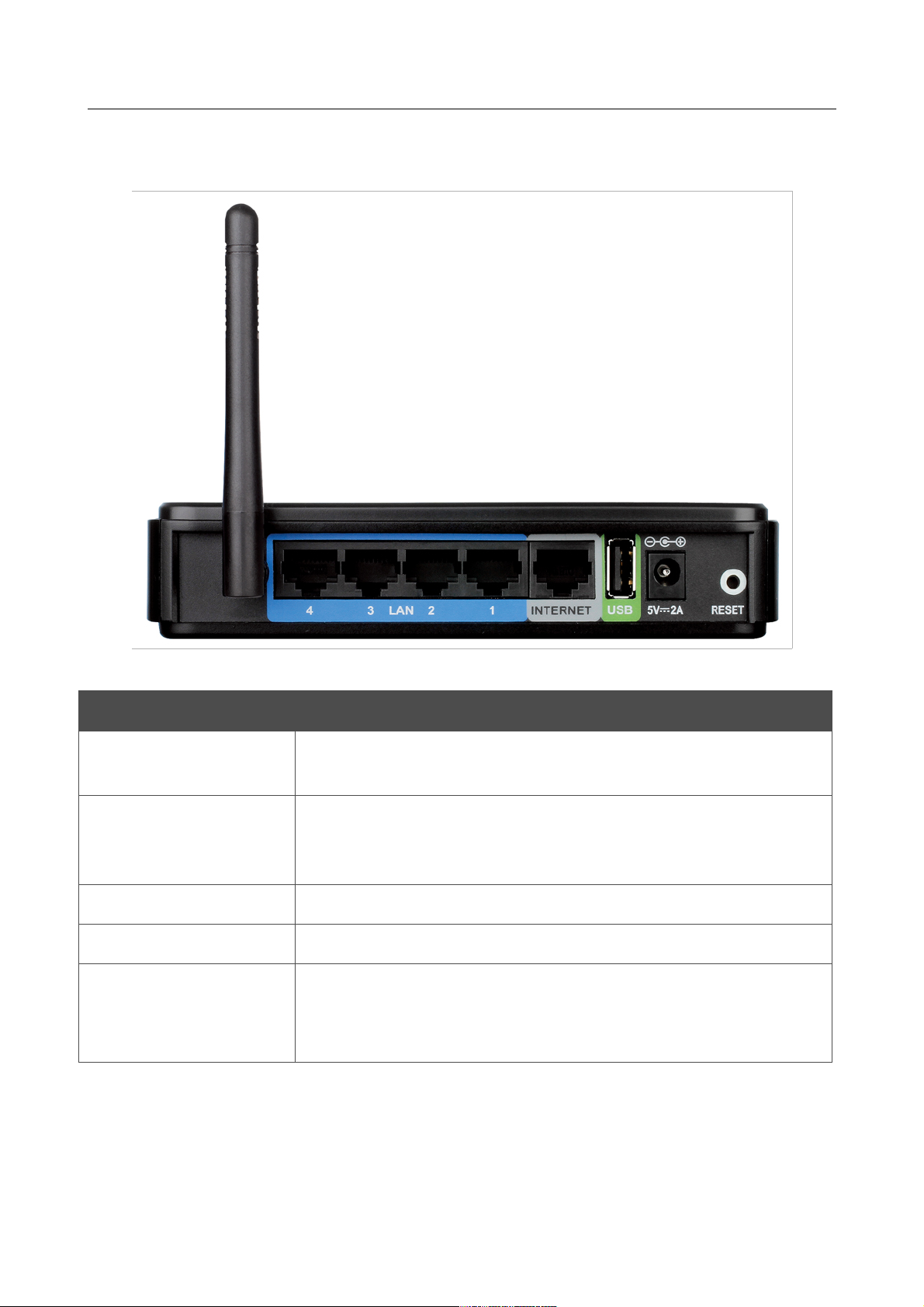
DIR-320NRU Универсальный беспроводной маршрутизатор с поддержкой
сетей WiMAX, 3G GSM и CDMA и встроенным коммутатором
Руководство пользователя
Задняя панель
Обзор маршрутизатора
Рисунок 2. Вид задней панели DIR-320NRU.
Порт Описание
LAN 1-4
4 Ethernet-порта для подключения компьютеров или сетевых
устройств.
Порт для подключения к выделенной Ethernet-линии или
INTERNET
подключения кабельного или DSL-модема (рекомендуется
использовать кабель, входящий в комплект поставки).
USB
5V-2A
Порт для подключения USB-модема.
Разъём питания.
Кнопка для сброса настроек к заводским установкам.
RESET
Для восстановления заводских установок необходимо нажать и
удерживать 10 секунд (при включенном устройстве).
Страница 10 из 115
Page 11
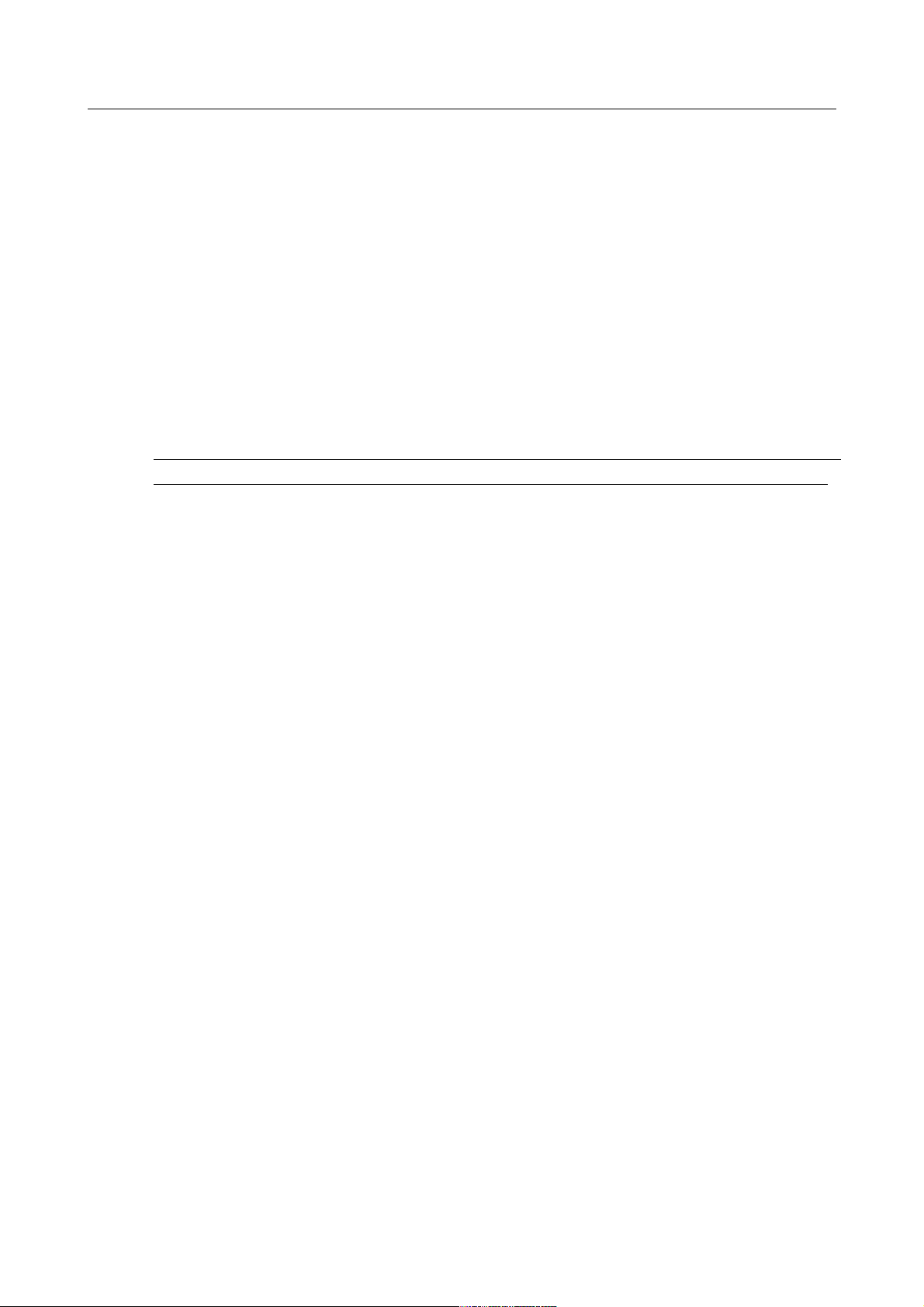
DIR-320NRU Универсальный беспроводной маршрутизатор с поддержкой
сетей WiMAX, 3G GSM и CDMA и встроенным коммутатором
Руководство пользователя
Обзор маршрутизатора
Комплект поставки
Перед использованием устройства убедитесь, что в комплект поставки включено следующее:
• беспроводной маршрутизатор DIR-320NRU,
• адаптер питания постоянного тока 5В/2А,
• Ethernet-кабель (CAT 5E),
• компакт-диск с документами «Руководство пользователя» и «Руководство по
быстрой установке»,
• документ «Руководство по быстрой установке» (буклет).
Использование источника питания с напряжением, отличным от поставляемого с
!
устройством, может привести к повреждению устройства и потере гарантии на него.
Страница 11 из 115
Page 12
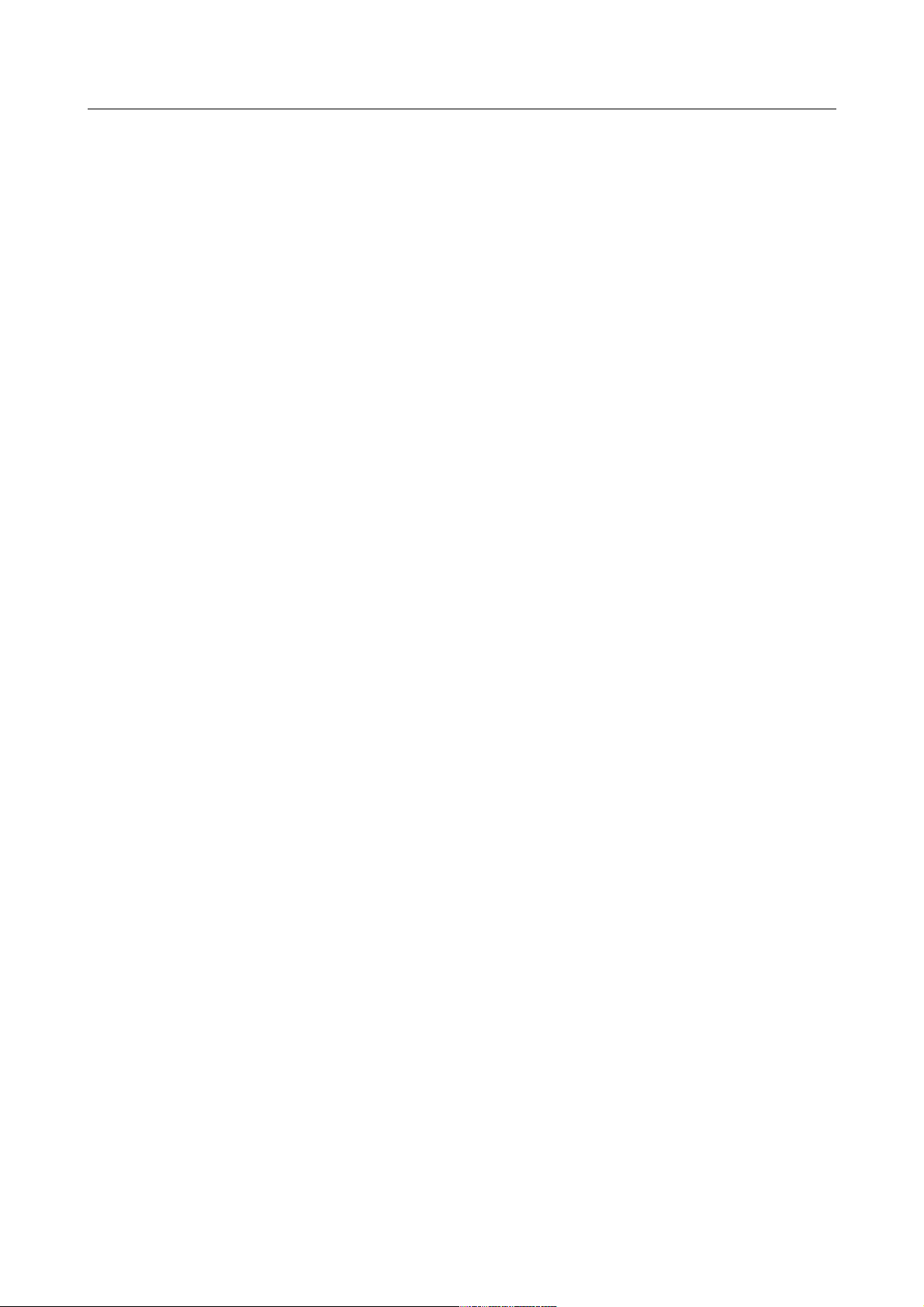
DIR-320NRU Универсальный беспроводной маршрутизатор с поддержкой
сетей WiMAX, 3G GSM и CDMA и встроенным коммутатором
Руководство пользователя
Установка и подключение
маршрутизатора
ГЛАВА 3. УСТАНОВКА И ПОДКЛЮЧЕНИЕ
МАРШРУТИЗАТОРА
Предварительная подготовка
Перед подключением устройства прочтите данное руководство пользователя. Убедитесь, что
у Вас имеется все необходимое оборудование, а также информация по всем используемым
устройствам.
Операционная система
Настройка и управление универсальным беспроводным маршрутизатором DIR-320NRU с
поддержкой сетей WiMAX, 3G GSM и CDMA и встроенным коммутатором (далее –
«маршрутизатором») выполняется с помощью встроенного web-интерфейса. Web-интерфейс
доступен в любой операционной системе, которая поддерживает web-браузер.
Web-браузер
Для доступа к web-интерфейсу настройки и управления маршрутизатора рекомендуется
использовать web-браузеры Windows Internet Explorer, Mozilla Firefox или Opera.
Для успешной работы с web-интерфейсом настройки и управления в web-браузере должна
быть включена поддержка JavaScript. Убедитесь, что данная опция не была отключена
другим программным обеспечением (например, антивирусной программой или другим ПО,
обеспечивающим безопасную работу в глобальной сети), запущенным на Вашем
компьютере.
Проводная или беспроводная сетевая карта (Ethernet- или Wi-Fi-адаптер)
Любой компьютер, использующий маршрутизатор, должен быть оснащен Ethernet- или WiFi-адаптером (сетевой картой). Если Ваш портативный или настольный компьютер не
оснащен подобным устройством, установите Ethernet- или Wi-Fi-адаптер перед тем, как
приступить к использованию маршрутизатора.
Беспроводная связь
Чтобы устройства, образующие беспроводную сеть, могли использовать маршрутизатор, в
них должна быть установлена беспроводная сетевая карта (Wi-Fi-адаптер) стандарта 802.11b,
g или n. Кроме того, для данных устройств необходимо задать значения идентификатора
SSID, номера канала и параметров безопасности, которые определены в web-интерфейсе
маршрутизатора.
Страница 12 из 115
Page 13
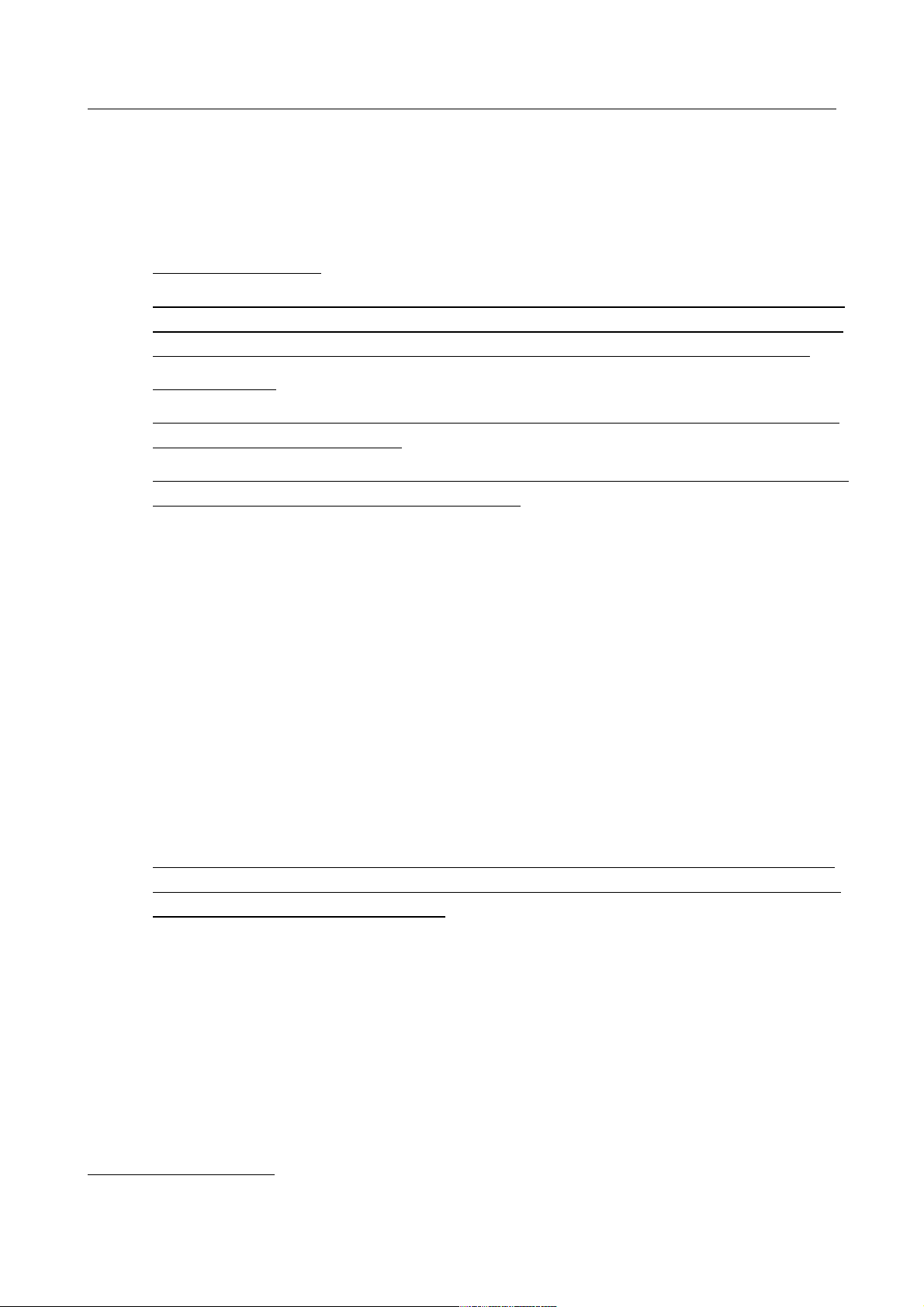
DIR-320NRU Универсальный беспроводной маршрутизатор с поддержкой
сетей WiMAX, 3G GSM и CDMA и встроенным коммутатором
Руководство пользователя
USB-модем
Для того чтобы подключиться к сети WiMAX, 3G GSM или CDMA, Вам необходимо
подключить USB-модем к USB-порту маршрутизатора. Затем через web-интерфейс
маршрутизатора Вы сможете настроить подключение к сети Интернет3.
WiMAX USB- модем
Некоторые WiMAX-операторы требуют активации WiMAX USB-модема перед
использованием. Обратитесь к инструкциям по подключению, предоставленным
Вашим оператором при заключении договора или размещенным на его web-сайте.
3G USB- модем
!
В USB-модеме должна быть установлена активная идентификационная карта (SIM
или R-UIM) Вашего оператора.
Рекомендуется отключить проверку PIN- кода идентификационной карты до
подключения USB- модема к маршрутизатору.
Установка и подключение
маршрутизатора
Подключение к компьютеру и его настройка (в ОС
Windows XP)
Подключение к компьютеру с Ethernet-адаптером
1. Выключите питание Вашего компьютера.
2. Подключите Ethernet-кабель к одному из LAN-портов, расположенных на задней
панели маршрутизатора, и к Ethernet-адаптеру Вашего компьютера.
3. Для подключения через сеть WiMAX, 3G GSM или CDMA: подключите
соответствующий USB-модем к USB-порту4, расположенному на задней панели
маршрутизатора.
Если маршрутизатор включен, а Вам необходимо подключить или заменить USBмодем, выключите питание маршрутизатора, подключите модем к USB-порту и
!
снова включите питание устройства.
4. Подключите адаптер питания к соответствующему разъему на задней панели
маршрутизатора, а затем – к электрической розетке.
5. Включите компьютер и дождитесь загрузки операционной системы.
3 Обратитесь к Вашему оператору для получения информации о зоне покрытия услуги и ее стоимости.
4 USB-модемы рекомендуется подключать к USB-порту маршрутизатора при помощи USB-удлинителя.
Страница 13 из 115
Page 14
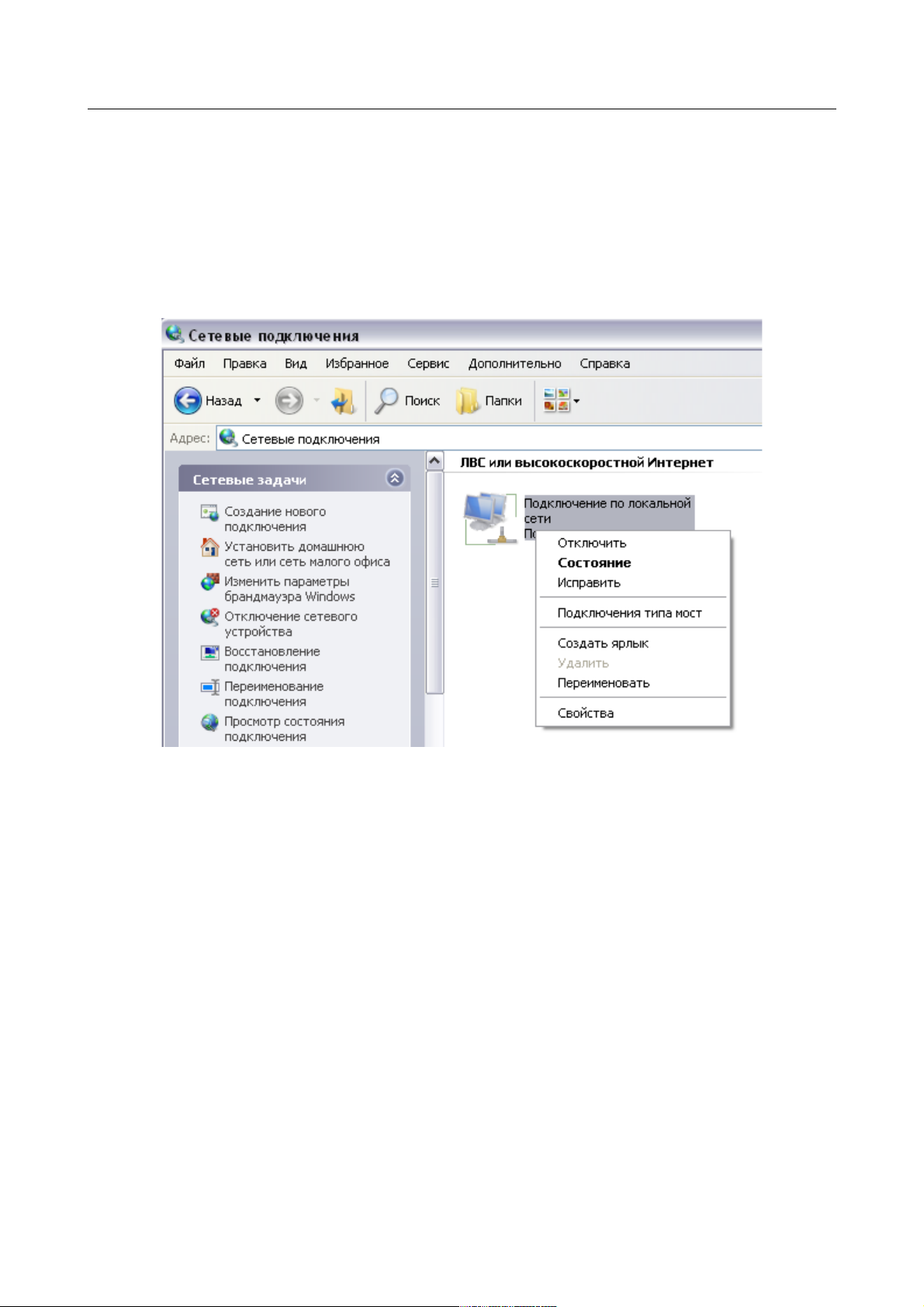
DIR-320NRU Универсальный беспроводной маршрутизатор с поддержкой
сетей WiMAX, 3G GSM и CDMA и встроенным коммутатором
Руководство пользователя
Установка и подключение
маршрутизатора
Настройка автоматического получения IP-адреса
1. Нажмите кнопку Пуск и перейдите в раздел Панель управления > Сеть и
подключения к Интернету > Сетевые подключения.
2. В окне Сетевые подключения щелкните правой кнопкой мыши по
соответствующему Подключению по локальной сети и выберите строку
Свойства в появившемся контекстном меню.
Рисунок 3. Окно Сетевые подключения.
Страница 14 из 115
Page 15
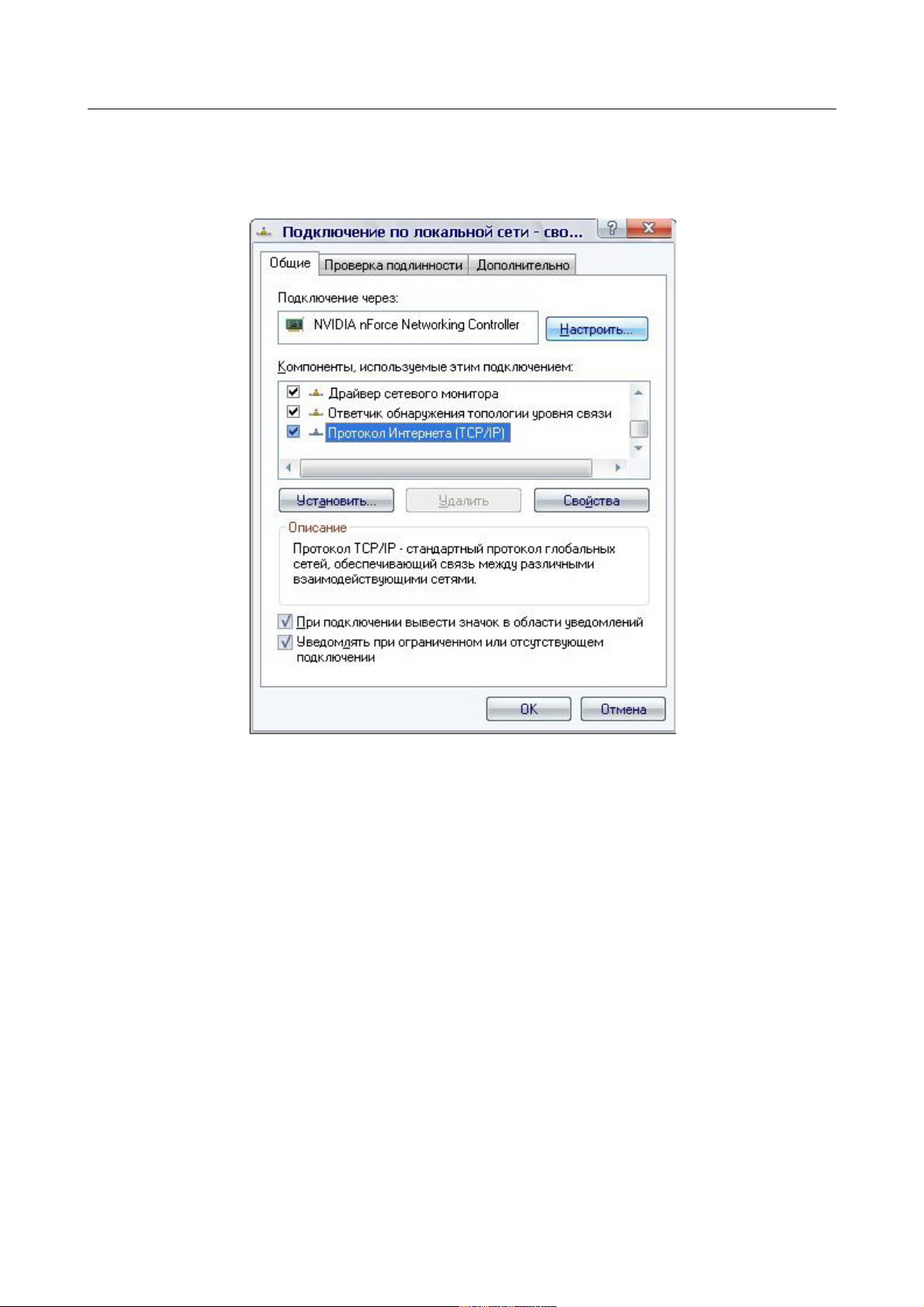
DIR-320NRU Универсальный беспроводной маршрутизатор с поддержкой
сетей WiMAX, 3G GSM и CDMA и встроенным коммутатором
Руководство пользователя
Установка и подключение
маршрутизатора
3. В окне Подключение по локальной сети – свойства, на вкладке Общие, в
разделе Компоненты, используемые этим подключением выделите строку
Протокол Интернета (TCP/IP). Нажмите кнопку Свойства.
Рисунок 4. Окно свойств подключения по локальной сети.
Страница 15 из 115
Page 16
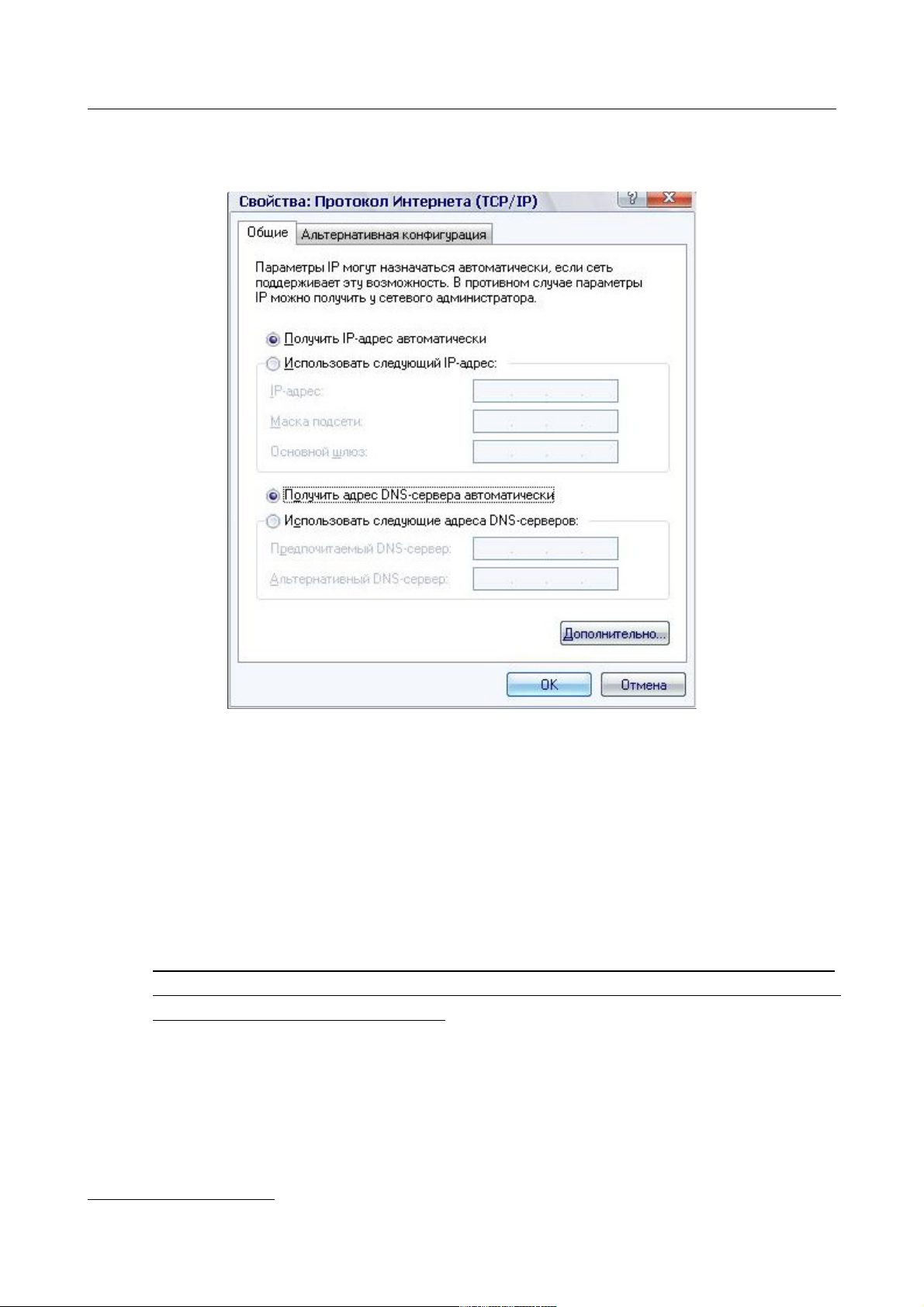
DIR-320NRU Универсальный беспроводной маршрутизатор с поддержкой
сетей WiMAX, 3G GSM и CDMA и встроенным коммутатором
Руководство пользователя
Установка и подключение
маршрутизатора
4. Установите переключатель в положение Получить IP-адрес автоматически.
Нажмите кнопку OK.
Рисунок 5. Окно свойств протокола TCP/IP.
Нажмите кнопку ОК в окне Подключение по локальной сети – свойства. Теперь Ваш
компьютер настроен на автоматическое получение IP-адреса.
Подключение к компьютеру с Wi-Fi-адаптером
1. Для подключения через сеть WiMAX, 3G GSM или CDMA: подключите
соответствующий USB-модем к USB-порту5, расположенному на задней панели
маршрутизатора.
Если маршрутизатор включен, а Вам необходимо подключить или заменить USBмодем, выключите питание маршрутизатора, подключите модем к USB-порту и
!
снова включите питание устройства.
2. Подключите адаптер питания к соответствующему разъему на задней панели
маршрутизатора, а затем – к электрической розетке.
3. Включите компьютер, дождитесь загрузки операционной системы.
5 USB-модемы рекомендуется подключать к USB-порту маршрутизатора при помощи USB-удлинителя.
Страница 16 из 115
Page 17
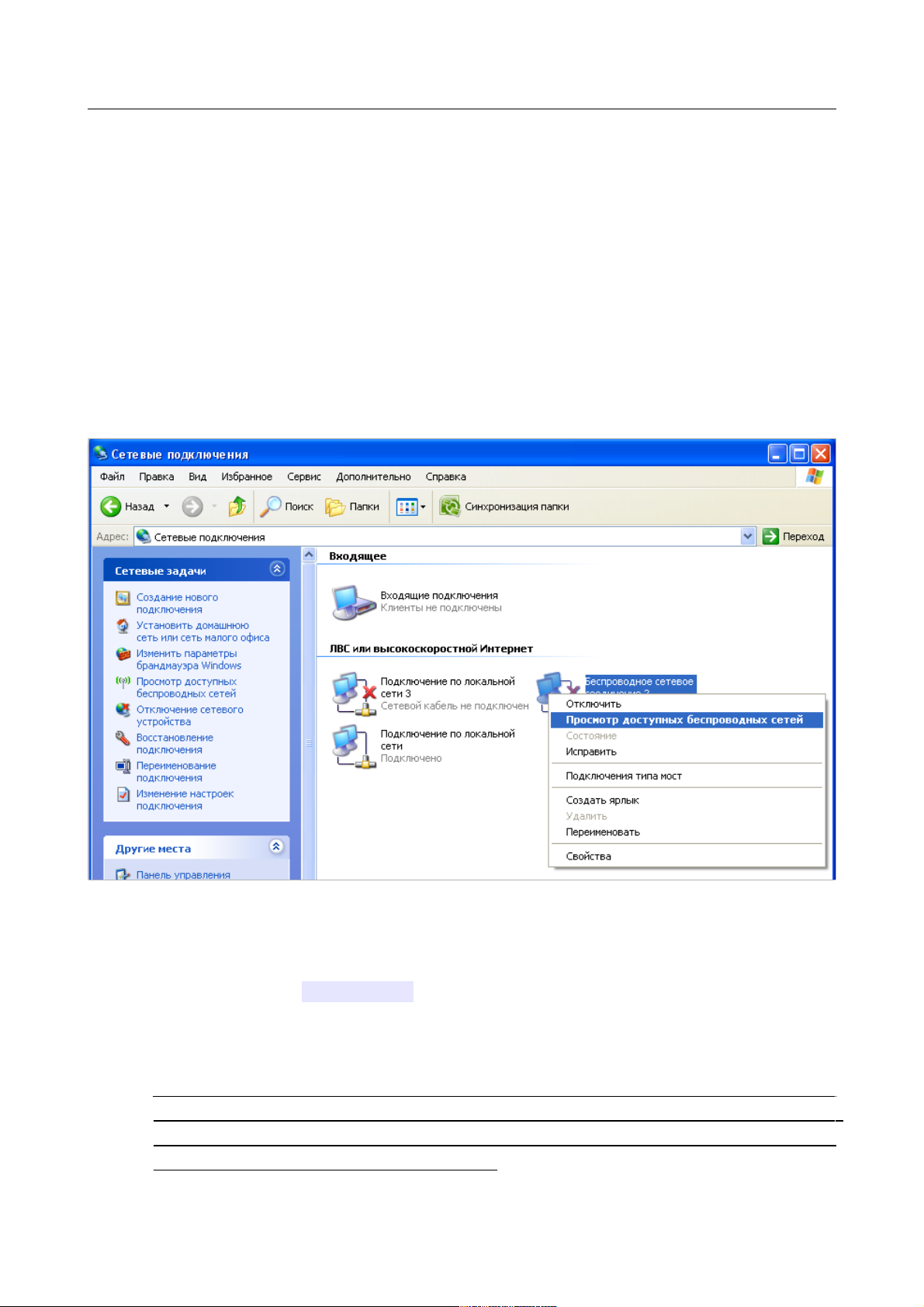
DIR-320NRU Универсальный беспроводной маршрутизатор с поддержкой
сетей WiMAX, 3G GSM и CDMA и встроенным коммутатором
Руководство пользователя
Установка и подключение
маршрутизатора
4. Включите Wi-Fi-адаптер. На портативных компьютерах, оснащенных встроенным
беспроводным сетевым адаптером, как правило, есть кнопка или переключатель,
активирующий беспроводной сетевой адаптер (см. документацию по Вашему ПК).
Если Ваш компьютер оснащен подключаемым беспроводным сетевым адаптером,
установите программное обеспечение, поставляемое вместе с адаптером.
Настройка Wi-Fi-адаптера
1. Нажмите кнопку Пуск и перейдите в раздел Панель управления > Сеть и
подключения к Интернету > Сетевые подключения.
2. Выделите значок беспроводного сетевого подключения и убедитесь, что Ваше
беспроводное сетевое устройство включено.
Рисунок 6. Окно Сетевые подключения.
3. Выполните поиск доступных сетей.
4. В открывшемся окне Беспроводное сетевое подключение выделите
беспроводную сеть DIR-320NRU и нажмите кнопку Подключить.
После нажатия на кнопку Подключить отобразится окно Состояние беспроводного
сетевого соединения.
Если первичная настройка маршрутизатора выполняется через Wi-Fi- соединение, то
сразу после изменения настроек беспроводной сети, заданных по умолчанию,
!
необходимо будет заново установить беспроводное соединение с маршрутизатором,
используя только что заданные параметры.
Страница 17 из 115
Page 18
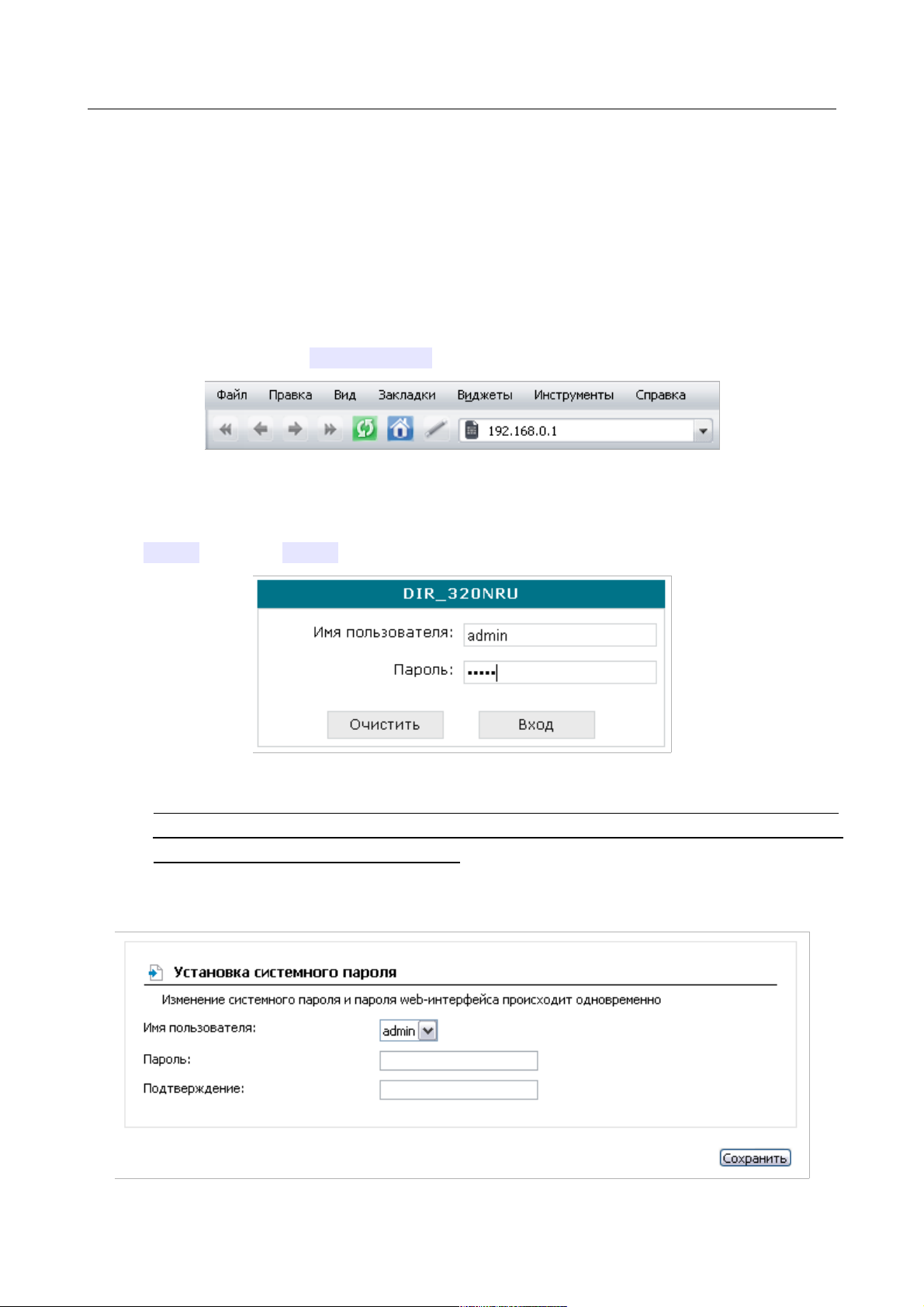
DIR-320NRU Универсальный беспроводной маршрутизатор с поддержкой
сетей WiMAX, 3G GSM и CDMA и встроенным коммутатором
Руководство пользователя
Установка и подключение
маршрутизатора
Подключение к web-интерфейсу
После настройки соединения с маршрутизатором Вы можете обратиться к web-интерфейсу
настройки и управления для задания необходимых параметров (создания WAN-соединения
для подключения к сети Интернет, изменения параметров беспроводного соединения,
настройки межсетевого экрана и др.)
1. Запустите web-браузер (см. раздел Предварительная подготовка, стр. 12).
2. В адресной строке web-браузера введите IP-адрес маршрутизатора (по умолчанию
установлен IP-адрес 192.168.0.1). Нажмите клавишу Enter.
Рисунок 7. Ввод IP-адреса DIR-320NRU в адресной строке web-браузера.
3. На открывшейся странице введите имя пользователя и пароль администратора для
доступа к web-интерфейсу маршрутизатора (по умолчанию имя пользователя –
admin, пароль – admin). Нажмите кнопку Вход.
Рисунок 8. Страница входа в систему.
Если при попытке подключения к web-интерфейсу маршрутизатора браузер выдает
ошибку типа «Невозможно отобразить страницу» , убедитесь, что устройство
!
правильно подключено к компьютеру.
Сразу после первого обращения к web-интерфейсу маршрутизатора откроется страница для
изменения пароля администратора, установленного по умолчанию.
Рисунок 9. Страница изменения пароля администратора, заданного по умолчанию.
Страница 18 из 115
Page 19
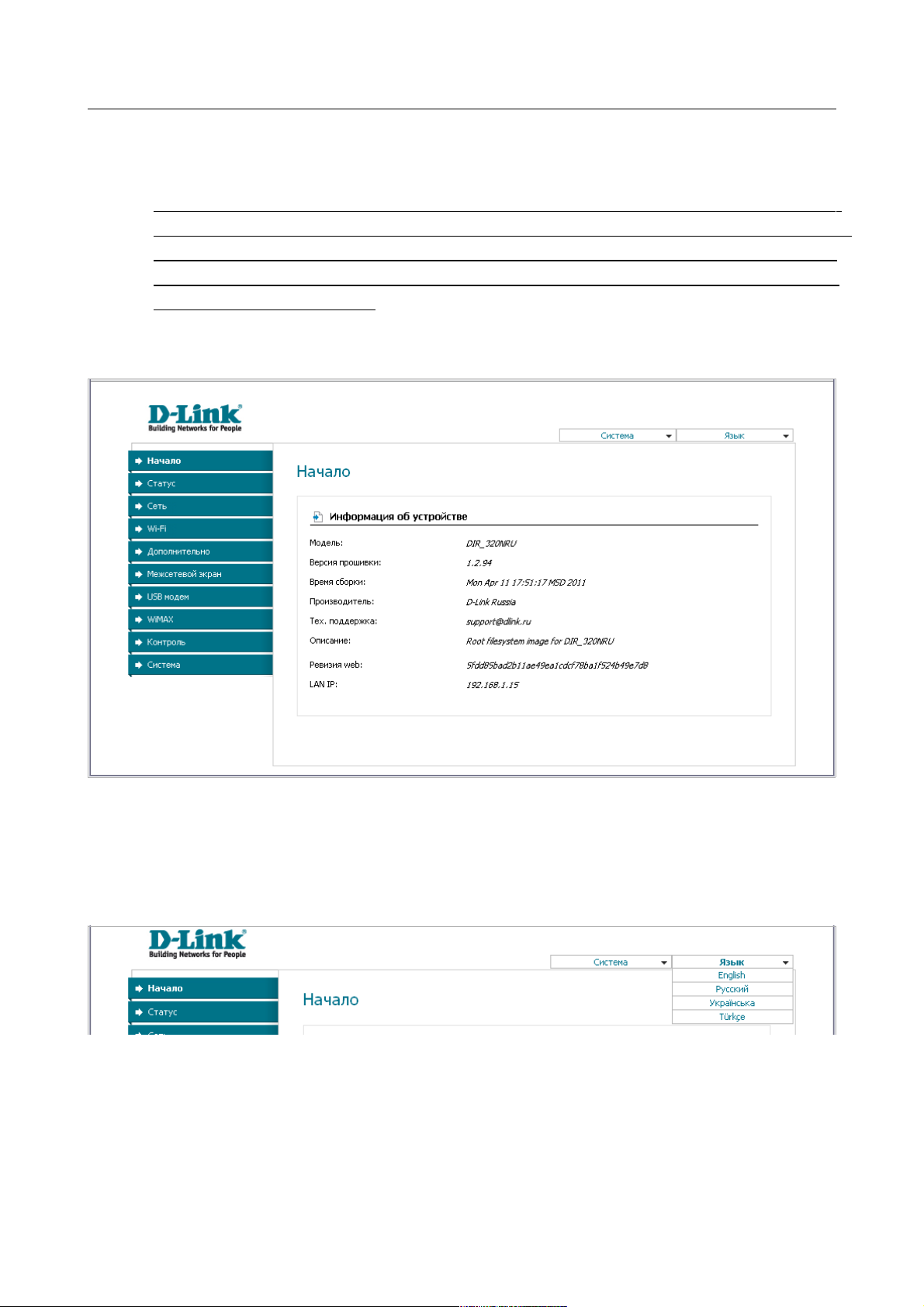
DIR-320NRU Универсальный беспроводной маршрутизатор с поддержкой
сетей WiMAX, 3G GSM и CDMA и встроенным коммутатором
Руководство пользователя
Установка и подключение
маршрутизатора
Введите новый пароль для доступа к web-интерфейсу в полях Пароль и Подтверждение.
Затем нажмите кнопку Сохранить.
Запомните или запишите новый пароль администратора. В случае утери нового
пароля администратора Вы сможете получить доступ к web-интерфейсу
маршрутизатора только после восстановления заводских настроек по умолчанию при
!
помощи аппаратной кнопки Reset. Такая процедура уничтожит все заданные Вами
настройки маршрутизатора.
В случае успешной регистрации открывается страница системной статистики. На странице
приведена общая информация по маршрутизатору и его программному обеспечению.
Рисунок 10. Страница системной статистики.
Web-интерфейс маршрутизатора доступен на нескольких языках. Выберите нужный язык в
меню, которое отображается при наведении указателя мыши на надпись Язык в правом
верхнем углу страницы. Вы можете переключить язык в любом разделе меню webинтерфейса маршрутизатора.
Рисунок 11. Переключение языка web-интерфейса.
Страница 19 из 115
Page 20
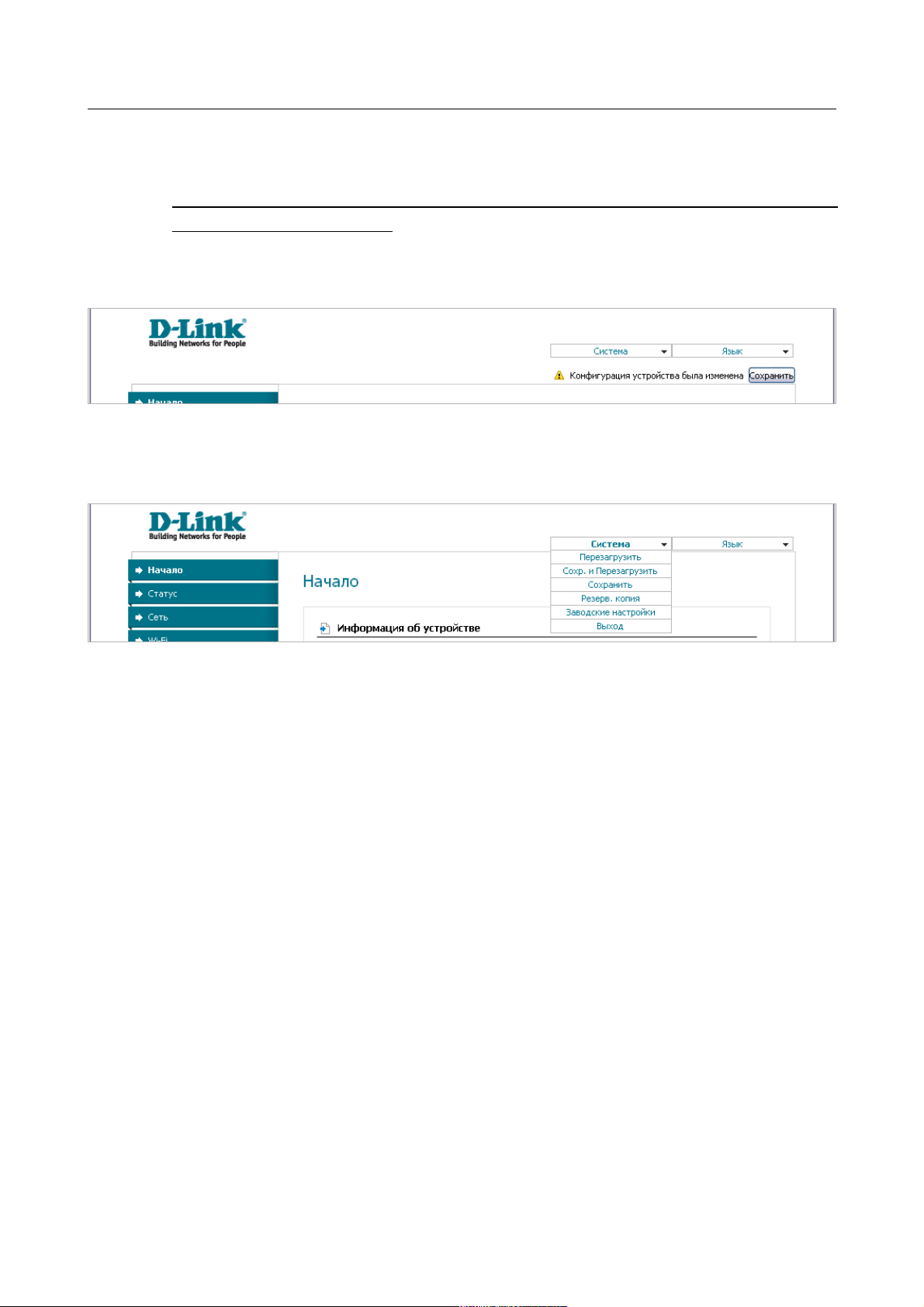
DIR-320NRU Универсальный беспроводной маршрутизатор с поддержкой
сетей WiMAX, 3G GSM и CDMA и встроенным коммутатором
Руководство пользователя
Установка и подключение
маршрутизатора
Сохранение и восстановление настроек
При настройке маршрутизатора необходимо сохранять выполненные изменения в
!
Web-интерфейс маршрутизатора отображает уведомление о несохраненных изменениях в
верхней части страницы.
Вы можете сохранить настройки маршрутизатора при помощи меню, которое отображается
при наведении указателя мыши на надпись Система в правом верхнем углу страницы.
энергонезависимой памяти.
Рисунок 12. Уведомление о несохраненных изменениях.
Рисунок 13. Меню в верхней части страницы.
Нажмите на строку Перезагрузить, если ранее Вы уже сохранили настройки
маршрутизатора.
Нажмите на строку Сохр. и Перезагрузить, чтобы сохранить выполненные Вами
настройки и немедленно перезагрузить маршрутизатор.
Нажмите на строку Сохранить, чтобы сохранить выполненные Вами настройки
маршрутизатора в энергонезависимой памяти и продолжить настройку устройства. Вы также
можете сохранить параметры устройства, нажав кнопку Сохранить на странице Система /
Конфигурация.
Нажмите на строку Резерв. копия и следуйте инструкциям диалогового окна, чтобы
сохранить конфигурацию (все параметры маршрутизатора) на локальном диске компьютера.
Вы также можете создать резервную копию конфигурации, нажав кнопку Резерв. копия на
странице Система / Конфигурация.
Нажмите на строку Заводские настройки, чтобы сбросить настройки маршрутизатора к
заводским установкам. Вы также можете восстановить настройки по умолчанию, нажав
кнопку Заводские настройки на странице Система / Конфигурация.
Страница 20 из 115
Page 21
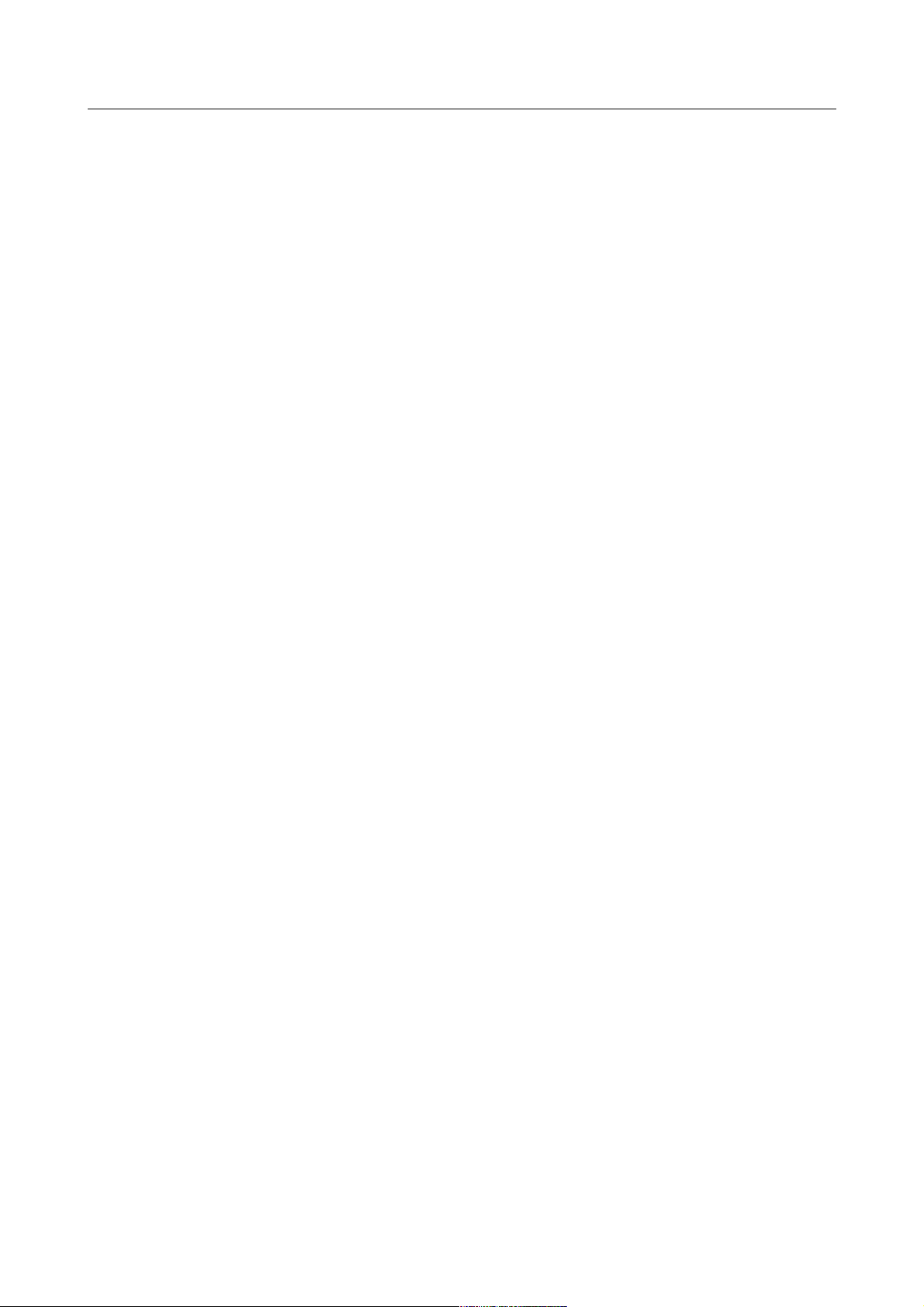
DIR-320NRU Универсальный беспроводной маршрутизатор с поддержкой
сетей WiMAX, 3G GSM и CDMA и встроенным коммутатором
Руководство пользователя
Установка и подключение
маршрутизатора
Сброс настроек к заводским установкам также можно выполнить с помощью аппаратной
кнопки Reset. Выходное отверстие этой кнопки расположено на задней панели
маршрутизатора рядом с разъемом питания. Для активации кнопки вставьте тонкую скрепку
в отверстие (при включенном устройстве), нажмите и удерживайте ее в течение 10 секунд,
затем удалите скрепку. Подождите 30 секунд. Теперь Вы снова можете обратиться к webинтерфейсу маршрутизатора, используя IP-адрес, имя пользователя и пароль, установленные
по умолчанию.
Завершив работу с web-интерфейсом маршрутизатора, нажмите на строку Выход.
Страница 21 из 115
Page 22
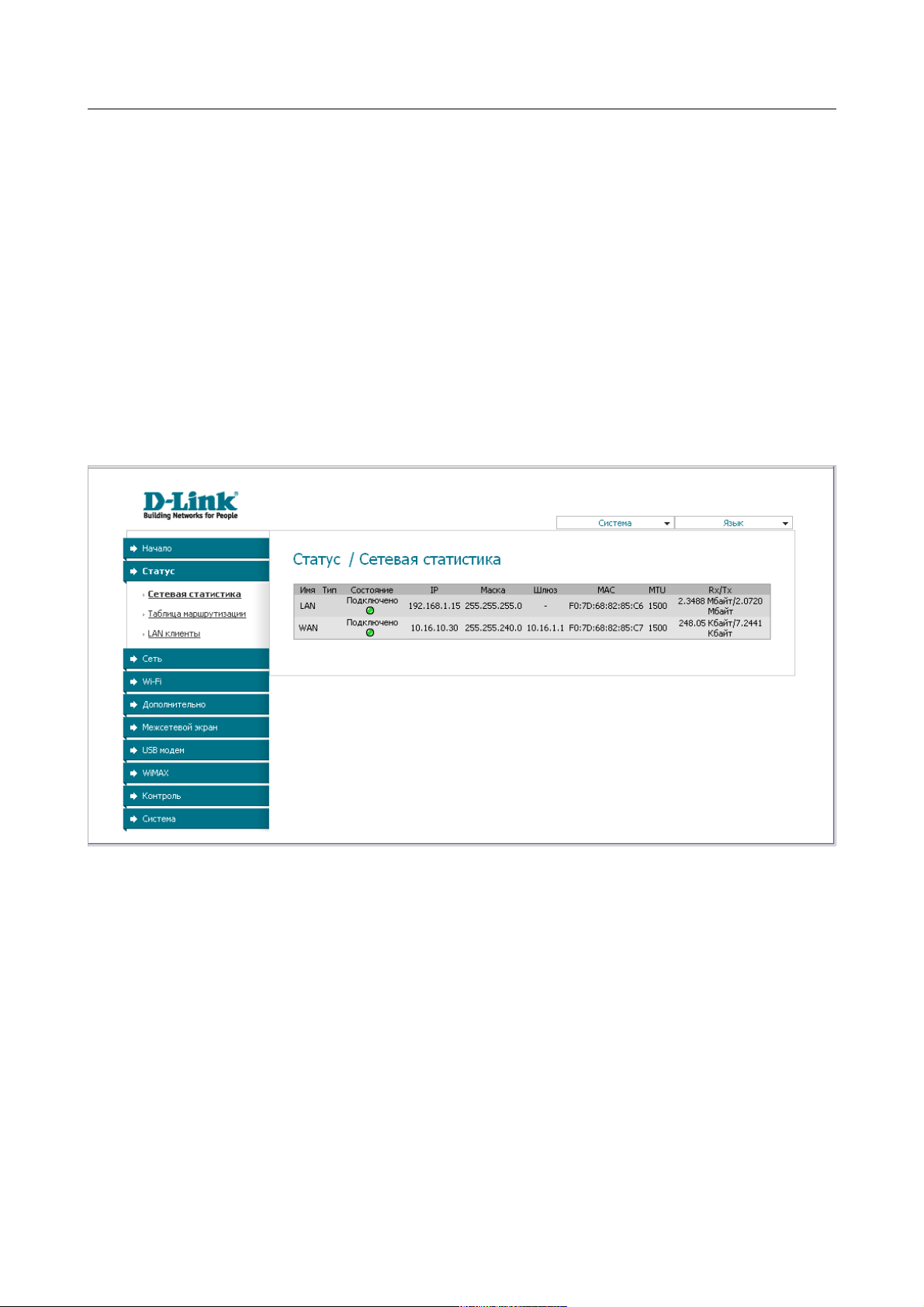
DIR-320NRU Универсальный беспроводной маршрутизатор с поддержкой
сетей WiMAX, 3G GSM и CDMA и встроенным коммутатором
Руководство пользователя
Настройка маршрутизатора
ГЛАВА 4. НАСТРОЙКА МАРШРУТИЗАТОРА
Статус
В данном разделе меню Вы можете просмотреть данные, отображающие текущее состояние
маршрутизатора. Здесь представлена статистика по каждому из активных интерфейсов,
данные об устройствах, подключенных к сети маршрутизатора и его web-интерфейсу, а
также таблица маршрутизации.
Сетевая статистика
На странице Статус / Сетевая статистика Вы можете просмотреть статистические
данные по всем интерфейсам, активным на данный момент времени.
Рисунок 14. Страница Статус / Сетевая статистика.
Страница 22 из 115
Page 23
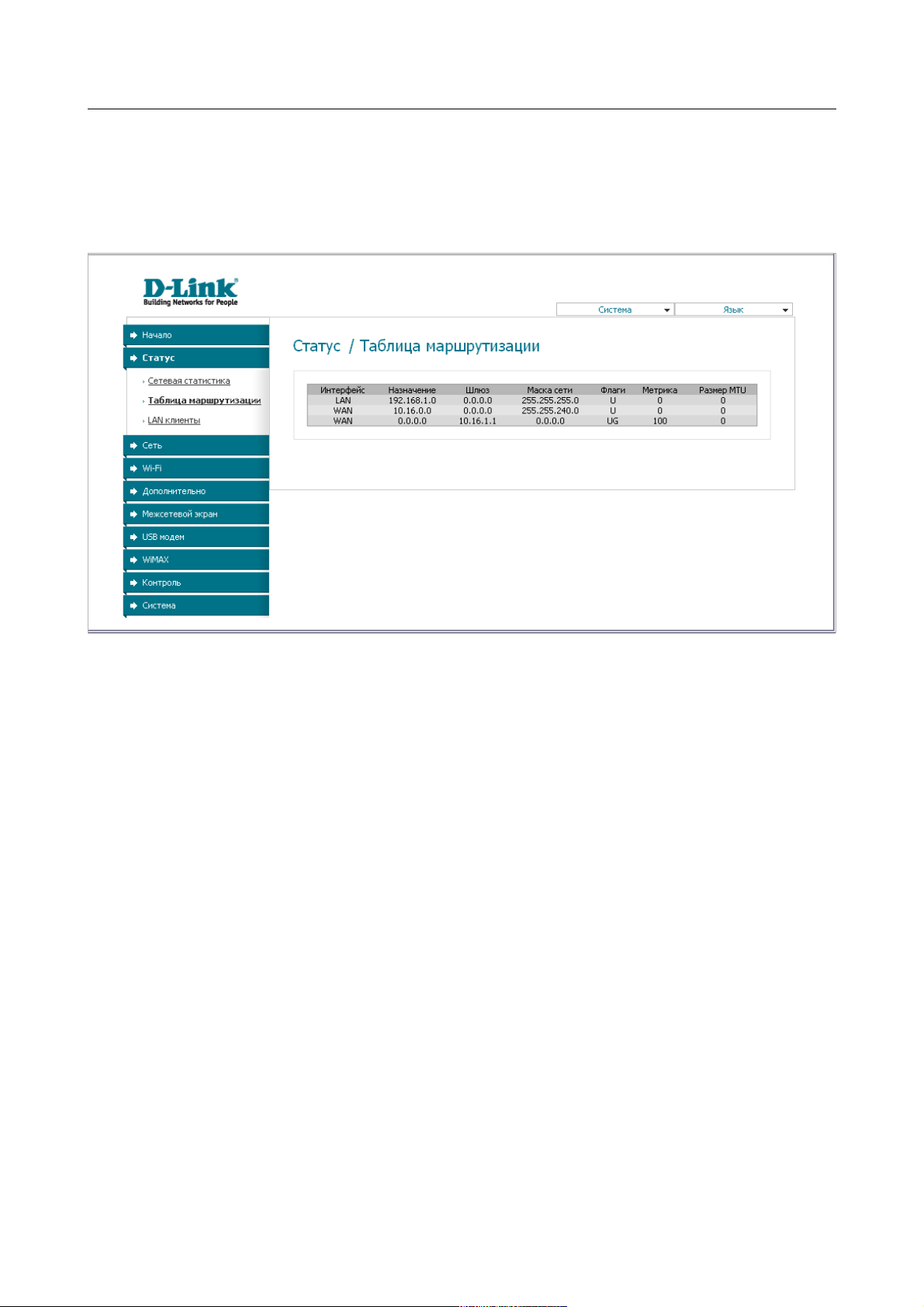
DIR-320NRU Универсальный беспроводной маршрутизатор с поддержкой
сетей WiMAX, 3G GSM и CDMA и встроенным коммутатором
Руководство пользователя
Настройка маршрутизатора
Таблица маршрутизации
Страница Статус / Таблица маршрутизации отображает информацию о маршрутах. В
таблице представлены IP-адреса назначения, шлюзы, маски подсети и другие данные.
Рисунок 15. Страница Статус / Таблица маршрутизации.
Страница 23 из 115
Page 24
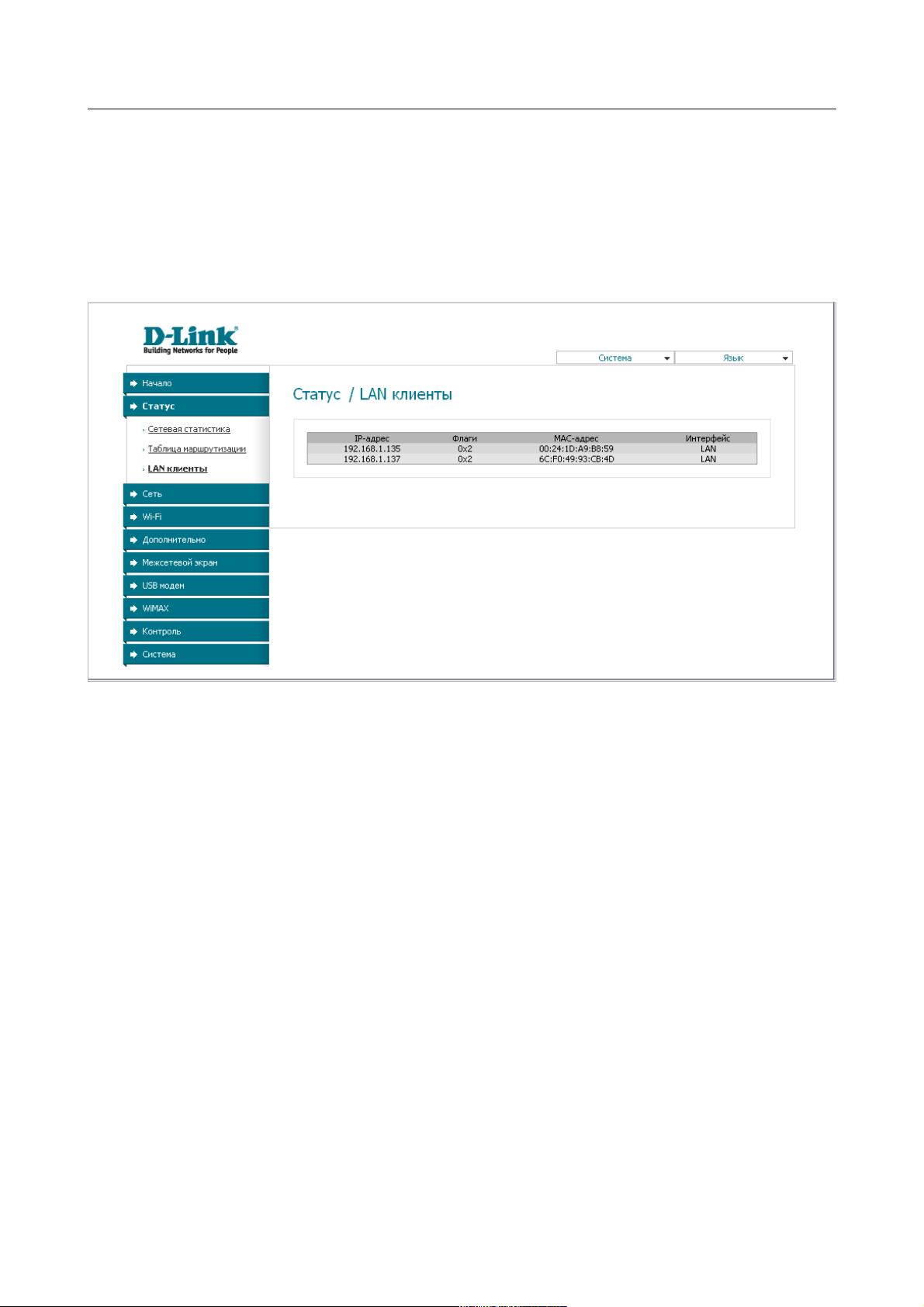
DIR-320NRU Универсальный беспроводной маршрутизатор с поддержкой
сетей WiMAX, 3G GSM и CDMA и встроенным коммутатором
Руководство пользователя
Настройка маршрутизатора
LAN-клиенты
На странице Статус / LAN клиенты Вы можете просмотреть данные о сетевых
устройствах, подключенных к маршрутизатору. На странице представлен список устройств,
подключенных к беспроводной сети и встроенному коммутатору маршрутизатора, а также
устройств, обратившихся к web-интерфейсу маршрутизатора.
Рисунок 16. Страница Статус / LAN клиенты.
Для каждого устройства отображается IP-адрес, MAC-адрес, а также интерфейс, к которому
оно подключено.
Страница 24 из 115
Page 25

DIR-320NRU Универсальный беспроводной маршрутизатор с поддержкой
сетей WiMAX, 3G GSM и CDMA и встроенным коммутатором
Руководство пользователя
Настройка маршрутизатора
Сеть
В данном разделе меню Вы можете настроить основные параметры локальной сети
маршрутизатора и создать подключение к сети Интернет (WAN-соединение).
Соединения
На странице Сеть / Соединения Вы можете редактировать и создавать соединения,
используемые маршрутизатором.
По умолчанию в системе настроено два соединения:
• LAN – соответствует локальному интерфейсу маршрутизатора. Представляет собой
комбинацию портов встроенного коммутатора (порты 1-4) и беспроводного
интерфейса. Вы не можете удалить это соединение.
• WAN – подключение к сети Интернет. Данное соединения привязано к порту
INTERNET (port 5). Вы можете изменить параметры данного соединения или
удалить его.
Рисунок 17. Страница Сеть / Соединения.
Чтобы создать новое соединение, нажмите кнопку Добавить. На открывшейся странице
задайте соответствующие параметры.
Чтобы задать другие параметры для существующего соединения, выберите
соответствующую строку в таблице и нажмите левую кнопку мыши. На открывшейся
странице измените необходимые параметры и нажмите кнопку Сохранить.
Чтобы удалить существующее соединение, выберите соответствующую строку в таблице и
нажмите левую кнопку мыши. На открывшейся странице нажмите кнопку Удалить.
Страница 25 из 115
Page 26
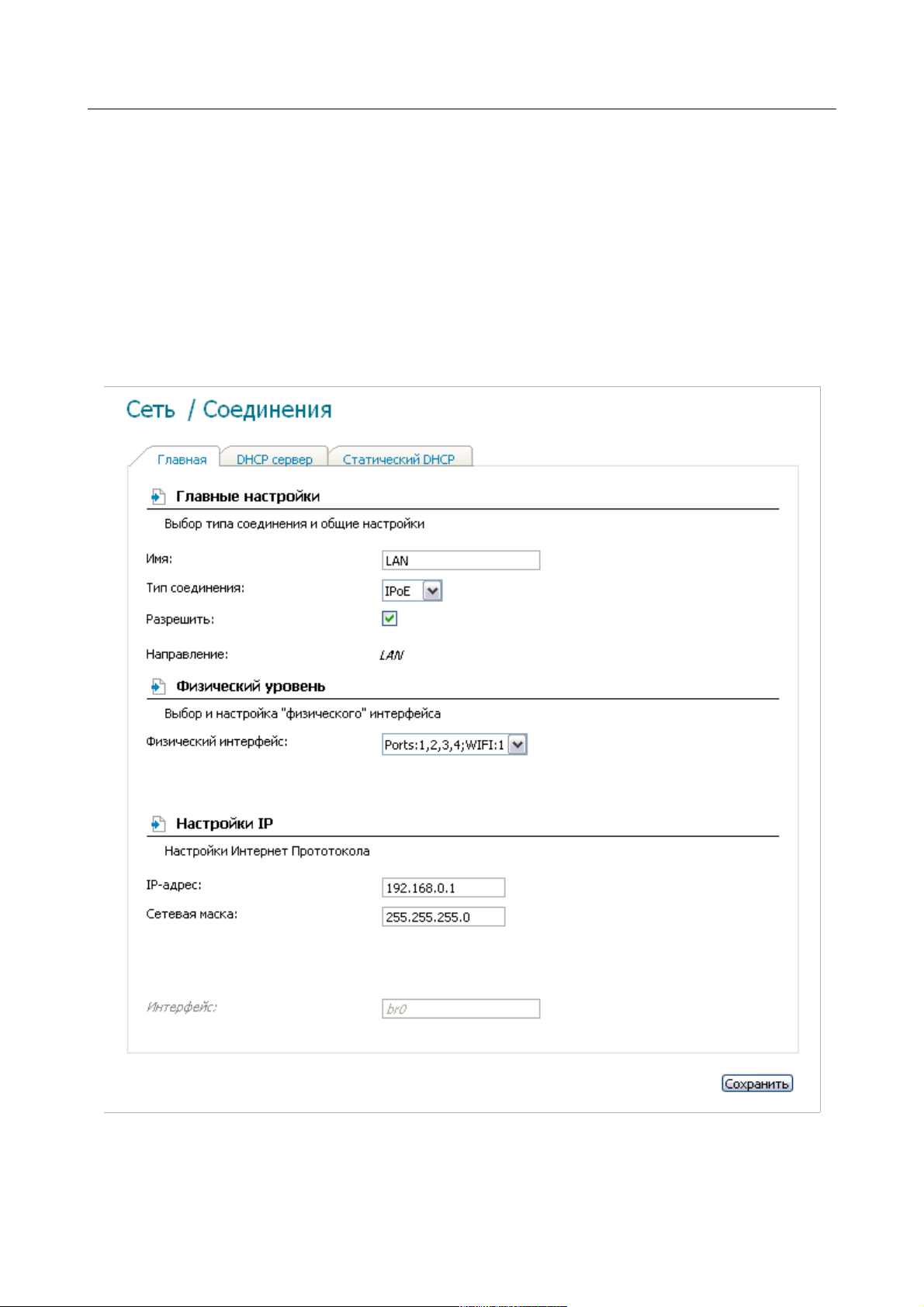
DIR-320NRU Универсальный беспроводной маршрутизатор с поддержкой
сетей WiMAX, 3G GSM и CDMA и встроенным коммутатором
Руководство пользователя
Настройка маршрутизатора
Чтобы одно из существующих WAN-соединений использовалось в качестве шлюза по
умолчанию, установите переключатель Шлюз по умолчанию в строке, соответствующей
этому соединению.
Редактирование параметров локального интерфейса
Чтобы изменить параметры локальной сети маршрутизатора, выберите соединение LAN на
странице Сеть / Соединения.
На закладке Главная Вы можете настроить основные параметры локальной сети
маршрутизатора.
Рисунок 18. Основные параметры локального интерфейса.
Страница 26 из 115
Page 27
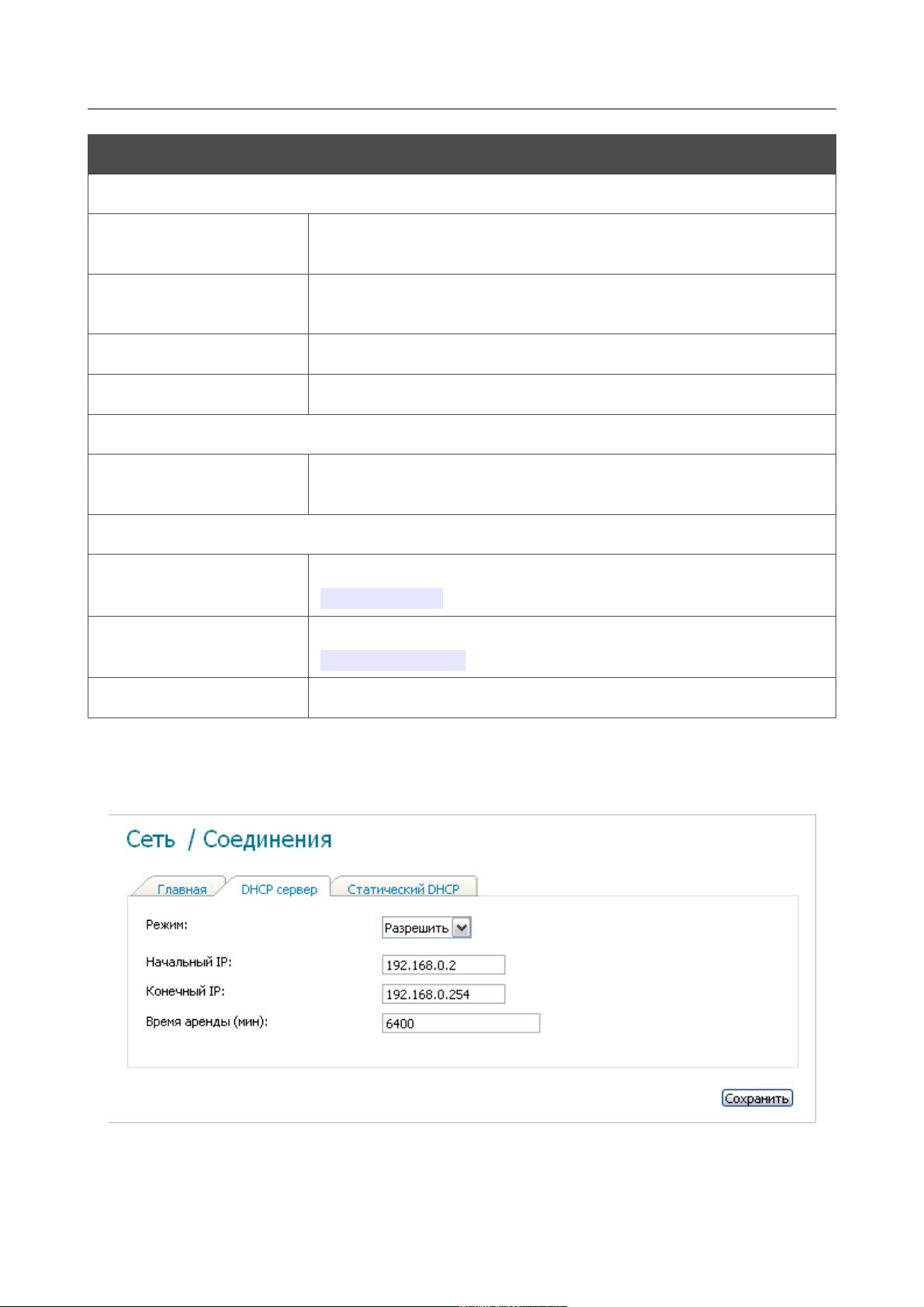
DIR-320NRU Универсальный беспроводной маршрутизатор с поддержкой
сетей WiMAX, 3G GSM и CDMA и встроенным коммутатором
Руководство пользователя
Параметр Описание
Главные настройки
Настройка маршрутизатора
Имя
Название соединения, соответствующего локальному
интерфейсу.
Тип сетевого протокола, который будет использовать
Тип соединения
Разрешить
создаваемое соединение – IPoE.
Флажок, разрешающий использование данного соединения.
Направление Направление данного соединения.
Физический уровень
Физический
интерфейс
Физический интерфейс, к которому привязано данное
соединение.
Настройки IP
IP-адрес маршрутизатора. По умолчанию задано значение
IP-адрес
192.168.0.1.
Маска подсети. По умолчанию задано значение
Сетевая маска
255.255.255.0.
Интерфейс Название соединения, назначенное системой.
После задания всех необходимых значений нажмите кнопку Сохранить.
На закладке DHCP-сервер Вы можете настроить встроенный DHCP-сервер
маршрутизатора.
Рисунок 19. Закладка для настройки DHCP-сервера.
Страница 27 из 115
Page 28
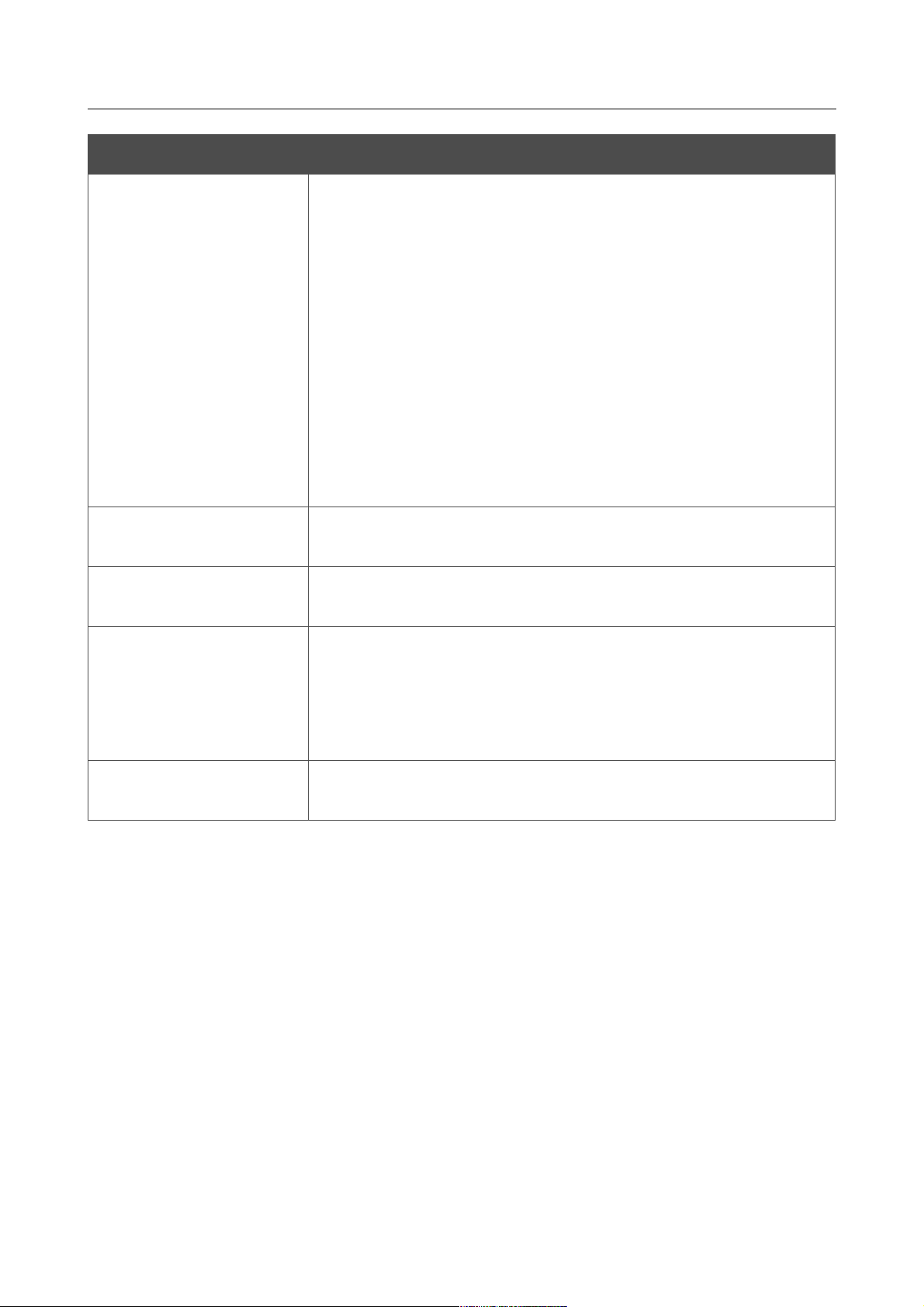
DIR-320NRU Универсальный беспроводной маршрутизатор с поддержкой
сетей WiMAX, 3G GSM и CDMA и встроенным коммутатором
Руководство пользователя
Параметр Описание
Режим работы DHCP-сервера маршрутизатора.
Разрешить – маршрутизатор автоматически назначает IPадреса клиентам на основании заданных параметров. При
выборе этого значения на закладке отображаются поля
Начальный IP, Конечный IP и Время аренды. Если
DHCP-сервер включен, Вы также можете задавать связки MAC-
Режим
адресов и IP-адресов на закладке Статический DHCP.
Запретить – DHCP-сервер маршрутизатора выключен, IP-
адреса клиентам назначаются вручную.
Relay – для назначения IP-адресов клиентам используется
внешний DHCP-сервер. При выборе этого значения на закладке
отображается поле IP внешнего DHCP сервера.
Настройка маршрутизатора
Начальный IP
Начальный IP-адрес пула адресов, которые DHCP-сервер
выдает клиентам.
Конечный IP-адрес пула адресов, которые DHCP-сервер выдает
Конечный IP
клиентам.
Период времени, на который DHCP-сервер маршрутизатора
предоставляет IP-адрес клиенту (по истечении этого периода
Время аренды
IP-адрес отзывается и может быть отдан другому устройству,
если не поступило подтверждение о необходимости сохранения
этого IP-адреса).
IP внешнего DHCP
сервера
IP-адрес внешнего DHCP-сервера, который назначает IP-адреса
клиентам маршрутизатора.
После задания всех необходимых значений нажмите кнопку Сохранить.
Страница 28 из 115
Page 29
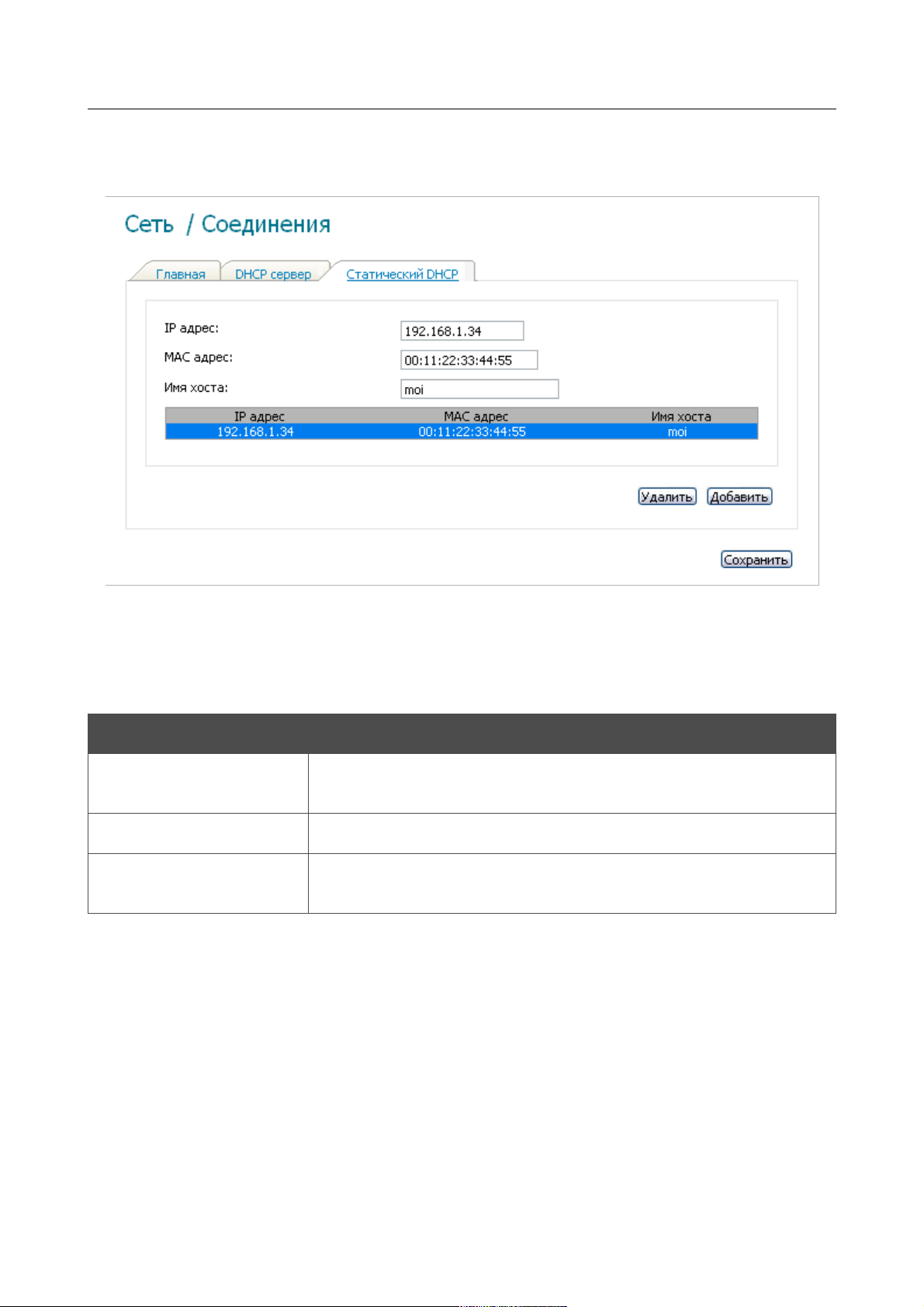
DIR-320NRU Универсальный беспроводной маршрутизатор с поддержкой
сетей WiMAX, 3G GSM и CDMA и встроенным коммутатором
Руководство пользователя
Настройка маршрутизатора
На закладке Статический DHCP Вы можете задать связки IP-адресов и MAC-адресов.
Элементы закладки активны, если DHCP-сервер маршрутизатора включен.
Рисунок 20. Закладка для задания связок MAC-IP.
Чтобы создать связку MAC-IP (назначить постоянный IP-адрес в локальной сети для
устройства с определенным MAC-адресом), нажмите кнопку Добавить.
Вы можете задать следующие параметры:
Параметр Описание
IP-адрес, который будет присвоен устройству заданным MAC-
IP адрес
адресом.
MAC адрес MAC-адрес устройства из локальной сети.
Название устройства в сети для удобной идентификации.
Имя хоста
Необязательный параметр.
Нажмите кнопку Сохранить.
Существующие связки MAC- и IP-адресов отображены на закладке Статический DHCP.
Чтобы удалить связку, выделите соответствующую строку в таблице и нажмите кнопку
Удалить. Затем нажмите кнопку Сохранить.
Страница 29 из 115
Page 30
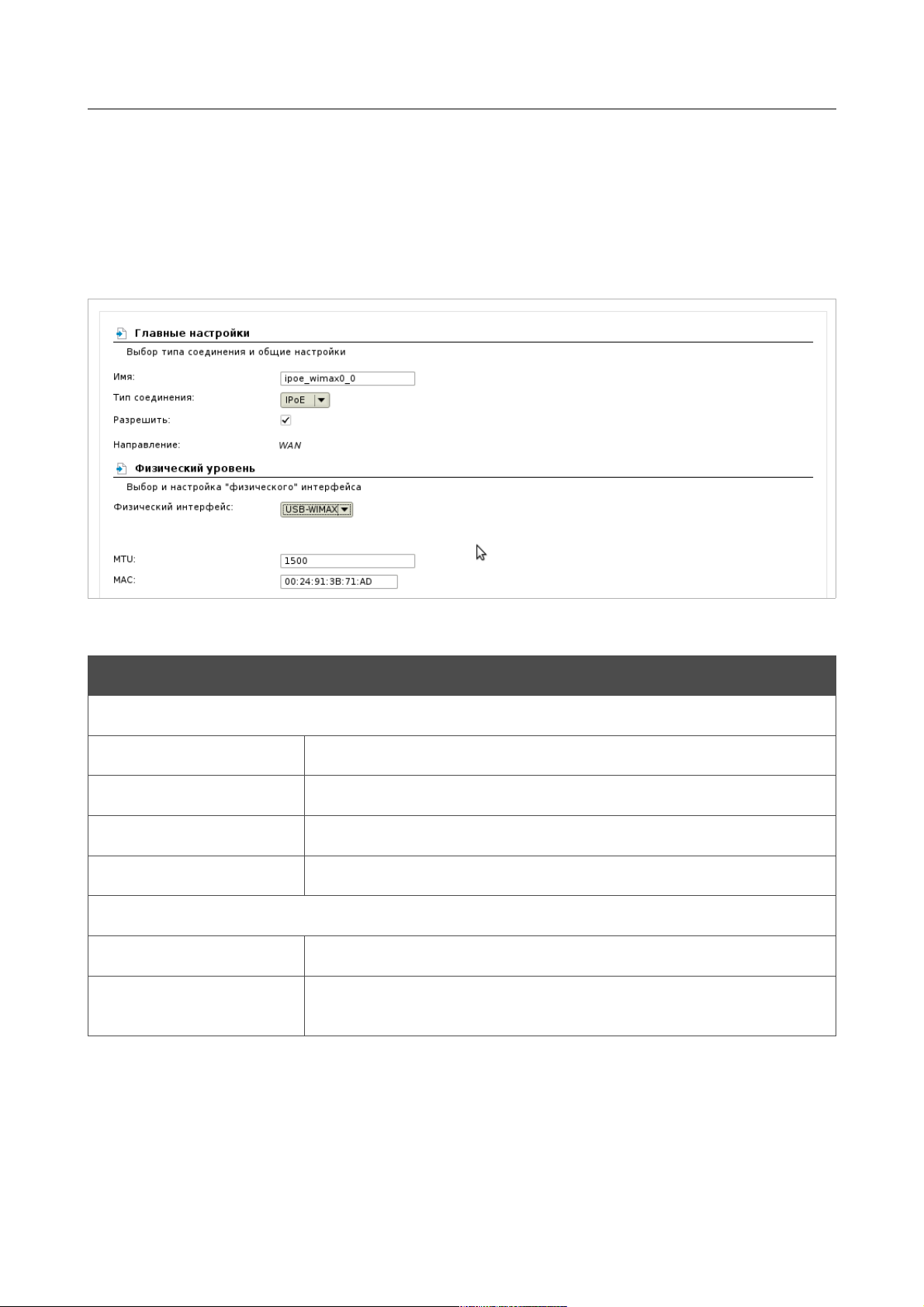
DIR-320NRU Универсальный беспроводной маршрутизатор с поддержкой
сетей WiMAX, 3G GSM и CDMA и встроенным коммутатором
Руководство пользователя
Настройка маршрутизатора
WiMAX WAN-соединение
Соединение такого типа можно создать только при подключенном WiMAX USB-модеме.
Выберите соединение WAN на странице Сеть / Соединения, затем на открывшейся
странице выберите значение USB-WIMAX в списке Физический интерфейс и задайте
необходимые параметры.
Рисунок 21. Страница добавления соединения. Разделы Главные настройки и Физический
уровень.
Параметр Описание
Главные настройки
Имя Название соединения для удобной идентификации.
Тип соединения Выберите тип соединения IPoE.
Разрешить Установите флажок, если хотите включить данное соединение.
Направление
Направление данного соединения.
Физический уровень
MTU
MAC
Максимальный размер пакета, передаваемого интерфейсом.
MAC-адрес, присваиваемый интерфейсу. По умолчанию в поле
введен MAC-адрес WiMAX USB-модема.
Страница 30 из 115
Page 31

DIR-320NRU Универсальный беспроводной маршрутизатор с поддержкой
сетей WiMAX, 3G GSM и CDMA и встроенным коммутатором
Руководство пользователя
Параметр Описание
Настройки IP
Установите флажок, чтобы IP-адрес для данного соединения
Получить IP-адрес
автоматически
назначался автоматически. Если данный флажок установлен,
поля IP-адрес, Сетевая маска и IP-адрес шлюза не
отображаются.
IP-адрес Введите в поле IP-адрес.
Настройка маршрутизатора
Сетевая маска
Введите в поле маску подсети.
IP-адрес шлюза Введите IP-адрес шлюза, используемого данным соединением.
Отображается, если флажок Получить IP-адрес
автоматически установлен.
Получить адрес DNS
сервера
автоматически
Установите флажок, чтобы адрес DNS-сервера назначался
автоматически. Если данный флажок установлен, поля
Первичный DNS сервер и Вторичный DNS сервер не
отображаются.
Первичный DNS
сервер/
Вторичный DNS
Введите адреса первичного и вторичного DNS-серверов в
соответствующие поля.
сервер
Идентификатор провайдера доступа к сети Интернет. Данное
поле заполняется, если провайдер автоматически назначает IP-
Vendor ID
адрес клиенту (флажок Получить IP-адрес автоматически
установлен). Необязательный параметр.
Интерфейс
Название соединения, назначенное системой.
Разное
Установите флажок, если хотите разрешить многоадресный
Включить IGMP
Включить RIP
трафик, например, потоковое видео, для данного соединения.
Установите флажок, чтобы разрешить использование протокола
RIP для данного соединения.
Установите флажок, если хотите использовать один WAN IP-
NAT
Сетевой экран
адрес для всех компьютеров локальной сети.
Установите флажок, если хотите активировать защиту от ARPи DDoS-атак для данного соединения.
После задания всех необходимых значений нажмите кнопку Сохранить.
Страница 31 из 115
Page 32

DIR-320NRU Универсальный беспроводной маршрутизатор с поддержкой
сетей WiMAX, 3G GSM и CDMA и встроенным коммутатором
Руководство пользователя
Настройка маршрутизатора
3G WAN-соединение
Если для SIM-карты Вашего USB-модема установлена проверка PIN-кода, перед созданием
3G WAN-соединения необходимо перейти в раздел меню USB модем и ввести PIN-код на
отобразившейся странице (см. раздел USB-модем, стр. 93).
Рисунок 22. Страница добавления соединения. Разделы Главные настройки и Физический
уровень.
Параметр Описание
Главные настройки
Имя
Название соединения для удобной идентификации.
Разрешить Установите флажок, если хотите включить данное соединение.
Направление
Направление данного соединения.
Физический уровень
Физический
интерфейс
Выберите значение USB.
Данное поле определяет тип сети, к которой подключается
маршрутизатор. Оставьте значение auto, чтобы маршрутизатор
Режим
автоматически подключался к доступному типу сети, либо
выберите необходимое значение в раскрывающемся списке.
Только для GSM USB-модемов.
Страница 32 из 115
Page 33

DIR-320NRU Универсальный беспроводной маршрутизатор с поддержкой
сетей WiMAX, 3G GSM и CDMA и встроенным коммутатором
Руководство пользователя
Настройка маршрутизатора
Рисунок 23. Страница добавления соединения. Разделы Настройки PPP и Разное.
Параметр Описание
Настройки PPP
PPP Имя
Имя пользователя (логин) для подключения к сети оператора.
пользователя
Без авторизации
Пароль
Подтверждение
пароля
Алгоритм
аутентификации
Установите флажок, если для подключения к сети оператора не
требуется авторизация.
Пароль для подключения к сети оператора.
Подтверждение пароля (для исключения ошибок при вводе
пароля).
Выберите из списка необходимый метод аутентификации или
оставьте значение AUTO.
Страница 33 из 115
Page 34

DIR-320NRU Универсальный беспроводной маршрутизатор с поддержкой
сетей WiMAX, 3G GSM и CDMA и встроенным коммутатором
Руководство пользователя
Параметр Описание
Настройка маршрутизатора
APN
Название точки доступа.
Номер дозвона Номер для подключения к серверу авторизации оператора.
Максимальный размер пакета, передаваемого интерфейсом.
MTU
Необязательный параметр.
(Поддерживать подключение) Установите флажок, чтобы
маршрутизатор поддерживал соединение с провайдером, даже
когда соединение неактивно в течение определенного периода
Keep Alive
времени. При установленном флажке доступными для
редактирования становятся поля LCP интервал и LCP
провалы. Задайте необходимые значения.
Дополнительные
опции
В данном поле можно указать дополнительные данные для
шифрования или аутентификации. Необязательный параметр.
Интерфейс Название соединения, назначенное системой.
Разное
Включить IGMP
Установите флажок, если хотите разрешить многоадресный
трафик, например, потоковое видео.
Включить RIP
NAT
RIP для данного соединения.
Установите флажок, если хотите использовать один WAN IPадрес для всех компьютеров локальной сети.
Установите флажок, если хотите активировать защиту от ARP-
Установите флажок, чтобы разрешить использование протокола
Сетевой экран
и DDoS-атак для данного соединения.
После задания всех необходимых значений нажмите кнопку Сохранить.
Страница 34 из 115
Page 35

DIR-320NRU Универсальный беспроводной маршрутизатор с поддержкой
сетей WiMAX, 3G GSM и CDMA и встроенным коммутатором
Руководство пользователя
Настройка маршрутизатора
WAN-соединение типа PPPoE
Для создания соединения такого типа выберите соединение WAN на странице Сеть /
Соединения. На открывшейся странице выберите значение PPPoE в списке Тип
соединения и задайте необходимые параметры.
Рисунок 24. Страница добавления соединения. Разделы Главные настройки и Физический
уровень.
Страница 35 из 115
Page 36

DIR-320NRU Универсальный беспроводной маршрутизатор с поддержкой
сетей WiMAX, 3G GSM и CDMA и встроенным коммутатором
Руководство пользователя
Параметр Описание
Главные настройки
Имя Название соединения для удобной идентификации.
Настройка маршрутизатора
Разрешить
Установите флажок, если хотите включить данное соединение.
Направление Направление данного соединения.
Физический уровень
Физический
интерфейс
MTU
Физический или виртуальный интерфейс, к которому будет
привязано создаваемое соединение.
Максимальный размер пакета, передаваемого интерфейсом.
MAC-адрес, присваиваемый интерфейсу. Данный параметр
необходимо задать, если Ваш провайдер доступа к сети
MAC
Интернет использует привязку к MAC-адресу. Введите в поле
MAC-адрес, зарегистрированный у провайдера при заключении
договора. По умолчанию в поле введен MAC-адрес
маршрутизатора.
Страница 36 из 115
Page 37

DIR-320NRU Универсальный беспроводной маршрутизатор с поддержкой
сетей WiMAX, 3G GSM и CDMA и встроенным коммутатором
Руководство пользователя
Настройка маршрутизатора
Рисунок 25. Страница добавления соединения. Разделы Настройки PPP и Разное.
Параметр Описание
Настройки PPP
PPP Имя
Имя пользователя (логин) для доступа в Интернет.
пользователя
Установите флажок, если для доступа в Интернет Вам не нужно
Без авторизации
вводить имя пользователя и пароль.
Пароль Пароль для доступа в Интернет.
Подтверждение
пароля
Подтверждение пароля (для исключения ошибок при вводе
пароля).
Страница 37 из 115
Page 38

DIR-320NRU Универсальный беспроводной маршрутизатор с поддержкой
сетей WiMAX, 3G GSM и CDMA и встроенным коммутатором
Руководство пользователя
Параметр Описание
Настройка маршрутизатора
Алгоритм
аутентификации
Имя сервиса
Соединение по
требованию
MTU
PPP IP расширение
Keep Alive
Выберите из списка необходимый метод аутентификации или
оставьте значение AUTO.
Имя PPPoE-сервера, выполняющего аутентификацию.
Установите флажок, если хотите, чтобы маршрутизатор
устанавливал соединение с Интернет по требованию. В поле
Максимальное время неактивности, отображаемом при
установке данного флажка, задайте время простоя (в секундах),
после которого соединение автоматически разрывается.
Максимальный размер пакета, передаваемого интерфейсом.
Для подключения к сетям некоторых провайдеров необходимо
включить данный параметр. Уточните у Вашего провайдера,
требуется ли установка данного флажка.
(Поддерживать подключение) Установите флажок, чтобы
маршрутизатор поддерживал соединение с провайдером, даже
когда соединение неактивно в течение определенного периода
времени. При установленном флажке доступными для
редактирования становятся поля LCP интервал и LCP
провалы. Задайте необходимые значения.
Статический IP-адрес
Отладка PPP
Проброс PPPoE
Интерфейс
Включить IGMP
Включить RIP
NAT
Установите флажок, если Вы хотите использовать статический
IP-адрес для соединения с сетью Интернет. Задайте статический
IP-адрес в отобразившемся поле IP-адрес.
Установите флажок, если хотите, чтобы в журнал заносилась
вся отладочная информация по PPP-соединению.
Установите флажок, если хотите, чтобы PPPoE-клиенты
компьютеров из локальной сети могли подключаться к сети
Интернет через данное PPPoE-подключение маршрутизатора.
Название соединения, назначенное системой.
Разное
Установите флажок, если хотите разрешить многоадресный
трафик, например, потоковое видео.
Установите флажок, чтобы разрешить использование протокола
RIP для данного соединения.
Установите флажок, если хотите использовать один WAN IPадрес для всех компьютеров локальной сети.
Страница 38 из 115
Page 39

DIR-320NRU Универсальный беспроводной маршрутизатор с поддержкой
сетей WiMAX, 3G GSM и CDMA и встроенным коммутатором
Руководство пользователя
Параметр Описание
Настройка маршрутизатора
Сетевой экран
и DDoS-атак для данного соединения.
После задания всех необходимых значений нажмите кнопку Сохранить.
WAN-соединение типа IPoE
Для создания соединения такого типа выберите соединение WAN на странице Сеть /
Соединения. На открывшейся странице выберите значение IPoE в списке Тип
соединения и задайте необходимые параметры.
Установите флажок, если хотите активировать защиту от ARP-
Рисунок 26. Страница добавления соединения. Разделы Главные настройки и Физический
уровень.
Страница 39 из 115
Page 40

DIR-320NRU Универсальный беспроводной маршрутизатор с поддержкой
сетей WiMAX, 3G GSM и CDMA и встроенным коммутатором
Руководство пользователя
Параметр Описание
Главные настройки
Имя Название соединения для удобной идентификации.
Настройка маршрутизатора
Разрешить
Установите флажок, если хотите включить данное соединение.
Направление Направление данного соединения.
Физический уровень
Физический
интерфейс
MTU
Физический или виртуальный интерфейс, к которому будет
привязано создаваемое соединение.
Максимальный размер пакета, передаваемого интерфейсом.
MAC-адрес, присваиваемый интерфейсу. Данный параметр
необходимо задать, если Ваш провайдер доступа к сети
MAC
Интернет использует привязку к MAC-адресу. Введите в поле
MAC-адрес, зарегистрированный у провайдера при заключении
договора. По умолчанию в поле введен MAC-адрес
маршрутизатора.
Рисунок 27. Страница добавления соединения. Разделы Настройки IP и Разное.
Страница 40 из 115
Page 41

DIR-320NRU Универсальный беспроводной маршрутизатор с поддержкой
сетей WiMAX, 3G GSM и CDMA и встроенным коммутатором
Руководство пользователя
Параметр Описание
Настройки IP
Установите флажок, чтобы IP-адрес для данного соединения
Получить IP-адрес
автоматически
назначался автоматически. Если данный флажок установлен,
поля IP-адрес, Сетевая маска и IP-адрес шлюза не
отображаются.
IP-адрес Введите в поле IP-адрес.
Настройка маршрутизатора
Сетевая маска
Введите в поле маску подсети.
IP-адрес шлюза Введите IP-адрес шлюза, используемого данным соединением.
Отображается, если флажок Получить IP-адрес
автоматически установлен.
Получить адрес DNS
сервера
автоматически
Установите флажок, чтобы адрес DNS-сервера назначался
автоматически. Если данный флажок установлен, поля
Первичный DNS сервер и Вторичный DNS сервер не
отображаются.
Первичный DNS
сервер/ Вторичный
Введите адреса первичного и вторичного DNS-серверов в
соответствующие поля.
DNS сервер
Идентификатор провайдера доступа к сети Интернет. Данное
поле заполняется, если провайдер автоматически назначает IP-
Vendor ID
адрес клиенту (флажок Получить IP-адрес автоматически
установлен). Необязательный параметр.
Интерфейс Название соединения, назначенное системой.
Разное
Включить IGMP
Установите флажок, если хотите разрешить многоадресный
трафик, например, потоковое видео, для данного соединения.
Установите флажок, чтобы разрешить использование протокола
Включить RIP
NAT
RIP для данного соединения.
Установите флажок, если хотите использовать один WAN IPадрес для всех компьютеров локальной сети.
Установите флажок, если хотите активировать защиту от ARP-
Сетевой экран
и DDoS-атак для данного соединения.
После задания всех необходимых значений нажмите кнопку Сохранить.
Страница 41 из 115
Page 42

DIR-320NRU Универсальный беспроводной маршрутизатор с поддержкой
сетей WiMAX, 3G GSM и CDMA и встроенным коммутатором
Руководство пользователя
Настройка маршрутизатора
WAN-соединение типа PPTP или L2TP
Для создания соединения типа PPTP или L2TP нажмите кнопку Добавить на странице
Сеть / Соединения. На открывшейся странице выберите значение PPTP или L2TP в
списке Тип соединения и задайте необходимые параметры.
Рисунок 28. Страница добавления соединения. Разделы Главные настройки и Физический
уровень.
Параметр Описание
Главные настройки
Имя
Название соединения для удобной идентификации.
Разрешить Установите флажок, если хотите включить данное соединение.
Направление
Направление данного соединения.
Физический уровень
Физический
интерфейс
Существующий интерфейс (соединение) типа PPPoE или IPoE, к
которому будет привязано создаваемое соединение.
Страница 42 из 115
Page 43

DIR-320NRU Универсальный беспроводной маршрутизатор с поддержкой
сетей WiMAX, 3G GSM и CDMA и встроенным коммутатором
Руководство пользователя
Настройка маршрутизатора
Рисунок 29. Страница добавления соединения. Разделы Настройки PPTP/L2TP и Разное.
Параметр Описание
Настройки PPTP/L2TP
Соединяться
автоматически
Как задать имя
Установите флажок, чтобы разрешить автоматический запуск
соединения при загрузке маршрутизатора.
Выберите способ задания адреса PPTP- или L2TP-севера.
сервиса
Имя сервиса
Без авторизации
IP- или URL-адрес PPTP- или L2TP-севера аутентификации.
Установите флажок, если для доступа в Интернет Вам не нужно
вводить имя пользователя и пароль.
Страница 43 из 115
Page 44

DIR-320NRU Универсальный беспроводной маршрутизатор с поддержкой
сетей WiMAX, 3G GSM и CDMA и встроенным коммутатором
Руководство пользователя
Параметр Описание
Настройка маршрутизатора
PPP Имя
Имя пользователя (логин) для доступа в Интернет.
пользователя
Пароль Пароль для доступа в Интернет.
Подтверждение
пароля
Подтверждение пароля (для исключения ошибок при вводе
пароля).
Настройка шифрования по протоколу MPPE.
• Выключено – MPPE-шифрование не применяется.
• MPPE 40/128 бит – применяется MPPE-шифрование с
длиной ключа 40 или 128 бит.
• MPPE 40 бит – применяется MPPE-шифрование с
Шифрование
длиной ключа 40 бит.
• MPPE 128 бит – применяется MPPE-шифрование с
длиной ключа 128 бит.
MPPE-шифрование применяется только в случаях, когда в
раскрывающемся списке Алгоритм аутентификации
выделено значение MSCHAP, MACHAPv2 или AUTO.
Алгоритм
аутентификации
Keep Alive
Дополнительные
опции
Полученный IP
MTU Максимальный размер пакета, передаваемого интерфейсом.
Интерфейс
Включить IGMP
Выберите из списка необходимый метод аутентификации или
оставьте значение AUTO.
(Поддерживать подключение) Установите флажок, чтобы
маршрутизатор поддерживал соединение с провайдером, даже
когда соединение неактивно в течение определенного периода
времени. При установленном флажке доступными для
редактирования становятся поля LCP интервал и LCP
провалы. Задайте необходимые значения.
Дополнительные опции демона pppd, которые необходимо
задать для данного соединения. Необязательный параметр.
IP-адрес, назначенный провайдером доступа к сети Интернет.
Название соединения, назначенное системой.
Разное
Установите флажок, если хотите разрешить многоадресный
трафик, например, потоковое видео, для данного соединения.
Страница 44 из 115
Page 45

DIR-320NRU Универсальный беспроводной маршрутизатор с поддержкой
сетей WiMAX, 3G GSM и CDMA и встроенным коммутатором
Руководство пользователя
Параметр Описание
Настройка маршрутизатора
Включить RIP
NAT
RIP для данного соединения.
Установите флажок, если хотите использовать один WAN IPадрес для всех компьютеров локальной сети.
Установите флажок, если хотите активировать защиту от ARP-
Установите флажок, чтобы разрешить использование протокола
Сетевой экран
и DDoS-атак для данного соединения.
После задания всех необходимых значений нажмите кнопку Сохранить.
Страница 45 из 115
Page 46

DIR-320NRU Универсальный беспроводной маршрутизатор с поддержкой
сетей WiMAX, 3G GSM и CDMA и встроенным коммутатором
Руководство пользователя
Настройка маршрутизатора
Wi-Fi
В данном разделе меню Вы можете задать все необходимые настройки для беспроводной
сети.
Общие настройки
Страница Wi-Fi / Общие настройки предназначена для активации беспроводной сети и
разделения ее на сегменты.
Рисунок 30. Общие настройки беспроводной локальной сети.
Флажок Включить беспроводное соединение (по умолчанию установлен) разрешает
использование Wi-Fi-соединений. Если Вы хотите запретить Wi-Fi-соединения, снимите
данный флажок.
Маршрутизатор позволяет разбивать Вашу беспроводную локальную сеть на несколько
сегментов (до четырех), каждый из которых будет иметь свое собственное название (SSID) и
уникальный идентификатор (BSSID). Для создания нескольких беспроводных сетей
выберите соответствующее значение (2, 3 или 4) в раскрывающемся списке MBSSID. По
умолчанию возможность использования нескольких сегментов беспроводной локальной сети
отключена (в раскрывающемся списке установлено значение Выключено).
В раскрывающемся списке BSSID отображается уникальный идентификатор Wi-Fi-сети.
Данное значение определяется параметрами маршрутизатора, Вы не можете его изменить.
Страница 46 из 115
Page 47

DIR-320NRU Универсальный беспроводной маршрутизатор с поддержкой
сетей WiMAX, 3G GSM и CDMA и встроенным коммутатором
Руководство пользователя
Настройка маршрутизатора
Если Вы разделили беспроводную локальную сеть на сегменты, то в списке BSSID
отображается несколько идентификаторов. Каждый из них соответствует отдельному
сегменту сети.
Для каждого сегмента сети можно задать имя (SSID), параметры безопасности и правила
фильтрации на основе MAC-адресов, а также активировать функцию WMM (если
необходимо). Для задания таких параметров выделите необходимую часть сети в списке
BSSID и нажмите кнопку Изменить. Затем перейдите на соответствующую страницу
раздела меню Wi-Fi.
Основные настройки
На странице Wi-Fi / Основные настройки Вы можете задать основные параметры для
беспроводной сети маршрутизатора.
Рисунок 31. Основные настройки беспроводной локальной сети.
Страница 47 из 115
Page 48

DIR-320NRU Универсальный беспроводной маршрутизатор с поддержкой
сетей WiMAX, 3G GSM и CDMA и встроенным коммутатором
Руководство пользователя
Параметр Описание
Если данный флажок установлен, другие пользователи не
Скрыть точку доступа
смогут видеть Вашу Wi-Fi-сеть. (Рекомендуется не
устанавливать флажок, так как данная функция усложняет
процесс первоначальной настройки сети.)
Название Вашей беспроводной локальной сети. По умолчанию
задано значение DIR-320NRU. Если Ваша сеть разделена на
сегменты, для каждого из них также определено название по
SSID
умолчанию (DIR-320NRU.2, DIR-320NRU.3 и DIR-
320NRU.4). Рекомендуется определить собственное название
сети (или каждого сегмента сети). Используйте цифры и
латинские буквы.
Настройка маршрутизатора
Страна
раскрывающегося списка.
Номер канала беспроводного соединения. При выборе
Ваше местоположение. Выберите необходимое значение из
Канал
значения auto маршрутизатор сам выбирает канал с
наименьшими помехами.
Режим работы беспроводной сети маршрутизатора. Данный
Беспроводной режим
параметр определяет стандарты устройств, которые смогут
работать в Вашей беспроводной сети. Выберите необходимое
значение из раскрывающегося списка.
Максимальное количество устройств, которые могут
Максимальное
количество клиентов
подключиться к беспроводной сети маршрутизатора. Если
установлено значение 0, маршрутизатор не ограничивает
количество подключенных клиентов.
После изменения параметров нажмите кнопку Изменить.
Страница 48 из 115
Page 49

DIR-320NRU Универсальный беспроводной маршрутизатор с поддержкой
сетей WiMAX, 3G GSM и CDMA и встроенным коммутатором
Руководство пользователя
Настройка маршрутизатора
Настройки безопасности
На странице Wi-Fi / Настройки безопасности Вы можете изменить параметры
безопасности Вашей беспроводной сети.
Рисунок 32. Настройки безопасности беспроводной сети по умолчанию.
По умолчанию для локальной беспроводной сети в системе задан тип сетевой
аутентификации Open (открытая сеть) без шифрования.
Настройки по умолчанию не обеспечивают защиту беспроводной локальной сети.
Настоятельно рекомендуется задать собственные настройки безопасности. В случае
!
разбиения беспроводной сети маршрутизатора на сегменты рекомендуется
определить собственные настройки безопасности для каждого сегмента сети.
Страница 49 из 115
Page 50

DIR-320NRU Универсальный беспроводной маршрутизатор с поддержкой
сетей WiMAX, 3G GSM и CDMA и встроенным коммутатором
Руководство пользователя
Рисунок 33. Типы аутентификации, поддерживаемые маршрутизатором.
Маршрутизатор поддерживает следующие типы аутентификации:
Настройка маршрутизатора
Тип аутентификации Описание
Открытая аутентификация с возможностью использования
Open
Open-IEEE8021X
WEP-шифрования.
Открытая аутентификация с использованием RADIUS-сервера
и возможностью использования WEP-шифрования.
Аутентификация с общим ключом с использованием WEP-
Shared
шифрования.
Комбинированный тип аутентификации. При выборе данного
значения к беспроводной сети, создаваемой маршрутизатором,
WEPAUTO
могут подключаться устройства, использующие тип
аутентификации Open с активированным WEP-шифрованием,
и устройства, использующие тип аутентификации Shared.
WPA
Аутентификация по технологии WPA c использованием
RADIUS-сервера.
Аутентификация по технологии WPA c использованием PSK-
WPA-PSK
ключа.
WPA2
WPA2-PSK
Аутентификация по технологии WPA2 c использованием
RADIUS-сервера.
Аутентификация по технологии WPA2 c использованием PSKключа.
Страница 50 из 115
Page 51

DIR-320NRU Универсальный беспроводной маршрутизатор с поддержкой
сетей WiMAX, 3G GSM и CDMA и встроенным коммутатором
Руководство пользователя
Тип аутентификации Описание
Комбинированный тип аутентификации. При выборе данного
значения к беспроводной сети, создаваемой маршрутизатором,
WPA/WPA2 mixed
могут подключаться устройства, использующие тип
аутентификации WPA и устройства, использующие тип
аутентификации WPA2.
Комбинированный тип аутентификации. При выборе данного
значения к беспроводной сети, создаваемой маршрутизатором,
WPA-PSK/WPA2-PSK
mixed
могут подключаться устройства, использующие тип
аутентификации WPA-PSK и устройства, использующие тип
аутентификации WPA2-PSK.
Для использования типов аутентификации Open-IEEE8021X , WPA , WPA2 и
!
WPA/WPA2 mixed необходимо наличие RADIUS- сервера.
Настройка маршрутизатора
При выборе значений Open, Shared или WEPAUTO на странице отображается раздел
Настройки шифрования WEP:
Рисунок 34. Значение Open в раскрывающемся списке Сетевая аутентификация.
Страница 51 из 115
Page 52

DIR-320NRU Универсальный беспроводной маршрутизатор с поддержкой
сетей WiMAX, 3G GSM и CDMA и встроенным коммутатором
Руководство пользователя
Параметр Описание
Флажок для активации WEP-шифрования. При установленном
флажке на странице отображается поле Номер ключа по
Включить
шифрование WEP
умолчанию, флажок Ключ шифрования WEP как HEX и
четыре поля Ключ шифрования WEP. Для типов
аутентификации Shared и WEPAUTO флажок всегда
установлен.
Настройка маршрутизатора
Номер ключа по
умолчанию
Ключ шифрования
WEP как HEX
Ключ шифрования
WEP(1-4)
Номер ключа (от 1-го до 4-го), который будет использоваться
для WEP-шифрования.
Установите флажок, чтобы задать шестнадцатеричное число в
качестве ключа для шифрования.
Ключи для WEP-шифрования. При шифровании используется
ключ, номер которого указан в раскрывающемся списке
Номер ключа по умолчанию. Необходимо заполнить все
поля.
Вы можете задавать ключи длиной 5 или 13 символов (цифр и
(или) латинских букв). Если установлен флажок Ключ
шифрования WEP как HEX, Вы можете задавать только
ключи длиной 10 символов (цифры от 0 до 9 и латинские буквы
от A до F).
Страница 52 из 115
Page 53

DIR-320NRU Универсальный беспроводной маршрутизатор с поддержкой
сетей WiMAX, 3G GSM и CDMA и встроенным коммутатором
Руководство пользователя
Настройка маршрутизатора
При выборе значения Open-IEEE8021X на странице отображаются разделы Настройки
шифрования WEP и Настройки RADIUS:
Рисунок 35. Значение Open-IEEE8021X в раскрывающемся списке Сетевая аутентификация.
Страница 53 из 115
Page 54

DIR-320NRU Универсальный беспроводной маршрутизатор с поддержкой
сетей WiMAX, 3G GSM и CDMA и встроенным коммутатором
Руководство пользователя
Параметр Описание
Флажок для активации WEP-шифрования. При установленном
Включить
шифрование WEP
флажке на странице отображается поле Номер ключа по
умолчанию, флажок Ключ шифрования WEP как HEX и
четыре поля Ключ шифрования WEP.
Настройка маршрутизатора
Номер ключа по
умолчанию
Ключ шифрования
WEP как HEX
Ключ шифрования
WEP(1-4)
IP-адрес IP-адрес RADIUS-сервера.
Порт
RADIUS ключ
шифрования
Номер ключа (от 1-го до 4-го), который будет использоваться
для WEP-шифрования.
Установите флажок, чтобы задать шестнадцатеричное число в
качестве ключа для шифрования.
Ключи для WEP-шифрования. При шифровании используется
ключ, номер которого указан в раскрывающемся списке
Номер ключа по умолчанию. Необходимо заполнить все
поля.
Вы можете задавать ключи длиной 5 или 13 символов (цифр и
(или) латинских букв). Если установлен флажок Ключ
шифрования WEP как HEX, Вы можете задавать только
ключи длиной 10 символов (цифры от 0 до 9 и латинские буквы
от A до F).
Номер порта RADIUS-сервера.
Пароль для доступа к RADIUS-серверу.
Страница 54 из 115
Page 55

DIR-320NRU Универсальный беспроводной маршрутизатор с поддержкой
сетей WiMAX, 3G GSM и CDMA и встроенным коммутатором
Руководство пользователя
Настройка маршрутизатора
При выборе значений WPA-PSK, WPA2-PSK или WPA-PSK/WPA2-PSK mixed на
странице отображается раздел Настройки шифрования WPA:
Рисунок 36. Значение WPA2-PSK в раскрывающемся списке Сетевая аутентификация.
Параметр Описание
Ключ для WPA-шифрования. Ключ может состоять из цифр
Ключ шифрования PSK
и (или) латинских букв.
Флажок для активации предварительной аутентификации
WPA2 Предварительная
аутентификация
(отображается только для типов WPA2-PSK и WPAPSK/WPA2-PSK mixed).
WPA шифрование Механизм шифрования: TKIP, AES или TKIP+AES.
Период времени (в секундах), по истечении которого
WPA период
обновления ключа
генерируется новый ключ для шифрования по технологии
WPA. Если в данном поле указано значение 0, ключ
обновляться не будет.
Страница 55 из 115
Page 56

DIR-320NRU Универсальный беспроводной маршрутизатор с поддержкой
сетей WiMAX, 3G GSM и CDMA и встроенным коммутатором
Руководство пользователя
Настройка маршрутизатора
При выборе значения WPA, WPA2 или WPA/WPA2 mixed на странице отображаются
разделы Настройки RADIUS и Настройки шифрования WPA:
Рисунок 37. Значение WPA2 в раскрывающемся списке Сетевая аутентификация.
Параметр Описание
Флажок для активации предварительной аутентификации
WPA2 Предварительная
аутентификация
IP-адрес
при использовании технологии WPA2 (отображается только
для типов WPA2 и WPA/WPA2 mixed).
IP-адрес RADIUS-сервера.
Порт Номер порта RADIUS-сервера.
RADIUS ключ
Пароль для доступа к RADIUS-серверу.
шифрования
WPA шифрование Механизм шифрования: TKIP, AES или TKIP+AES.
Период времени (в секундах), по истечении которого
WPA период
обновления ключа
генерируется новый ключ для шифрования по технологии
WPA. Если в данном поле указано значение 0, ключ
обновляться не будет.
После задания необходимых параметров нажмите кнопку Изменить.
Страница 56 из 115
Page 57

DIR-320NRU Универсальный беспроводной маршрутизатор с поддержкой
сетей WiMAX, 3G GSM и CDMA и встроенным коммутатором
Руководство пользователя
Настройка маршрутизатора
MAC-фильтр
На странице Wi-Fi / MAC фильтр Вы можете определить список MAC-адресов устройств,
которые будут иметь доступ к Вашей сети, либо задать MAC-адреса устройств, которые не
смогут подключаться к Вашей беспроводной сети.
Рисунок 38. Страница для настройки MAC-фильтров для беспроводной сети.
По умолчанию режим ограничений, основанных на MAC-адресах устройств, не активен
(переключатель Режим ограничений MAC-фильтра на закладке Режим фильтра
установлен в положение Отключен).
Чтобы открыть Вашу беспроводную сеть для устройств, адреса которых указаны на закладке
MAC-адреса, и закрыть беспроводную сеть для всех других устройств, установите
переключатель Режим ограничений MAC-фильтра в положение Разрешать и нажмите
кнопку Изменить.
Чтобы закрыть Вашу беспроводную сеть для устройств, адреса которых указаны на закладке
MAC-адреса, установите переключатель в положение Запрещать и нажмите кнопку
Изменить.
Чтобы добавить MAC-адрес, для которого будет действовать выбранный Вами режим
ограничений, перейдите на закладку MAC-адреса, введите соответствующий адрес в поле
MAC-адрес в разделе Добавление MAC-адреса и нажмите кнопку Добавить. После
этого введенный адрес отобразится в разделе Список MAC-адресов.
Страница 57 из 115
Page 58

DIR-320NRU Универсальный беспроводной маршрутизатор с поддержкой
сетей WiMAX, 3G GSM и CDMA и встроенным коммутатором
Руководство пользователя
Настройка маршрутизатора
Рисунок 39. Закладка для добавления MAC-адреса.
Чтобы удалить какой-либо адрес из списка MAC-адресов, установите флажок,
расположенный справа от соответствующего MAC-адреса в разделе Список MAC-
адресов, и нажмите кнопку Удалить.
Страница 58 из 115
Page 59

DIR-320NRU Универсальный беспроводной маршрутизатор с поддержкой
сетей WiMAX, 3G GSM и CDMA и встроенным коммутатором
Руководство пользователя
Настройка маршрутизатора
Станционный список
На странице Wi-Fi / Станционный список Вы можете просмотреть список беспроводных
устройств, подключенных к маршрутизатору.
Рисунок 40. Страница для управления подключенными беспроводными устройствами.
Если необходимо отключить какое-либо устройство от беспроводной сети, установите
флажок в строке, содержащей MAC-адрес этого устройства, и нажмите кнопку
Разъединить.
Чтобы на странице отобразилась самая актуальная информация об устройствах,
подключенных к беспроводной сети, нажмите кнопку Обновить.
Страница 59 из 115
Page 60

DIR-320NRU Универсальный беспроводной маршрутизатор с поддержкой
сетей WiMAX, 3G GSM и CDMA и встроенным коммутатором
Руководство пользователя
Настройка маршрутизатора
WPS
На странице Wi-Fi / WPS Вы можете активировать функцию безопасной настройки
беспроводной сети, а также выбрать способ установки беспроводной сети.
Функция WPS позволяет автоматически настроить защищенную беспроводную сеть.
Устройства, подключаемые к беспроводной сети маршрутизатора с помощью функции WPS,
должны поддерживать данную функцию.
Если беспроводная сеть разделена на сегменты (в списке MBSSID на странице Wi-Fi
/ Общие настройки выделено значение 2 , 3 или 4 ), функция WPS позволяет
!
добавлять устройства только к первому сегменту сети (первое значение в списке
BSSID ).
Для использования этой функции необходимо заранее задать для беспроводной сети
!
тип шифрования с использованием технологии WPA.
Рисунок 41. Страница для настройки функции WPS.
Страница 60 из 115
Page 61

DIR-320NRU Универсальный беспроводной маршрутизатор с поддержкой
сетей WiMAX, 3G GSM и CDMA и встроенным коммутатором
Руководство пользователя
Настройка маршрутизатора
Чтобы активировать функцию WPS, установите флажок Включить WPS и нажмите кнопку
Изменить. При установленном флажке на странице доступны разделы Информация и
Соединение.
Параметр Описание
WPS статус
SSID
Сетевая
аутентификация
Шифрование
Обновить
Сбросить
конфигурацию
Метод WPS
Состояние соединения с беспроводным устройством,
подключаемым с помощью функции WPS.
Название сети маршрутизатора (или первого сегмента сети в
случае разделения сети на сегменты).
Тип сетевой аутентификации, заданный для сети (или первого
сегмента сети) маршрутизатора.
Текущий тип шифрования, заданный для сети (или первого
сегмента сети) маршрутизатора.
Кнопка для обновления информации о состоянии соединения с
беспроводным устройством, подключаемым с помощью
функции WPS.
Кнопка сброса параметров функции WPS для подключения
следующего устройства.
Метод использования функции WPS. Возможные значения:
PIN – подключение устройства с помощью PIN-кода,
PIN код
Соединить
PBC – подключение устройства с помощью нажатия на кнопку.
PIN-код беспроводного устройства, поддерживающего функцию
WPS.
Поле отображается только в случае выбора значения PIN в
списке Метод WPS.
Кнопка для подключения устройства к беспроводной сети
маршрутизатора с помощью функции WPS.
Страница 61 из 115
Page 62

DIR-320NRU Универсальный беспроводной маршрутизатор с поддержкой
сетей WiMAX, 3G GSM и CDMA и встроенным коммутатором
Руководство пользователя
Настройка маршрутизатора
Использование функции WPS из web-интерфейса
Для установки локальной беспроводной сети с помощью метода PIN функции WPS
выполните перечисленные ниже действия.
1. Установите флажок Включить WPS.
2. Нажмите кнопку Изменить.
3. В поле Метод WPS выберите значение PIN.
4. Выберите метод PIN в программном обеспечении беспроводного устройства,
подключаемого к беспроводной сети.
5. Нажмите соответствующую кнопку на корпусе или в программном обеспечении
беспроводного устройства, подключаемого к беспроводной сети.
6. Сразу введите PIN-код, указанный на корпусе подключаемого устройства или в его
программном обеспечении, в поле PIN код.
7. Нажмите кнопку Соединить в web-интерфейсе маршрутизатора.
Для установки локальной беспроводной сети с помощью метода PBC функции WPS
выполните перечисленные ниже действия.
1. Установите флажок Включить WPS.
2. Нажмите кнопку Изменить.
3. В поле Метод WPS выберите значение PBC.
4. Выберите метод PBC в программном обеспечении беспроводного устройства,
подключаемого к беспроводной сети.
5. Нажмите соответствующую кнопку на корпусе или в программном обеспечении
беспроводного устройства, подключаемого к беспроводной сети.
6. Сразу нажмите кнопку Соединить в web-интерфейсе маршрутизатора.
Использование функции WPS без доступа к web-интерфейсу
Вы можете использовать функцию WPS, не обращаясь к web-интерфейсу маршрутизатора.
Для этого необходимо настроить маршрутизатор соответствующим образом.
1. Задайте тип шифрования с использованием технологии WPA для беспроводной сети
(или первого сегмента сети) маршрутизатора.
2. Установите флажок Включить WPS.
3. Нажмите кнопку Изменить.
4. Сохраните настройки и завершите работу с web-интерфейсом маршрутизатора
(нажмите на строку Сохранить в меню, которое отображается при наведении
указателя мыши на надпись Система в правом верхнем углу страницы, а затем
нажмите на строку Выход).
Страница 62 из 115
Page 63

DIR-320NRU Универсальный беспроводной маршрутизатор с поддержкой
сетей WiMAX, 3G GSM и CDMA и встроенным коммутатором
Руководство пользователя
Настройка маршрутизатора
Впоследствии Вы можете добавлять устройства в беспроводную сеть простым нажатием на
кнопку WPS маршрутизатора.
1. Выберите метод PBC в программном обеспечении беспроводного устройства,
подключаемого к беспроводной сети.
2. Нажмите соответствующую кнопку на корпусе или в программном обеспечении
беспроводного устройства, подключаемого к беспроводной сети.
3. Нажмите кнопку WPS маршрутизатора.
После нажатия на кнопку индикатор WPS будет мигать зеленым светом. В случае успешного
подключения устройства к беспроводной сети индикатор перестанет мигать и будет гореть
зеленым светом в течение нескольких минут.
Страница 63 из 115
Page 64

DIR-320NRU Универсальный беспроводной маршрутизатор с поддержкой
сетей WiMAX, 3G GSM и CDMA и встроенным коммутатором
Руководство пользователя
Настройка маршрутизатора
WDS
На странице Wi-Fi / WDS Вы можете активировать функцию WDS и выбрать режим работы
для данной функции.
Функция WDS позволяет объединить несколько локальных сетей с помощью беспроводного
соединения между точками доступа.
Рисунок 42. Страница для настройки функции WDS.
На странице представлены следующие элементы:
Параметр Описание
Режим использования функции WDS.
Выключен – функция WDS не активирована.
Bridge mode – режим моста. Точки доступа, соединенные с
Режим WDS
помощью такого режима, общаются только между собой. К ним
не могут подключаться беспроводные клиенты.
Repeater mode – режим повторителя. Точки доступа,
соединенные с помощью такого режима, общаются между собой,
кроме того, к ним могут подключаться беспроводные клиенты.
Страница 64 из 115
Page 65

DIR-320NRU Универсальный беспроводной маршрутизатор с поддержкой
сетей WiMAX, 3G GSM и CDMA и встроенным коммутатором
Руководство пользователя
Параметр Описание
Физический режим передачи данных между точками доступа,
соединенными по технологии WDS.
Настройка маршрутизатора
Физический режим
WDS
Шифрование WDS
Ключ шифрования
WDS MAC(1-4)
CCK – только устройства стандарта 802.11b.
OFDM – только устройства стандарта 802.11g.
HTMIX – устройства стандартов 802.11g и 802.11n.
GREENFIELD – только устройства стандарта 802.11n.
Тип шифрования для передачи данных между точками доступа,
соединенными по технологии WDS.
NONE – шифрование не используется.
WEP.
TKIP.
AES.
Ключ для указанного выше типа шифрования. Ключ может
состоять из цифр и (или) латинских букв. Поле не отображается,
если в списке Шифрование WDS выделено значение NONE.
MAC-адреса устройств, соединяемых с маршрутизатором по
технологии WDS.
Параметры функции WDS, определяемые на данной странице, должны быть
одинаковыми для всех соединяемых устройств. Кроме того, необходимо задать один
!
и тот же канал (на странице Wi-Fi / Основные настройки ).
После задания необходимых параметров нажмите кнопку Изменить.
Страница 65 из 115
Page 66

DIR-320NRU Универсальный беспроводной маршрутизатор с поддержкой
сетей WiMAX, 3G GSM и CDMA и встроенным коммутатором
Руководство пользователя
Настройка маршрутизатора
Дополнительные настройки
На странице Wi-Fi / Дополнительные настройки Вы можете определить
дополнительные параметры, влияющие на работу Вашей беспроводной сети.
Изменения параметров на данной странице могут оказать негативное влияние на
!
Вашу беспроводную сеть.
Рисунок 43. Страница дополнительных настроек для беспроводной сети.
Страница 66 из 115
Page 67

DIR-320NRU Универсальный беспроводной маршрутизатор с поддержкой
сетей WiMAX, 3G GSM и CDMA и встроенным коммутатором
Руководство пользователя
На странице представлены следующие элементы:
Параметр Описание
Интервал (в секундах) между проверками активности
Station Keep Alive
беспроводных устройств, входящих в локальную сеть. Если
задано значение 0, проверка не выполняется.
Настройка маршрутизатора
Beacon период
Интервал (в миллисекундах) между отправкой пакетов для
синхронизации беспроводной сети.
Минимальный размер пакета (в байтах), для которого будет
RTS порог
передаваться RTS-кадр.
Максимальный размер нефрагментируемого (неделимого) пакета
Frag порог
(в байтах). Пакеты большего размера фрагментируются
(разбиваются на части).
Период времени (в секундах) между отправкой DTIM-сообщения
DTIM период
(уведомления о последующей широковещательной (broadcast)
или групповой (multicast) передаче) и передачей данных.
TX мощность Мощность передатчика (в процентах).
Функция защиты устройств стандарта 802.11b и 802.11g
используется для уменьшения количества конфликтов между
устройствами Вашей беспроводной сети.
Возможные значения:
Auto – функция защиты включается и выключается
автоматически в зависимости от состояния сети (рекомендуется,
BG защита
если в Вашей сети есть устройства стандарта 802.11b и
устройства стандарта 802.11g),
Always On – функция защиты всегда активна (такая настройка
может существенно снизить производительность беспроводной
сети),
Always Off – функция защиты всегда неактивна.
Данный параметр определяет длину блока CRC-проверки,
передаваемого маршрутизатором при взаимодействии с
беспроводными устройствами. Возможные значения:
TX преамбула
Long Preamble – длинный блок,
Short Preamble – короткий блок (данное значение
рекомендуется для сети с интенсивным трафиком).
После изменения параметров нажмите кнопку Изменить.
Страница 67 из 115
Page 68

DIR-320NRU Универсальный беспроводной маршрутизатор с поддержкой
сетей WiMAX, 3G GSM и CDMA и встроенным коммутатором
Руководство пользователя
Настройка маршрутизатора
WMM
На странице Wi-Fi / WMM Вы можете активировать функцию Wi-Fi Multimedia (WMM).
Функция WMM реализует механизм QoS для беспроводных соединений. Она позволяет
улучшить качество передачи данных по Wi-Fi-сети за счет назначения приоритетов
различным типам трафика.
Чтобы включить функцию WMM, установите флажок WMM и нажмите кнопку Изменить.
Рисунок 44. Страница для настройки функции WMM.
В системе заданы все необходимые параметры для функции WMM. Не
!
рекомендуется менять настройки, определенные по умолчанию.
Функция WMM позволяет назначать приоритеты для четырех категорий доступа (Access
Category, AC):
• AC_BK (Background, фоновый режим) – трафик с низким приоритетом (задания на
печать, загрузка файлов, пр.);
• AC_BE (Best Effort, лучшее качество из возможного) – трафик от устаревших
устройств или устройств и приложений, которые не поддерживают функцию QoS;
• AC_VI (Video, передача видео);
• AC_VO (Voice, передача голоса).
Страница 68 из 115
Page 69

DIR-320NRU Универсальный беспроводной маршрутизатор с поддержкой
сетей WiMAX, 3G GSM и CDMA и встроенным коммутатором
Руководство пользователя
Настройка маршрутизатора
Параметры категорий доступа определены как для самого маршрутизатора (в разделе WMM
параметры точки доступа), так и для беспроводных устройств, подключенных к
маршрутизатору (в разделе WMM параметры станции).
Для каждой категории доступа доступны следующие параметры:
Параметр Описание
Aifsn
Arbitrary Inter-Frame Space Number – коэффициент переменного
межкадрового интервала.
Этот параметр влияет на временную задержку для данной
категории доступа. Чем меньше значение данного параметра,
тем выше приоритет категории доступа.
CWMin/CWMax Contention Window Minimum – минимальный размер окна
конкурентного доступа.
Contention Window Maximum – максимальный размер окна
конкурентного доступа.
Эти параметры влияют на временную задержку для данной
категории доступа. Значение поля CWMax не должно быть
меньше значения поля CWMin. Чем меньше разница между
значением поля CWMax и значением поля CWMin, тем выше
приоритет категории доступа.
Txop Transmission Opportunity – возможность передачи данных.
Чем больше значение данного параметра, тем выше приоритет
категории доступа.
ACM
Admission Control Mandatory – обязательный контроль допуска.
Если флажок установлен, устройство не может использовать
данную категорию доступа.
Ack Acknowledgment – подтверждение приема.
Реакция на запросы отклика во время передачи данных.
Отображается только в разделе WMM параметры точки
доступа.
Если флажок не установлен, маршрутизатор отвечает на
запросы.
Если флажок установлен, маршрутизатор не отвечает на
запросы.
После изменения параметров нажмите кнопку Изменить.
Страница 69 из 115
Page 70

DIR-320NRU Универсальный беспроводной маршрутизатор с поддержкой
сетей WiMAX, 3G GSM и CDMA и встроенным коммутатором
Руководство пользователя
Настройка маршрутизатора
Клиент
На странице Wi-Fi / Клиент Вы можете настроить маршрутизатор в качестве клиента для
подключения к беспроводной точке доступа.
Режим клиента, как правило, используется для подключения к сети беспроводного Интернетпровайдера. Все параметры, задаваемые на данной странице, предоставляются таким
провайдером.
Рисунок 45. Страница для настройки маршрутизатора в качестве клиента.
Страница 70 из 115
Page 71

DIR-320NRU Универсальный беспроводной маршрутизатор с поддержкой
сетей WiMAX, 3G GSM и CDMA и встроенным коммутатором
Руководство пользователя
Настройка маршрутизатора
Чтобы настроить маршрутизатор в качестве клиента, установите флажок Включить. При
установленном флажке на странице отображаются следующие элементы:
Параметр Описание
SSID
BSSID
Сетевая
аутентификация
Название сети, к которой подключается маршрутизатор.
Уникальный идентификатор сети, к которой подключается
маршрутизатор.
Тип сетевой аутентификации в сети, к которой подключается
маршрутизатор.
Для типов сетевой аутентификации Open и Shared на странице отображаются следующие
поля:
Параметр Описание
Флажок для активации WEP-шифрования. При установленном
Включить
шифрование WEP
флажке на странице отображается поле Номер ключа по
умолчанию и четыре поля Ключ шифрования WEP. Для
типа шифрования Shared флажок всегда установлен.
Номер ключа по
умолчанию
Номер ключа (от 1-го до 4-го), который будет использоваться
для WEP-шифрования.
Ключи для WEP-шифрования. При шифровании используется
ключ, номер которого указан в раскрывающемся списке
Ключ шифрования
WEP (1-4)
Номер ключа по умолчанию. Необходимо заполнить все
поля. Вы можете задавать ключи длиной 5 или 13 символов
(цифр и (или) латинских букв).
Для типов сетевой аутентификации WPA-PSK и WPA2-PSK на странице отображаются
следующие поля:
Параметр Описание
WPA шифрование Механизм шифрования: TKIP, AES или TKIP+AES.
Ключ шифрования
PSK
Ключ для WPA-шифрования. Ключ может состоять из цифр и
(или) латинских букв.
После изменения параметров нажмите кнопку Изменить.
Кроме того, при установленном флажке Включить на странице отображается список
доступных беспроводных сетей. В поле Неизвестных сетей указано количество скрытых
беспроводных сетей.
Чтобы на странице отобразилась самая актуальная информация о доступных беспроводных
сетях, нажмите кнопку Поиск сетей.
Страница 71 из 115
Page 72

DIR-320NRU Универсальный беспроводной маршрутизатор с поддержкой
сетей WiMAX, 3G GSM и CDMA и встроенным коммутатором
Руководство пользователя
Настройка маршрутизатора
Чтобы подключиться к какой-либо сети из списка, выделите необходимую сеть. При этом в
поля SSID, BSSID и Сетевая аутентификация будут автоматически подставлены
соответствующие значения.
Для типа аутентификации Open без шифрования нажмите кнопку Изменить.
Для типов аутентификации Open с шифрованием и Shared выберите необходимое значение
в списке Номер ключа по умолчанию и заполните 4 поля Ключ шифрования WEP, а
затем нажмите кнопку Изменить.
Для типов аутентификации WPA-PSK или WPA2-PSK заполните поле Ключ
шифрования PSK и нажмите кнопку Изменить.
В случае успешного подключения рядом с идентификатором сети, к которой подключен
маршрутизатор, отобразится зеленый индикатор.
Страница 72 из 115
Page 73

DIR-320NRU Универсальный беспроводной маршрутизатор с поддержкой
сетей WiMAX, 3G GSM и CDMA и встроенным коммутатором
Руководство пользователя
Настройка маршрутизатора
Дополнительно
В данном разделе меню представлена расширенная версия настроек маршрутизатора. Здесь
Вы можете определить статические маршруты и правила удаленного доступа к webинтерфейсу, добавить серверы имен, активировать функцию автоматической настройки
устройства для сетевых приложений, настроить DDNS-сервис, разрешить маршрутизатору
использовать протокол IGMP, а также создать группы портов для виртуальных сетей.
VLAN
На странице Дополнительно / VLAN Вы можете создавать и редактировать группы портов
для виртуальных сетей (VLAN).
По умолчанию в системе маршрутизатора создано 2 группы портов.
• lan – для LAN-интерфейса, содержит порты 1-4 и беспроводной интерфейс (в случае,
если беспроводная сеть разделена на сегменты – первый сегмент).
• wan – для WAN-интерфейса, содержит порт 5.
Для обеих групп не указано значение для идентификатора VLAN ID. Такая настройка
означает, что эти группы портов не привязаны ни к какой VLAN.
Рисунок 46. Страница Дополнительно / VLAN.
Чтобы создать новую группу портов для VLAN, нажмите кнопку Добавить.
Страница 73 из 115
Page 74

DIR-320NRU Универсальный беспроводной маршрутизатор с поддержкой
сетей WiMAX, 3G GSM и CDMA и встроенным коммутатором
Руководство пользователя
Если Вы хотите создать группу с какими-либо LAN- портами или беспроводной
сетью маршрутизатора, предварительно удалите соответствующие записи из группы
!
lan на данной странице.
Настройка маршрутизатора
Рисунок 47. Страница добавления группы портов для VLAN.
Вы можете задать следующие параметры:
Параметр Описание
Главные настройки
Имя
Разрешить
Название группы портов для удобной идентификации.
Установите флажок, чтобы разрешить использование
создаваемой группы портов.
Тип VLAN, идентификатор которой определен в поле VLAN
ID.
Локальный. Группа данного типа представляет собой канал
для подключения локальных клиентов к маршрутизатору;
Тип
обычно используется для подключения различных типов
клиентов, требующих независимых настроек подключения.
NAT. Группа данного типа является внешним соединением с
трансляцией адресов; обычно используется для подключения к
сети Интернет. Впоследствии VLAN, идентификатор которой
Страница 74 из 115
Page 75

DIR-320NRU Универсальный беспроводной маршрутизатор с поддержкой
сетей WiMAX, 3G GSM и CDMA и встроенным коммутатором
Руководство пользователя
Параметр Описание
определен в поле VLAN ID, используется для создания WANсоединения с типом IPoE или PPPoE (на странице Сеть /
Соединения).
Прозрачный. Группа данного типа является прозрачным
соединением внутреннего порта с одним из внешних
подключений; обычно используется для подключения IPTVприставок.
Настройка маршрутизатора
VLAN ID
группа портов.
Выберите из списка доступное значение (физический порт
маршрутизатора, беспроводной интерфейс или, если
Идентификатор VLAN, к которой будет привязана создаваемая
Порт
беспроводная сеть разделена на сегменты, какой-либо сегмент
беспроводной сети), чтобы назначить его для создаваемой
группы. Порт отобразится в таблице в нижней части страницы.
Метка приоритета для трафика, передаваемого через порт,
QoS
выделенный таблице в нижней части страницы.
Выберите необходимое значение для порта, выделенного в
таблице в нижней части страницы.
Тег
• tagged – тегированный порт,
• untagged – нетегированный порт.
Нажмите кнопку Сохранить изменения.
Порты
Кнопка Удалить порт позволяет удалить порт, выделенный в таблице в нижней части
страницы, из данной группы.
Кнопка Удалить VLAN позволяет удалить редактируемую группу портов из системы.
Для дальнейшего использования групп портов для VLAN необходимо сохранить
изменения настроек в энергонезависимой памяти устройства и перезагрузить его
!
(нажмите на строку Сохр. и Перезагрузить в меню, которое отображается при
наведении указателя мыши на надпись Система в правом верхнем углу страницы).
Страница 75 из 115
Page 76

DIR-320NRU Универсальный беспроводной маршрутизатор с поддержкой
сетей WiMAX, 3G GSM и CDMA и встроенным коммутатором
Руководство пользователя
Настройка маршрутизатора
UPnP
На странице Дополнительно / UPnP Вы можете активировать функцию UPnP.
UPnP – это набор сетевых протоколов, предназначенных для автоматической настройки
сетевых устройств. Функция UPnP реализует автоматическую настройку параметров
устройства для сетевых приложений, для работы которых необходимо входящее
подключение к маршрутизатору.
Рисунок 48. Страница Дополнительно / UPnP.
Если Вы хотите вручную задавать все параметры, необходимые для работы сетевых
приложений, снимите флажок Включено и нажмите кнопку Изменить.
Если Вы хотите включить функцию UPnP в маршрутизаторе, установите флажок
Включено, выберите соединение, для которого будет выполняться автоматическая
настройка параметров маршрутизатора, в раскрывающемся списке Интерфейс и нажмите
кнопку Изменить.
Страница 76 из 115
Page 77

DIR-320NRU Универсальный беспроводной маршрутизатор с поддержкой
сетей WiMAX, 3G GSM и CDMA и встроенным коммутатором
Руководство пользователя
Настройка маршрутизатора
DDNS
На странице Дополнительно / DDNS Вы можете определить параметры DDNS-сервиса,
который позволяет создать соответствие доменного имени с динамическими IP-адресами.
Рисунок 49. Страница Дополнительно / DDNS.
Чтобы добавить новый DDNS-сервис, нажмите кнопку Добавить.
Страница 77 из 115
Page 78

DIR-320NRU Универсальный беспроводной маршрутизатор с поддержкой
сетей WiMAX, 3G GSM и CDMA и встроенным коммутатором
Руководство пользователя
Настройка маршрутизатора
Рисунок 50. Страница добавления DDNS-сервиса.
Вы можете задать следующие параметры:
Параметр Описание
DDNS Сервис
В раскрывающемся списке выберите DDNS-провайдера.
Имя хоста Доменное имя узла, зарегистрированное у DDNS-провайдера.
Имя пользователя
Имя пользователя для авторизации у DDNS-провайдера.
Пароль пользователя Пароль для авторизации у DDNS-провайдера.
WAN-соединение, IP-адрес которого будет использоваться для
Интерфейс
обращения к DDNS-сервису.
Интервал (в минутах) между отправкой данных об IP-адресе
Период обновления
интерфейса, заданного в поле выше, на соответствующий
DDNS-сервис.
Нажмите кнопку Изменить.
Чтобы задать другие параметры для существующего DDNS-сервиса, нажмите ссылку
соответствующего сервиса. На открывшейся странице измените необходимые параметры и
нажмите кнопку Изменить.
Чтобы удалить существующий DDNS-сервис, нажмите ссылку соответствующего сервиса.
На открывшейся странице нажмите кнопку Удалить.
Страница 78 из 115
Page 79

DIR-320NRU Универсальный беспроводной маршрутизатор с поддержкой
сетей WiMAX, 3G GSM и CDMA и встроенным коммутатором
Руководство пользователя
Настройка маршрутизатора
Серверы имен
На странице Дополнительно / Серверы имен Вы можете добавить в систему серверы
имен (DNS-серверы).
Рисунок 51. Страница Дополнительно / Серверы имен.
DNS-серверы используются для определения IP-адреса по имени сервера во внутренних
сетях или сети Интернет (как правило, указываются провайдером или назначаются
администратором сети).
Устройство выполняет функцию DNS relay, то есть передает DNS-запросы пользователей на
внешние DNS-серверы. Вы можете вручную задать адреса таких серверов на данной
странице или настроить автоматическое получение адресов DNS-серверов от провайдера при
установке соединения.
При использовании встроенного DHCP-сервера назначение сетевых параметров (в
!
том числе DNS-серверов) клиентам осуществляется автоматически.
Чтобы настроить автоматическое получение адресов DNS-серверов, снимите флажок
Вручную. Затем выберите WAN-соединение, которое будет использоваться для
автоматического получения адресов DNS-серверов, в списке Интерфейс или установите
флажок Маршрут по умолчанию, чтобы маршрутизатор использовал соединение,
определенное как шлюз по умолчанию (на странице Сеть / Соединения), для получения
адресов DNS-серверов, и нажмите кнопку Изменить.
Страница 79 из 115
Page 80

DIR-320NRU Универсальный беспроводной маршрутизатор с поддержкой
сетей WiMAX, 3G GSM и CDMA и встроенным коммутатором
Руководство пользователя
Настройка маршрутизатора
Чтобы задать DNS-сервер вручную, установите флажок Вручную и введите IP-адрес DNSсервера в поле Сервера имен. Если необходимо задать несколько адресов, перейдите на
другую строку с помощью клавиши Enter и введите необходимое значение. Затем нажмите
кнопку Изменить.
Чтобы удалить DNS-сервер со страницы Дополнительно / Серверы имен, удалите
соответствующий текст в поле Сервера имен, а затем нажмите кнопку Изменить.
Маршрутизация
На странице Дополнительно / Маршрутизация Вы можете добавить в систему
статические маршруты (маршруты к сетям, не присоединенным непосредственно к
устройству, но доступным через его интерфейсы).
Рисунок 52. Страница Дополнительно / Маршрутизация.
Чтобы определить в системе новый маршрут, нажмите кнопку Добавить.
Страница 80 из 115
Page 81

DIR-320NRU Универсальный беспроводной маршрутизатор с поддержкой
сетей WiMAX, 3G GSM и CDMA и встроенным коммутатором
Руководство пользователя
Настройка маршрутизатора
Рисунок 53. Страница добавления статического маршрута.
Вы можете задать следующие параметры:
Параметр Описание
Сеть назначения
Маска сети
Сеть, к которой прописывается данный маршрут.
Маска сети, к которой прописывается данный маршрут.
назначения
Шлюз
Метрика
IP-адрес, через который доступна сеть назначения.
Метрика маршрута. Чем меньше значение данного поля, тем
выше приоритет маршрута. Необязательный параметр.
В раскрывающемся списке укажите интерфейс (соединение),
через который будет доступна сеть назначения. В случае
Через интерфейс
выбора значения <Автоматически> интерфейс будет
вычислен маршрутизатором на основе данных о
присоединенных сетях.
Нажмите кнопку Сохранить.
Чтобы задать другие параметры для существующего маршрута, выделите соответствующий
маршрут в таблице. На открывшейся странице измените необходимые параметры и нажмите
кнопку Сохранить.
Чтобы удалить существующий маршрут, выделите соответствующий маршрут в таблице. На
открывшейся странице нажмите кнопку Удалить.
Страница 81 из 115
Page 82

DIR-320NRU Универсальный беспроводной маршрутизатор с поддержкой
сетей WiMAX, 3G GSM и CDMA и встроенным коммутатором
Руководство пользователя
Настройка маршрутизатора
Удаленный доступ
На странице Дополнительно / Удаленный доступ Вы можете создать правила для
удаленного доступа к маршрутизатору. По умолчанию доступ к маршрутизатору из внешней
сети закрыт. Если Вам необходимо открыть доступ к маршрутизатору из внешней сети –
создайте соответствующие правила.
Рисунок 54. Страница Дополнительно / Удаленный доступ.
Чтобы создать новое правило, нажмите кнопку Добавить.
Страница 82 из 115
Page 83

DIR-320NRU Универсальный беспроводной маршрутизатор с поддержкой
сетей WiMAX, 3G GSM и CDMA и встроенным коммутатором
Руководство пользователя
Настройка маршрутизатора
Рисунок 55. Страница добавления правила удаленного доступа.
Вы можете задать следующие параметры:
Параметр Описание
Узел или подсеть, для которого данное правило разрешает
IP-адрес
доступ.
Маска сети Маска подсети.
Протокол, доступный для удаленного управления
Протокол
Внешний порт
маршрутизатором.
Внешний порт маршрутизатора. Вы можете указать только
один порт.
Нажмите кнопку Изменить.
Чтобы задать другие параметры для какого-либо правила удаленного доступа, нажмите
ссылку соответствующего правила. На открывшейся странице измените необходимые
параметры и нажмите кнопку Изменить.
Чтобы удалить какое-либо правило удаленного доступа, нажмите ссылку соответствующего
правила. На открывшейся странице нажмите кнопку Удалить.
Страница 83 из 115
Page 84

DIR-320NRU Универсальный беспроводной маршрутизатор с поддержкой
сетей WiMAX, 3G GSM и CDMA и встроенным коммутатором
Руководство пользователя
Настройка маршрутизатора
IGMP
На странице Дополнительно / IGMP Вы можете разрешить маршрутизатору использовать
протокол IGMP.
Протокол IGMP используется для управления широковещательным трафиком (передачей
данных группе адресатов). Этот протокол позволяет более эффективно использовать ресурсы
сети для некоторых приложений, например, для потокового видео.
Рисунок 56. Страница Дополнительно / IGMP.
Для использования протокола IGMP установите флажок Включено и в раскрывающемся
списке Версия выберите версию протокола IGMP. Затем нажмите кнопку Изменить. Такая
настройка позволяет использовать функцию IGMP Proxy всем WAN-соединениям, в
настройках которых установлен флажок Включить IGMP.
Если Вы хотите запретить функцию IGMP Proxy для всех WAN-соединений, снимите
флажок Включено и нажмите кнопку Изменить.
Страница 84 из 115
Page 85

DIR-320NRU Универсальный беспроводной маршрутизатор с поддержкой
сетей WiMAX, 3G GSM и CDMA и встроенным коммутатором
Руководство пользователя
Настройка маршрутизатора
Межсетевой экран
В данном разделе меню Вы можете настроить межсетевой экран маршрутизатора: добавить
правила для фильтрации сетевых пакетов, определить DMZ-зону, создать виртуальные
серверы и настроить MAC-фильтры.
IP-фильтры
На странице Межсетевой экран / IP-фильтры Вы можете создать правила для обработки
сетевых пакетов, а также изменить или удалить ранее созданные правила.
Рисунок 57. Страница Межсетевой экран / IP-фильтры.
Чтобы создать новое правило обработки сетевых пакетов, нажмите кнопку Добавить.
Страница 85 из 115
Page 86

DIR-320NRU Универсальный беспроводной маршрутизатор с поддержкой
сетей WiMAX, 3G GSM и CDMA и встроенным коммутатором
Руководство пользователя
Настройка маршрутизатора
Рисунок 58. Страница добавления правила для обработки сетевых пакетов.
Вы можете задать следующие параметры:
Параметр Описание
Редактирование правила IP-фильтра
Название Название правила для удобной идентификации.
Протокол для передачи сетевых пакетов. Выберите необходимое
Протокол
значение из раскрывающегося списка.
Действие, которое выполняет данное правило.
ACCEPT – разрешает передачу пакетов в соответствии с
Действие
критериями, заданными правилом.
DROP – запрещает передачу пакетов в соответствии с
критериями, заданными правилом.
IP-адреса
IP-адрес узла или подсети-источника. Для задания IP-адреса
Источник
добавьте /32.
Назначение
IP-адрес узла или подсети-источника. Для задания IP-адреса
добавьте /32.
Страница 86 из 115
Page 87

DIR-320NRU Универсальный беспроводной маршрутизатор с поддержкой
сетей WiMAX, 3G GSM и CDMA и встроенным коммутатором
Руководство пользователя
Настройка маршрутизатора
Параметр Описание
Порты
Порт IP-адреса источника. Вы можете указать один порт,
Источник
несколько портов через запятую или диапазон портов через
двоеточие.
Порт IP-адреса назначения. Вы можете указать один порт,
Назначение
несколько портов через запятую или диапазон портов через
двоеточие.
Нажмите кнопку Изменить.
Чтобы задать другие параметры для какого-либо правила, нажмите ссылку
соответствующего правила. На открывшейся странице измените необходимые параметры и
нажмите кнопку Изменить.
Чтобы удалить какое-либо правило, нажмите ссылку соответствующего правила. На
открывшейся странице нажмите кнопку Удалить.
Страница 87 из 115
Page 88

DIR-320NRU Универсальный беспроводной маршрутизатор с поддержкой
сетей WiMAX, 3G GSM и CDMA и встроенным коммутатором
Руководство пользователя
Настройка маршрутизатора
Виртуальные серверы
На странице Межсетевой экран / Виртуальные серверы Вы можете создать
виртуальные серверы, которые позволят перенаправлять входящий Интернет-трафик на
определенный IP-адрес в локальной сети.
Рисунок 59. Страница Межсетевой экран / Виртуальные серверы.
Чтобы создать новый виртуальный сервер, нажмите кнопку Добавить.
Рисунок 60. Страница добавления виртуального сервера.
Страница 88 из 115
Page 89

DIR-320NRU Универсальный беспроводной маршрутизатор с поддержкой
сетей WiMAX, 3G GSM и CDMA и встроенным коммутатором
Руководство пользователя
Вы можете задать следующие параметры:
Параметр Описание
В раскрывающемся списке выберите один из шести
приведенных шаблонов виртуальных серверов или выберите
Шаблон
значение Custom (пользовательский), чтобы самостоятельно
определить параметры виртуального сервера.
Настройка маршрутизатора
Имя
Интерфейс
Протокол
Внешний порт
(начальный)/
Внешний порт
(конечный)
Внутренний порт
(начальный)/
Внутренний порт
(конечный)
Название виртуального сервера для удобной идентификации.
Может быть произвольным.
Соединение, к которому будет привязан создаваемый
виртуальный сервер.
Протокол, который будет использовать создаваемый
виртуальный сервер. Выберите необходимое значение из
раскрывающегося списка.
Порт маршрутизатора, трафик с которого будет
переадресовываться на IP-адрес, определяемый в поле
Внутренний IP. Задайте начальное и конечное значения
диапазона портов. Если необходимо указать только один порт,
задайте его в поле Внешний порт (начальный) и не
заполняйте поле Внешний порт (конечный).
Порт IP-адреса, задаваемого в поле Внутренний IP, на
который будет переадресовываться трафик с порта
маршрутизатора, задаваемого в поле Внешний порт. Задайте
начальное и конечное значения диапазона портов. Если
необходимо указать только один порт, задайте его в поле
Внутренний порт (начальный) и не заполняйте поле
Внутренний порт (конечный).
Внутренний IP
IP-адрес сервера, находящегося в локальной сети.
Нажмите кнопку Изменить.
Чтобы задать другие параметры для существующего сервера, выделите соответствующий
сервер в таблице. На открывшейся странице измените необходимые параметры и нажмите
кнопку Изменить.
Чтобы удалить существующий сервер, выделите соответствующий сервер в таблице. На
открывшейся странице нажмите кнопку Удалить.
Страница 89 из 115
Page 90

DIR-320NRU Универсальный беспроводной маршрутизатор с поддержкой
сетей WiMAX, 3G GSM и CDMA и встроенным коммутатором
Руководство пользователя
Настройка маршрутизатора
DMZ
DMZ-зона представляет собой узел или сегмент сети, расположенный «между» внутренней
(локальной) и внешней (глобальной) сетями. Реализация DMZ-зоны в маршрутизаторе
подразумевает возможность передачи запроса, пришедшего из внешней сети на какой-либо
порт маршрутизатора, на указанный узел внутренней сети.
На странице Межсетевой экран / DMZ Вы можете задать IP-адрес DMZ-узла в локальной
сети.
Рисунок 61. Страница Межсетевой экран / DMZ.
Для определения DMZ-зоны установите флажок Включено, введите IP-адрес узла Вашей
локальной сети в поле IP-адрес и нажмите кнопку Изменить.
При активированной DMZ-зоне весь трафик, поступающий на некоторый порт интерфейса
WAN маршрутизатора, будет перенаправляться на аналогичный порт указанного IP-адреса.
Также следует учитывать, что больший приоритет имеют виртуальные серверы, т.е. если
создан виртуальный сервер с внешнего порта 80 на какой-либо порт сетевого устройства в
локальной сети маршрутизатора, то пользователи, находящиеся в глобальной сети, при вводе
адреса http://wan_IP_маршрутизатора в адресной строке браузера попадут не на порт
80 IP-адреса, указанного на странице Межсетевой экран / DMZ, а на порт и IP-адрес,
заданные для соответствующего виртуального сервера.
Для удаления DMZ-зоны снимите флажок Включено и нажмите кнопку Изменить.
Страница 90 из 115
Page 91

DIR-320NRU Универсальный беспроводной маршрутизатор с поддержкой
сетей WiMAX, 3G GSM и CDMA и встроенным коммутатором
Руководство пользователя
Настройка маршрутизатора
MAC-фильтр
На странице Межсетевой экран / MAC-фильтр Вы можете настроить фильтрацию по
MAC-адресам для компьютеров в локальной сети маршрутизатора.
Рисунок 62. Страница Межсетевой экран / MAC-фильтр.
Чтобы задать новый адрес для MAC-фильтра, нажмите кнопку Добавить.
Страница 91 из 115
Page 92

DIR-320NRU Универсальный беспроводной маршрутизатор с поддержкой
сетей WiMAX, 3G GSM и CDMA и встроенным коммутатором
Руководство пользователя
Настройка маршрутизатора
Рисунок 63. Страница добавления адреса для MAC-фильтра.
На открывшейся странице введите MAC-адрес устройства из локальной сети
маршрутизатора в поле MAC-адрес и в поле Действие выберите значение Запретить.
Затем нажмите кнопку Изменить.
Чтобы удалить какой-либо адрес из списка MAC-адресов для фильтрации, выделите строку
с соответствующим MAC-адресом. На открывшейся странице нажмите кнопку Удалить.
Страница 92 из 115
Page 93

DIR-320NRU Универсальный беспроводной маршрутизатор с поддержкой
сетей WiMAX, 3G GSM и CDMA и встроенным коммутатором
Руководство пользователя
Настройка маршрутизатора
USB-модем
Данный раздел предназначен для работы с USB-модемом.
Если для SIM-карты Вашего USB-модема не отключена проверка PIN-кода, то при первом
обращении к станицам раздела USB модем (в рамках текущего сеанса работы с webинтерфейсом) отобразится страница проверки PIN-кода.
Рисунок 64. Страница проверки PIN-кода.
Введите PIN-код в соответствующее поле и нажмите кнопку Изменить.
Информация
На странице USB модем / Информация Вы можете просматривать информацию о
подключенном USB-модеме.
Рисунок 65. Страница USB модем / Информация.
Страница 93 из 115
Page 94

DIR-320NRU Универсальный беспроводной маршрутизатор с поддержкой
сетей WiMAX, 3G GSM и CDMA и встроенным коммутатором
Руководство пользователя
Настройка маршрутизатора
Если USB-модем подключен к маршрутизатору, на странице доступны следующие данные:
Параметр Описание
Производитель Компания-производитель USB-модема.
Модель
Ревизия Версия определенной модификации USB-модема.
IMSI
IMEI
Уровень сигнала
Название оператора
Режим Тип сети, к которой подключен USB-модем (2G или 3G).
Условное буквенно-цифровое обозначение определенной
модификации USB-модема.
Уникальный международный идентификатор абонента. Этот
код содержится на SIM-карте USB-модема.
Уникальный международный идентификатор мобильного
устройства. Этот код хранится в памяти USB-модема.
Уровень радиосигнала на входе в приемник USB-модема.
Нулевой уровень сигнала показывает, что Вы находитесь вне
зоны действия сети оператора.
В случаях, когда необходимая сеть доступна, в данном поле
отображается название оператора.
Страница 94 из 115
Page 95

DIR-320NRU Универсальный беспроводной маршрутизатор с поддержкой
сетей WiMAX, 3G GSM и CDMA и встроенным коммутатором
Руководство пользователя
Настройка маршрутизатора
PIN
На странице USB модем / PIN Вы можете изменить PIN-код идентификационной карты
Вашего USB-модема, отключить или восстановить проверку PIN-кода.
Рисунок 66. Страница USB модем / PIN.
Если Вы хотите запретить запрос PIN-кода, установите флажок Запретить запрос PIN
кода, введите текущий PIN-код в поле PIN код и нажмите кнопку Изменить.
Если Вы хотите разрешить запрос PIN-кода, снимите флажок Запретить запрос PIN
кода, введите PIN-код, действующий на момент отключения запроса PIN-кода, в поле PIN
код, а затем нажмите кнопку Изменить.
Если Вы хотите изменить PIN-код, разрешите запрос PIN-кода, затем введите действующий
код в поле PIN код и новый код в поля Новый PIN код и Повторить новый PIN код, а
затем нажмите кнопку Изменить.
Страница 95 из 115
Page 96

DIR-320NRU Универсальный беспроводной маршрутизатор с поддержкой
сетей WiMAX, 3G GSM и CDMA и встроенным коммутатором
Руководство пользователя
Настройка маршрутизатора
Рисунок 67. Страница USB модем / PIN. Запрос PUK-кода.
Если при выполнении какой-либо операции с PIN-кодом Вы трижды введете неправильное
значение в поле PIN код (количество оставшихся попыток ввода PIN-кода отображается в
поле Осталось попыток), идентификационная карта Вашего USB-модема блокируется.
Для дальнейшего использования карты введите ее PUK-код в соответствующее поле, а затем
введите новый PIN-код в полях Новый PIN код и Повторить новый PIN код. Нажмите
кнопку Изменить.
Страница 96 из 115
Page 97

DIR-320NRU Универсальный беспроводной маршрутизатор с поддержкой
сетей WiMAX, 3G GSM и CDMA и встроенным коммутатором
Руководство пользователя
Настройка маршрутизатора
WiMAX
Данный раздел предназначен для работы с WiMAX USB-модемом.
Информация
На странице WiMAX / Информация Вы можете подключиться к сети WiMAX-оператора
для организации высокоскоростного беспроводного доступа к сети Интернет.
Рисунок 68. Страница WiMAX / Информация.
На странице доступны следующие поля и элементы управления:
Параметр Описание
Идентификатор для WiMAX-сети. Задайте данный параметр,
SSID
Светодиод на модеме
если этого требует Ваш WiMAX-оператор.
Установите флажок, если необходимо включить светодиод на
модеме.
Состояние подключения к WiMAX-сети.
Красный индикатор: соединение отсутствует.
Статус соединения
Желтый индикатор: выполняется подключение к сети.
Зеленый индикатор: соединение установлено.
MAC-адрес MAC-адрес WiMAX USB-модема.
RSSI
Уровень мощности радиосигнала на входе в приемник WiMAX
USB-модема.
Страница 97 из 115
Page 98

DIR-320NRU Универсальный беспроводной маршрутизатор с поддержкой
сетей WiMAX, 3G GSM и CDMA и встроенным коммутатором
Руководство пользователя
Параметр Описание
Настройка маршрутизатора
CINR
ID базовой станции
используется для определения качества сигнала.
Идентификатор базовой станции.
Мощность сигнала на выходе из приемника WiMAX USB-
Отношение уровня сигнала к уровню шума. Данный параметр
Выходная мощность
Частота
модема.
Частота сигнала, передаваемого приемником WiMAX USBмодема.
Кнопка для подключения к сети WiMAX. Предварительно
необходимо создать WAN-соединение с соответствующими
Соединить
настройками (см. раздел WiMAX WAN-соединение, стр. 30).
Отображается, когда подключение не установлено.
Кнопка для разрыва отключения от сети WiMAX.
Разъединить
Отображается, когда выполняется попытка подключения к
сети WiMAX или когда соединение установлено.
Чтобы сохранить значения полей SSID и Светодиод на модеме, нажмите кнопку
Соединить.
Страница 98 из 115
Page 99

DIR-320NRU Универсальный беспроводной маршрутизатор с поддержкой
сетей WiMAX, 3G GSM и CDMA и встроенным коммутатором
Руководство пользователя
Настройка маршрутизатора
Контроль
В данном разделе Вы можете ограничить возможность посещения некоторых web-сайтов.
URL-фильтр
На странице Контроль / URL-фильтр Вы можете задавать URL-адреса, которые будут
недоступны для пользователей локальной сети.
Рисунок 69. Страница Контроль / URL-фильтр.
Чтобы заблокировать доступ к URL-адресу, нажмите кнопку Добавить.
Страница 99 из 115
Page 100

DIR-320NRU Универсальный беспроводной маршрутизатор с поддержкой
сетей WiMAX, 3G GSM и CDMA и встроенным коммутатором
Руководство пользователя
Рисунок 70. Страница добавления адреса для URL-фильтра.
Настройка маршрутизатора
На открывшейся странице введите адрес, доступ к которому Вы хотите запретить, в поле
URL-адрес, в поле Действие выберите значение Запретить, а затем нажмите кнопку
Сохранить.
Чтобы удалить какой-либо адрес из списка URL-адресов нажмите ссылку с
соответствующим URL-адресом. На открывшейся странице нажмите кнопку Удалить.
Страница 100 из 115
